Page 1
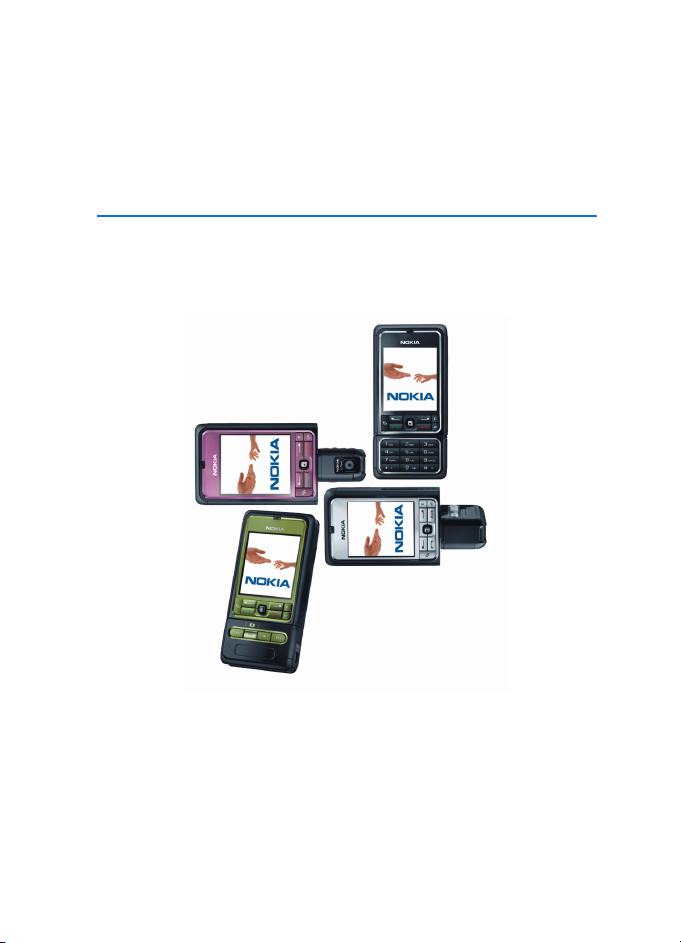
Nokia 3250 lietotàja
rokasgràmata
9244371
2. izdevums
Page 2
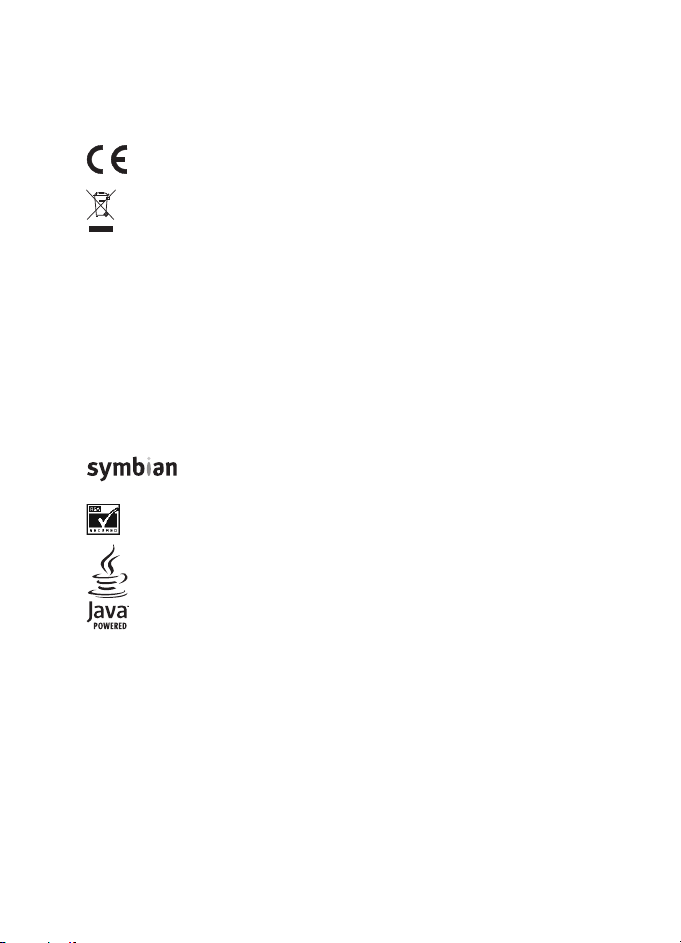
PAZIÑOJUMS PAR ATBILSTÏBU
Ar ¹o, NOKIA CORPORATION deklarº, ka RM-38 atbilst Direktïvas 1999/5/EK bþtiskajàm
prasïbàm un citiem ar to saistïtajiem noteikumiem. Paziñojums par atbilstïbu atrodams
http://www.nokia.com/phones/declaration_of_conformity/.
0434
Pàrsvïtrotas atkritumu urnas simbols noràda, ka Eiropas Savienïbà ¹is izstràdàjums
pºc ekspluatàcijas laika beigàm ir jàsavàc atsevi¹ói. Tas a ttie cas u z ¹o i erïc i, kà
arï uz jebkàdàm papildierïcºm, kas apzïmºtas ar ¹o simbolu. Neatbrïvojieties
no ¹iem izstràdàjumiem kà ne¹óirotiem sadzïves atkritumiem. Lai sañemtu
papildinformàciju, sk. produkta deklaràciju par ekolo»iju vai informàciju
par konkrºto valsti Web vietà www.nokia.com.
Autortiesïbas © 2006 Nokia. Visas tiesïbas aizsargàtas.
©ï dokumenta satura da¶ºja vai pilnïga pavairo¹ana, pàrvieto¹ana, izplatï¹ana vai
uzglabà¹ana jebkurà veidà bez Nokia rakstiskas at¶aujas ir aizliegta.
Nokia, Visual Radio, Nokia Connecting People un Pop-Port ir Nokia Corporation preèu
zïmes vai re»istrºtas preèu zïmes. Citi ¹eit minºtie ra¾ojumu un uzñºmumu nosaukumi
ir to ïpa¹nieku preèu zïmes vai nosaukumi.
Nokia tune un Visual Radio ir Nokia Corporation skañas zïmes.
This product includes software licensed from Symbian Software Ltd.
© 1998-2006. Symbian and Symbian OS are trademarks of Symbian Ltd.
Includes RSA BSAFE cryptographic or security protocol software from RSA Security.
Java™ and all Java-based marks are trademarks or registered trademarks of
Sun Microsystems, Inc.
US Patent No 5818437 and other pending patents. T9 text input software
Copyright © 1997-2006. Tegic Communications, Inc. All rights reserved.
This product is licensed under the MPEG-4 Visual Patent Portfolio License (i) for personal and
noncommercial use in connection with information which has been encoded in compliance
with the MPEG-4 Visual Standard by a consumer engaged in a personal and noncommercial
activity and (ii) for use in connection with MPEG-4 video provided by a licensed video
provider. No license is granted or shall be implied for any other use. Additional information,
including that related to promotional, internal, and commercial uses, may be obtained from
MPEG LA, LLC. See <http://www.mpegla.com>.
Page 3
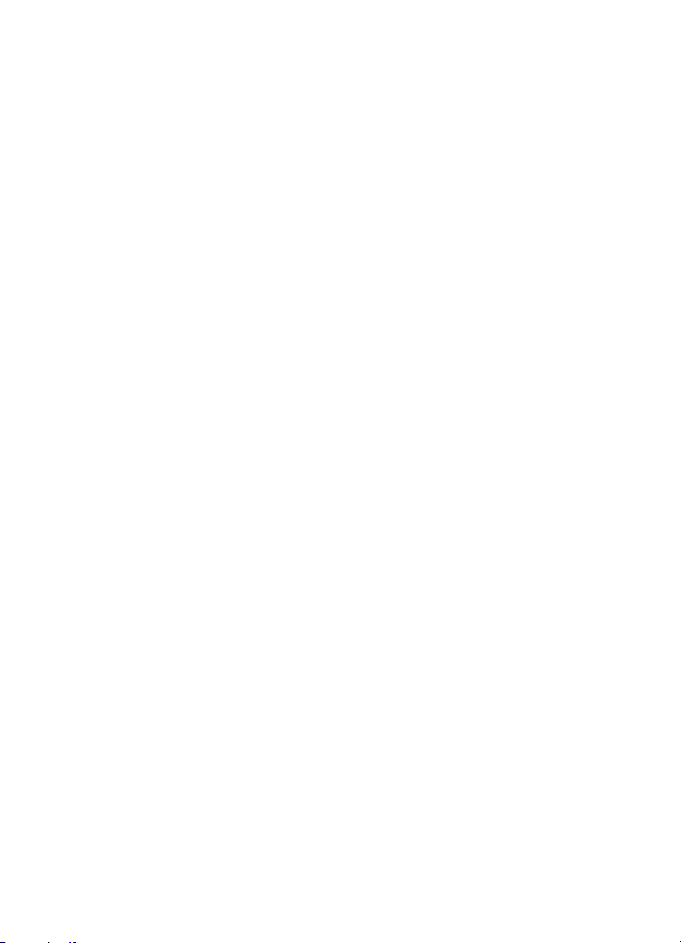
©is izstràdàjums ir licencºts saskañà ar MPEG-4 vizuàlo patentu portfe¶a licenci un paredzºts
(i) personiskai un nekomerciàlai lieto¹anai saistïbà ar informàciju, ko atbilsto¹i MPEG-4
vizuàlajam standartam ir ¹ifrºjis patºrºtàjs, kur¹ veic personiska rakstura un nekomerciàlas
darbïbas, un (ii) lieto¹anai saistïbà ar licencºta videomateriàlu izplatïtàja nodro¹inàtu
MPEG-4 video. Licences netiek pie¹óirtas un nav paredzºtas attiecïbà uz citiem lieto¹anas
veidiem. Papildu informàciju par lieto¹anu reklàmas, iek¹ºjàm un komerciàlàm vajadzïbàm
varat iegþt no firmas MPEG LA, LLC. Sk. <http://www.mpegla.com>.
Nokia ïsteno nepàrtrauktas attïstïbas politiku. Nokia patur tiesïbas bez iepriek¹ºja
brïdinàjuma veikt izmaiñas un uzlabojumus jebkuram no ¹ajà dokumentà aprakstïtajiem
ra¾ojumiem.
Nekàdos apstàk¶os Nokia nenes atbildïbu par datu un ieñºmumu zaudºjumiem, kà arï
par atrunàtiem, nejau¹iem, izrieto¹iem un netie¹iem jebkura veida kaitºjumiem.
©ï dokumenta saturs tiek pasniegts tàds, “kàds tas ir”. Izñemot spºkà eso¹ajos normatïvajos
aktos noteiktos gadïjumus, netiek sniegtas nekàda veida garantijas, nedz izteiktas, nedz
domàtas, ieskaitot, bet ne tikai, domàtàs kvalitàtes vai derïguma garantijas attiecïbà uz ¹ï
dokumenta saturu, pareizïbu vai ticamïbu. Nokia patur tiesïbas jebkurà laikà bez iepriek¹ºja
brïdinàjuma pàrstràdàt vai anulºt ¹o dokumentu.
Atsevi¹óu piederumu pieejamïba var bþt atkarïga no re»iona. Lþdzu, vºrsieties pie tuvàkà
Nokia tirgotàja.
©ï ierïce var ietvert deta¶as, tehnolo»ijas vai programmatþru, kuru eksportº¹anu regulº
ASV un citu valstu eksporta likumi un noteikumi. Pretlikumïga rïcïba ir aizliegta.
9244371, 2. izdevums
Page 4
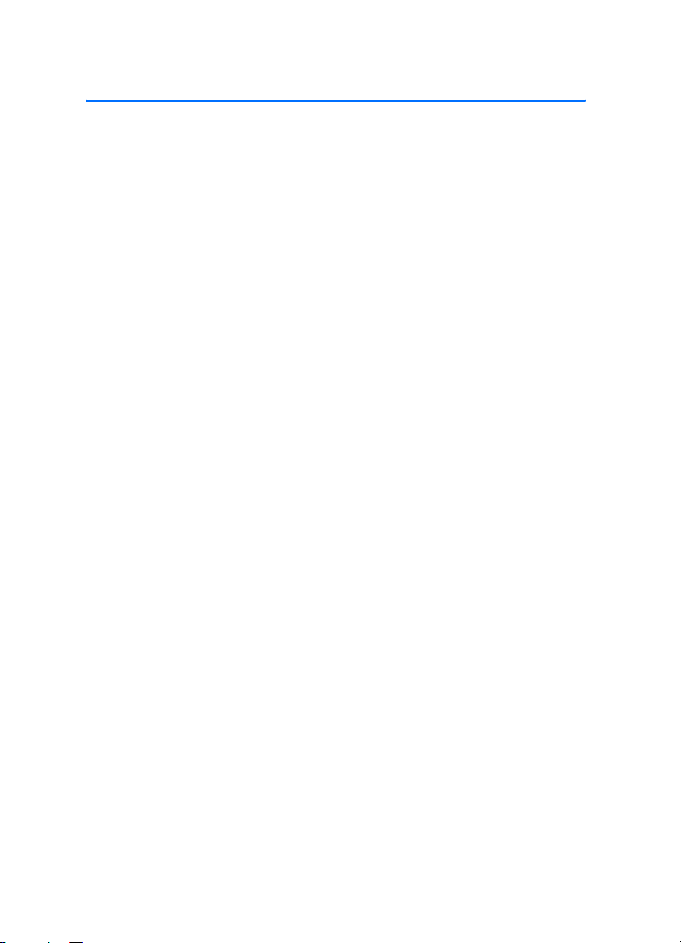
Saturs
Jþsu dro¹ïbai............................. 6
Vispàrïga informàcija............... 9
Funkciju pàrskats ................................... 9
Piek¶uves kodi.......................................... 9
Konfiguràcijas uzstàdïjumu
pakalpojums ......................................... 10
Satura un programmu ielàde........... 11
Nokia tehniskais atbalsts un
kontaktinformàcija ............................. 11
1.Sagatavo¹anàs darbam ..... 13
SIM kartes un akumulatora
ievieto¹ana............................................ 13
MicroSD kartes ievieto¹ana.............. 15
MicroSD kartes izñem¹ana............... 15
Akumulatora uzlàdº¹ana .................. 16
Tàlruña ieslºg¹ana un izslºg¹ana ... 16
Datuma un laika uzstàdï¹ana .......... 16
Normàla darba pozïcija..................... 17
Rokas siksniñas piestiprinà¹ana...... 17
2.Jþsu tàlrunis ...................... 18
Taustiñi un deta¶as ............................. 18
Mehàniskie re¾ïmi............................... 19
Gaidï¹anas re¾ïms ............................... 20
Indikatori............................................... 21
Ritinà¹ana un izvºlº¹anàs ar
kursorsviru............................................. 22
Izvºlne.................................................... 23
Palïdzïba ................................................ 23
Apmàcïba............................................... 24
Ska¶uma regulº¹ana ........................... 24
Tastatþras bloóº¹ana
(taustiñslºgs)........................................ 24
3.Zvanu funkcijas ................. 25
Zvanï¹ana .............................................. 25
Atbildº¹ana uz zvanu
vai tà atteik¹ana.................................. 27
®urnàls ................................................... 28
4. Teksta rakstï¹ana............... 32
Tradicionàlà teksta ievade................ 32
Jutïgà teksta ievade ........................... 33
Teksta kopº¹ana un dzº¹ana............ 34
5. Ziñapmaiña......................... 35
Ziñu rakstï¹ana un sþtï¹ana............. 36
Iesþtne — ziñu sañem¹ana............... 38
Manas mapes....................................... 39
Pastkaste ............................................... 39
Izsþtne.................................................... 41
SIM kartº eso¹o ziñu apskate.......... 42
©þnu apraide ........................................ 42
Pakalpojumu komandu redaktors... 43
Ziñapmaiñas uzstàdïjumi.................. 43
6. Kontakti.............................. 49
Kontaktu pàrvaldïba........................... 49
Kontaktu grupu pàrvaldïba .............. 49
Zvana signàla pievieno¹ana............. 50
Àtro numuru pie¹óir¹ana
taustiñiem............................................. 50
7. Galerija ............................... 52
Galerijas funkcijas .............................. 52
Failu ielàde............................................ 53
8. Mþzika................................ 54
Mþzikas atskañotàjs........................... 54
Visual Radio.......................................... 56
9. Multivide............................ 63
Kamera................................................... 63
RealPlayer ............................................. 64
Balss ieraksti ........................................ 66
4
Page 5
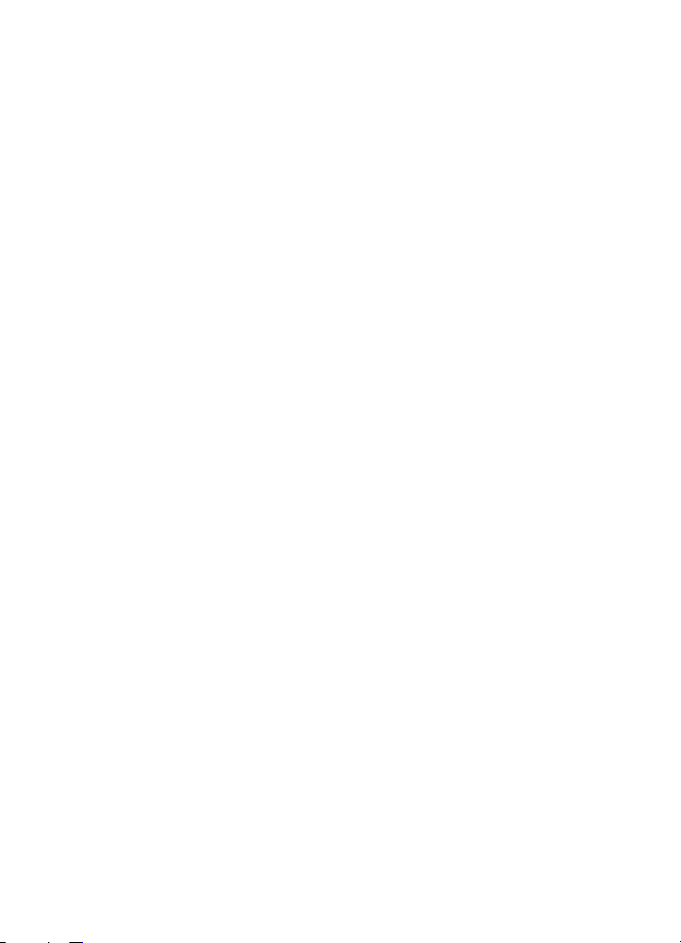
Flash atskañotàjs................................. 66
Videoklipu redaktors........................... 67
10. Pakalpojumi..................... 70
Pamatdarbïbas piek¶uvei ................... 70
Tàlruña uzstàdï¹ana pàrlþka
pakalpojumam...................................... 70
Savienojuma izveide ........................... 71
Gràmatzïmju apskate ......................... 71
Savienojuma dro¹ïba .......................... 72
Web lapu pàrlþko¹ana ....................... 73
Lejupielàde ............................................ 74
Savienojuma pàrtrauk¹ana ............... 74
Ke¹atmiñas tïrï¹ana............................. 74
Pàrlþka uzstàdïjumi ............................ 75
11. Personiski......................... 77
Motïvi...................................................... 77
Skañas mºrïtàjs.................................... 78
12. Plànotàjs.......................... 79
Pulkstenis............................................... 79
Kalendàrs ............................................... 80
Konvertors ............................................. 82
Piezïmes ................................................. 83
Kalkulators............................................. 83
Failu pàrvaldnieks................................ 84
Atmiñas karte ....................................... 85
13. Rïki................................... 88
Balss komandas.................................... 88
Balss pastkaste..................................... 88
Àtrie numuri.......................................... 89
Profili....................................................... 89
Uzstàdïjumi ........................................... 91
Programmu pàrvalde ....................... 103
Aktivizº¹anas atslºgas .................... 105
Ierïèu pàrvaldnieks ........................... 106
Pàrnese................................................ 107
14. Savienojumi .................. 108
PC Suite............................................... 108
Bluetooth savienojums ................... 108
Tºrzº¹ana ............................................ 112
Savienojuma pàrvaldnieks ............. 119
Ràcijsaziña.......................................... 120
Attàlà sinhronizàcija ....................... 127
USB datu kabelis............................... 129
15. Informàcija par
akumulatoriem..................... 130
Uzlàdº¹ana un izlàdº¹ana.............. 130
Nokia akumulatoru
autentifikàcijas vadlïnijas .............. 131
Apkope un glabà¹ana ......... 133
Papildu dro¹ïbas
informàcija .......................... 134
Alfabºtiskais ràdïtàjs.......... 138
5
Page 6
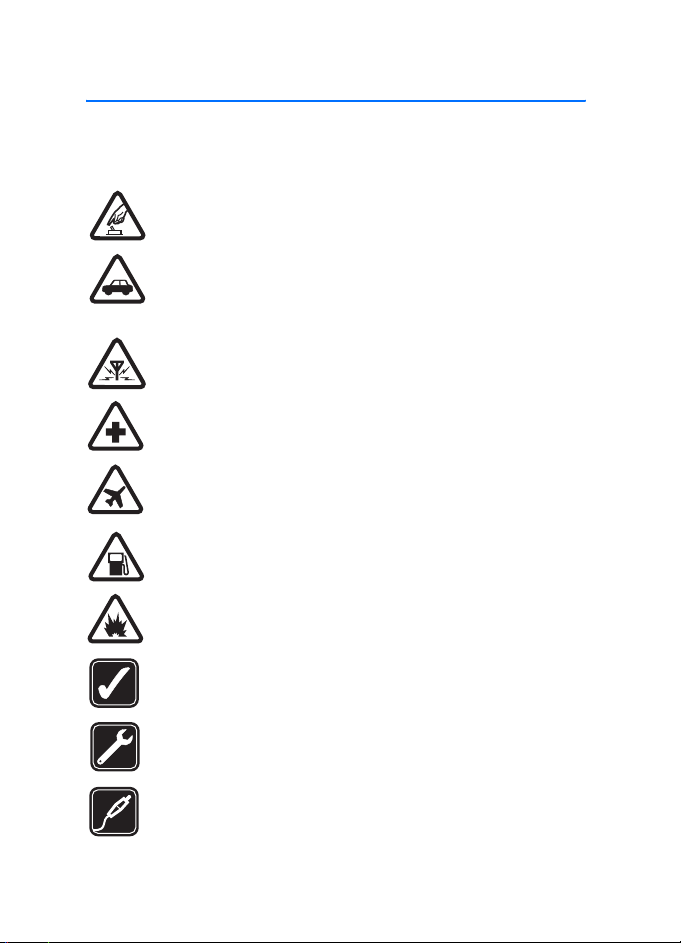
Jþsu dro¹ïbai
Jþsu dro¹ïbai
Izlasiet ¹os vienkàr¹os noràdïjumus. To neievºro¹ana var bþt bïstama vai
pretlikumïga. Lai iegþtu pla¹àku informàciju, izlasiet visu lietotàja rokasgràmatu.
IESLªDZIET DRO©ÀS VIETÀS
Neieslºdziet mobilo tàlruni vietàs, kur tà lieto¹ana ir aizliegta vai
var izraisït traucºjumus un ir bïstama.
SATIKSMES DRO©ÏBA IR PIRMAJÀ VIETÀ
Ievºrojiet visus vietºjos likumus. Autovadïtàja rokàm vienmºr
jàbþt brïvàm, lai nekas netraucºtu vadït transportlïdzekli.
Vadot automa¹ïnu, satiksmes dro¹ïbai jàbþt pirmajà vietà.
DARBÏBAS TRAUCªJUMI
Ikviens mobilais tàlrunis var bþt jutïgs pret traucºjumiem,
kas ietekmº tà darbïbas kvalitàti.
IZSLªDZIET SLIMNÏCÀ
Ievºrojiet visus ierobe¾ojumus. Izslºdziet tàlruni, atrodoties
medicïnisko ierïèu tuvumà.
IZSLªDZIET LIDMA©ÏNÀ
Ievºrojiet visus ierobe¾ojumus. Mobilàs ierïces var izraisït
traucºjumus lidma¹ïnàs.
IZSLªDZIET, UZPILDOT DEGVIELU
Nelietojiet tàlruni degvielas uzpildes stacijàs. Nelietojiet to degvielas
vai óïmisku vielu tuvumà.
IZSLªDZIET SPRIDZINÀ©ANAS DARBU TUVUMÀ
Ievºrojiet visus ierobe¾ojumus. Nelietojiet tàlruni vietàs, kur notiek
spridzinà¹anas darbi.
LIETOJIET SAUDZÏGI
Lietojiet izstràdàjumu tikai standarta pozïcijà, kà aprakstïts tà
dokumentàcijà. Bez vajadzïbas neaiztieciet antenu.
KVALIFICªTA APKOPE
©ï izstràdàjuma uzstàdï¹anu un remontu drïkst veikt tikai kvalificºti
speciàlisti.
PAPILDIERÏCES UN AKUMULATORI
Lietojiet tikai apstiprinàtas papildierïces un akumulatorus.
Nesavienojiet nesaderïgus izstràdàjumus.
6
Page 7
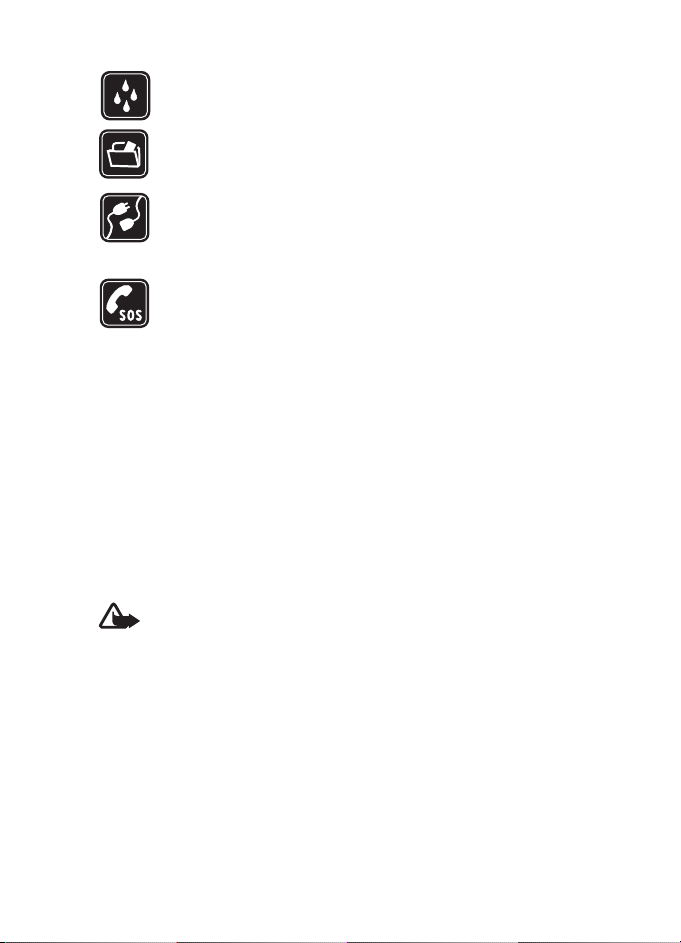
Jþsu dro¹ïbai
ÞDENSIZTURÏBA
©is tàlrunis nav þdensizturïgs. Sargàjiet to no mitruma.
DUBLªJUMKOPIJAS
Atcerieties, ka visai svarïgajai tàlrunï saglabàtajai informàcijai
jàizveido dublºjumkopijas vai tà jàpieraksta.
SAVIENO©ANA AR CITÀM IERÏCªM
Savienojot ar citu ierïci, detalizºtus dro¹ïbas noràdïjumus sk. ¹ïs
ierïces lietotàja rokasgràmatà. Nesavienojiet nesaderïgus
izstràdàjumus.
ZVANÏ©ANA ÀRKÀRTAS SITUÀCIJÀS
Tàlrunim jàbþt ieslºgtam un jàdarbojas. Nospiediet beigu taustiñu tik
rei¾u, cik nepiecie¹ams, lai nodzºstu ekràna ràdïjumus un atgrieztos
sàkuma ekrànà. Ievadiet avàrijas dienestu izsauk¹anas numuru un pºc
tam nospiediet zvanï¹anas taustiñu. Paziñojiet savu atra¹anàs vietu.
Nepàrtrauciet sarunu, pirms jums to neat¶auj.
■ Par ¹o ierïci
©ajà rokasgràmatà aprakstïtà mobilà ierïce ir paredzºta lieto¹anai GSM 900/
1800/1900 tïklà. Pla¹àku informàciju par sakaru tïkliem lþdziet pakalpojumu
sniedzºjam.
Lietojot ¹ïs ierïces funkcijas, ievºrojiet visas likumu prasïbas, kà arï citu personu
privàtàs intereses un likumïgàs tiesïbas, ieskaitot autortiesïbas.
Uzñemot un izmantojot fotoattºlus vai videoklipus, ievºrojiet visas likumu un
vietºjàs prasïbas, kà arï citu personu privàtàs intereses un likumïgàs tiesïbas.
Uzmanïbu! Jebkuru ¹ïs ierïces funkciju, izñemot modinàtàju, var lietot
tikai tad, ja ierïce ir ieslºgta. Neieslºdziet ierïci, ja mobilàs ierïces
lieto¹ana var izraisït traucºjumus un ir bïstama.
■ Tïkla pakalpojumi
Lai varºtu lietot tàlruni, jàizmanto mobilo sakaru pakalpojumu sniedzºja
pakalpojumi. Daudzu ¹ïs ierïces funkciju darbïba ir atkarïga no funkcijàm mobilo
sakaru tïklà. ©ie tïkla pakalpojumi, iespºjams, nav pieejami visos tïklos, vai arï tos
var izmantot tikai tad, ja par to esat ïpa¹i vienojies ar pakalpojumu sniedzºju.
Iespºjams, jums nepiecie¹ami pakalpojumu sniedzºja papildu noràdïjumi par ¹o
pakalpojumu lieto¹anu, kà arï informàcija par izmaksàm. Atsevi¹óos tïklos pastàv
ierobe¾ojumi, kas nosaka iespºjas izmantot tïkla pakalpojumus. Piem., ne visi tïkli
nodro¹ina visas valodai raksturïgàs rakstzïmes un pakalpojumus.
7
Page 8
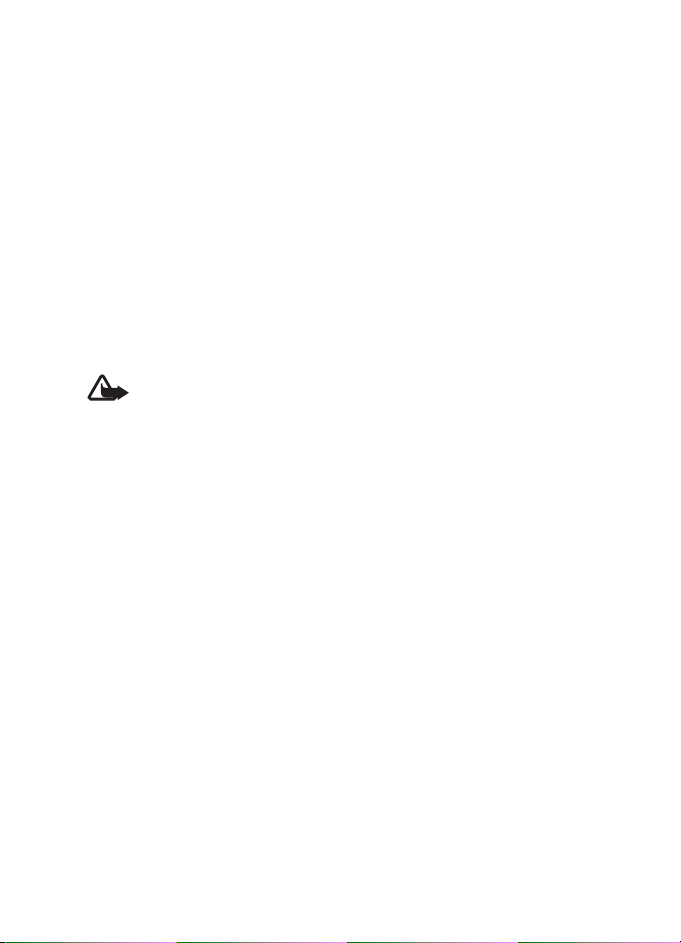
Jþsu dro¹ïbai
Pakalpojumu sniedzºjs var pieprasït, lai atsevi¹óas jþsu ierïces funkcijas tiktu
atspºjotas vai netiktu aktivizºtas. Tàdà gadïjumà ¹ïs funkcijas netiek ràdïtas
ierïces izvºlnº. Iespºjams arï, ka ierïce ir ïpa¹i konfigurºta. ©ï konfiguràcija var
ietvert izmaiñas izvº¶ñu nosaukumos, izvº¶ñu secïbà, kà arï ikonàs. Pla¹àku
informàciju lþdziet pakalpojumu sniedzºjam.
©ï ierïce atbalsta WAP 2.0 protokolus (HTTP un SSL), kuri izmanto TCP/IP
protokolus. Lai varºtu lietot atsevi¹óas ¹ïs ierïces funkcijas, piem., Web lapu
pàrlþko¹anu, e-pastu, ràcijsaziñu, tºrzº¹anu, multivides ziñapmaiñu, tïklam
jànodro¹ina ¹ïs tehnolo»ijas.
■ Papildierïces, akumulatori un làdºtàji
Pirms izmantojat làdºtàju ¹ai ierïcei, pàrbaudiet làdºtàja mode¶a numuru. ©o
ierïci ir paredzºts lietot, ener»ijas padevi nodro¹inot ar làdºtàju AC-3 vai AC-4.
©ajà ierïcº tiek izmantoti BP-6M akumulatori.
Uzmanïbu! Lietojiet tikai akumulatorus, làdºtàjus un papildierïces,
kuras Nokia ir apstiprinàjusi lieto¹anai kopà ar ¹o modeli. Izmantojot
cita veida akumulatorus, làdºtàjus un papildierïces, at¶aujas vai
garantijas var zaudºt spºku, kà arï tas var bþt bïstami.
Informàciju par apstiprinàtajàm papildierïcºm lþdziet vietºjam izplatïtàjam.
Atvienojot papildierïces stràvas kabeli, satveriet un velciet kontaktdak¹u, nevis
kabeli.
Da¾i praktiski padomi par piederumiem un papildierïcºm:
• Glabàjiet piederumus un papildierïces maziem bºrniem nepieejamà vietà.
• Atvienojot piederuma vai papildierïces stràvas kabeli, satveriet un velciet
kontaktdak¹u, nevis kabeli.
• Regulàri pàrbaudiet, vai transportlïdzeklï uzstàdïtàs papildierïces ir cie¹i
nostiprinàtas un darbojas pareizi.
• Sare¾»ïtu papildierïèu uzstàdï¹ana automa¹ïnà jàveic tikai kvalificºtam
speciàlistam.
8
Page 9
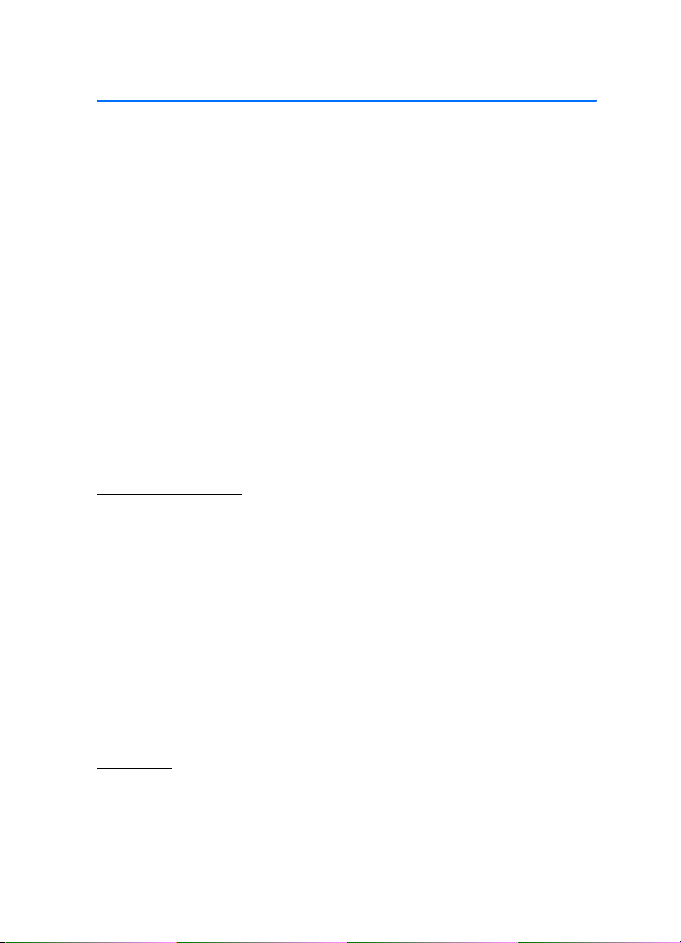
Vispàrïga informàcija
Vispàrïga informàcija
■ Funkciju pàrskats
©is tàlrunis nodro¹ina daudzas ikdienà noderïgas funkcijas, piem.,
kalendàru, e-pasta ziñapmaiñas programmu, pulksteni, modinàtàju,
XHTML Web lapu pàrlþku un radio. Tàlrunis nodro¹ina arï ¹àdas
funkcijas:
• Divu megapikse¶u kameru ar videoieraksta iespºju.
• Mþzikas atskañotàju ar atskaño¹anas vadïbas taustiñiem un MP3,
WMA, AAC un eAAC+ failu atbalstu.
• Uzlabotas funkcijas numuru izsauk¹anai ar balsi un balss komandàm.
• Bezvadu tehnolo»iju Bluetooth
• microSD atmiñas karti, kas papla¹ina tàlruña atmiñas iespºjas.
■ Piek¶uves kodi
Bloóº¹anas kods
Bloóº¹anas kods (5–10 cipari) palïdz aizsargàt tàlruni no neat¶autas
izmanto¹anas. Sàkotnºjais kods ir 12345. Nomainiet ¹o kodu,
neizpaudiet jauno kodu citàm personàm un glabàjiet to dro¹à vietà
atsevi¹ói no tàlruña. Kà mainït kodu un uzstàdït, lai tàlrunis prasïtu
ievadït kodu, sk. “Dro¹ïba” 99. lpp.
Ja piecas reizes pºc kàrtas ievadàt nepareizu bloóº¹anas kodu, tàlrunis
ignorº turpmàkos koda ievades mº»inàjumus. Nogaidiet 5 minþtes un
ievadiet kodu vºlreiz.
Ja ierïce ir bloóºta, tomºr var piezvanït uz ierïcº ieprogrammºto oficiàlo avàrijas
dienestu izsauk¹anas numuru.
PIN kodi
• Personiskà identifikàcijas numura (PIN) kods un universàlais
personiskà identifikàcijas numura (UPIN) kods (4–8 cipari) palïdz
aizsargàt SIM karti no neat¶autas lieto¹anas. Sk. “Dro¹ïba” 99. lpp.
PIN kodu parasti izsniedz kopà ar SIM karti.
9
Page 10
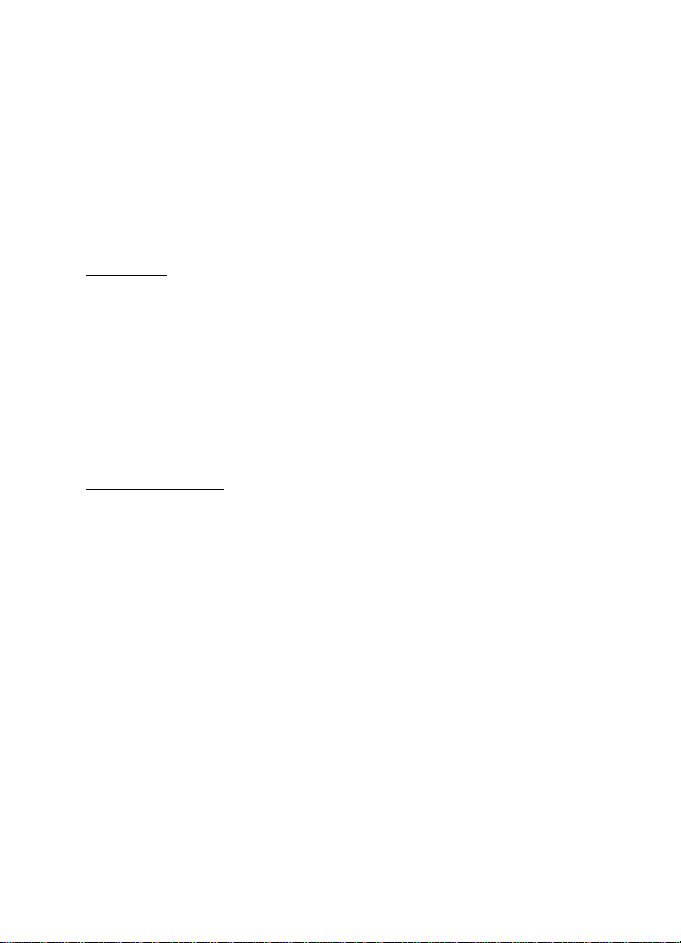
Vispàrïga informàcija
• PIN2 kods (4–8 cipari) var tikt nodro¹inàts kopà ar SIM karti un ir
nepiecie¹ams da¾u funkciju izmanto¹anai.
• Modu¶a PIN ir nepiecie¹ams, lai piek¶þtu informàcijai dro¹ïbas
modulï. Modu¶a PIN tiek nodro¹inàts kopà ar SIM karti, ja tai ir
dro¹ïbas modulis.
• Paraksta PIN ir nepiecie¹ams ciparparakstam. Paraksta PIN tiek
nodro¹inàts kopà ar SIM karti, ja tai ir dro¹ïbas modulis.
PUK kodi
PUK (personal unblocking key — personiskà atbloóº¹anas atslºga) kods
un UPUK (universal personal unblocking key — universàlà personiskà
atbloóº¹anas atslºga) kods (8 cipari) ir nepiecie¹ami, lai attiecïgi
nomainïtu vai nu bloóºtu PIN, vai UPIN kodu. PUK2 kods ir nepiecie¹ams,
lai mainïtu bloóºtu PIN2 kodu.
Ja kodi netiek nodro¹inàti kopà ar SIM karti, pla¹àku informàciju par
kodiem lþdziet vietºjo pakalpojumu sniedzºjam.
Liegumu parole
Liegumu parole (4 cipari) ir nepiecie¹ama, ja lietojat funkciju Zv.
liegumi. Sk. “Zvanu liegumi” 102. lpp. Paroli var sañemt no
pakalpojumu sniedzºja.
Ja trïs reizes pºc kàrtas ievadàt nepareizu liegumu paroli, paroles
ievadï¹ana tiek bloóºta. Sazinieties ar savu pakalpojumu sniedzºju
vai tïkla operatoru.
■ Konfiguràcijas uzstàdïjumu pakalpojums
Lai izmantotu multiziñu ziñapmaiñu, tºrzº¹anu, ràcijsaziñu, e-pasta
ziñapmaiñas programmu, sinhronizàciju, straumº¹anu un pàrlþku,
tàlrunï jàbþt pareiziem konfiguràcijas uzstàdïjumiem. Tàlrunis,
iespºjams, var automàtiski konfigurºt pàrlþka, multiziñu ziñapmaiñas,
piek¶uves punkta un straumº¹anas uzstàdïjumus atkarïbà no izmantotàs
SIM kartes. Iespºjams, ka uzstàdïjumus varat sañemt konfiguràcijas
ziñas veidà, to saglabàjot tàlrunï.
10
Page 11
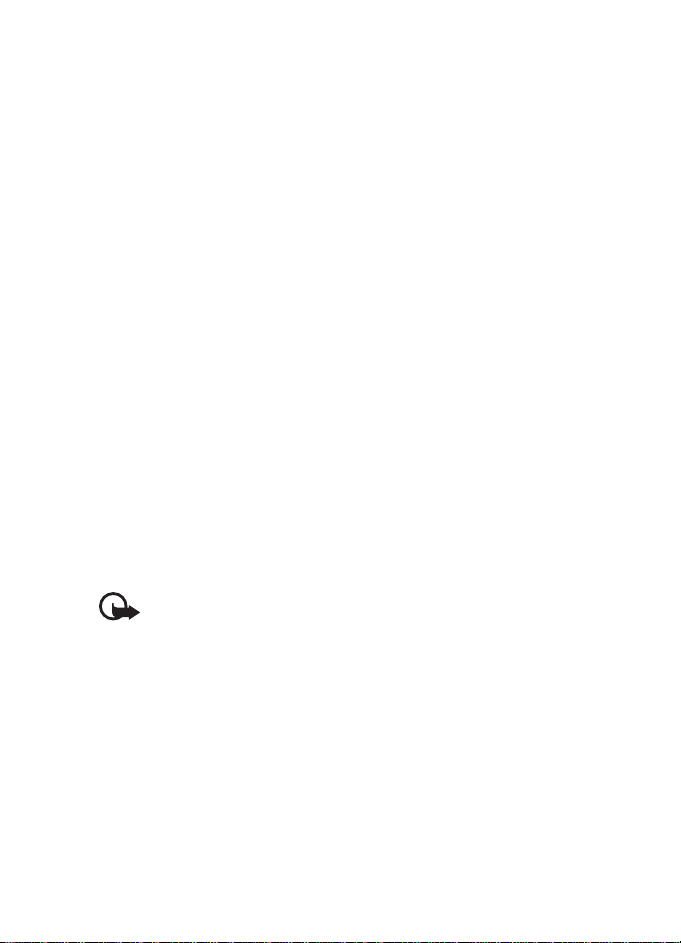
Vispàrïga informàcija
Lai sañemtu pla¹àku informàciju par ¹ï pakalpojuma pieejamïbu,
sazinieties ar savu tïkla operatoru, pakalpojumu sniedzºju vai pilnvarotu
Nokia preèu izplatïtàju.
Ja, sañemot konfiguràcijas ziñu, uzstàdïjumi netiek saglabàti un
aktivizºti automàtiski, tiek paràdïts paziñojums1 jauna ziña. Izvºlieties
Paràdït, lai atvºrtu ziñu. Lai saglabàtu uzstàdïjumus, izvºlieties
Iespºjas > Saglabàt. Ja tiek pieprasïts Konfiguràcijas uzstàdïjumu PIN
kods:, ievadiet uzstàdïjumu PIN kodu un izvºlieties Labi. Lai sañemtu
PIN kodu, sazinieties ar pakalpojumu sniedzºju.
Ja neviens no uzstàdïjumiem vºl nav saglabàts, ¹ie uzstàdïjumi tiek
saglabàti un uzstàdïti kà noklusºtie konfiguràcijas uzstàdïjumi.
Pretºjà gadïjumà tiek paràdïts jautàjums: Vai uzstàdït kà noklusºtos
uzstàdïjumus?
Lai dzºstu sañemtos uzstàdïjumus, izvºlieties Iespºjas > Dzºst.
■ Satura un programmu ielàde
Iespºjams, jþs tàlrunï varºsit ielàdºt saturu un programmas, piem.,
motïvus, signàlus, videoklipus un spºles (tïkla pakalpojums). Izvºlieties
ielàdes funkciju (piem., izvºlnº Galerija). Lai piek¶þtu ielàdes funkcijai,
sk. atbilsto¹os izvºlnes aprakstus. Lai noskaidrotu da¾àdu pakalpojumu
pieejamïbu, izcenojumus un tarifus, sazinieties ar pakalpojumu
sniedzºju.
Svarïgi! Instalºjiet un izmantojiet lietojumprogrammas un citu
programmatþru tikai no tàdiem avotiem, kas piedàvà adekvàtu
dro¹ïbu un aizsardzïbu pret ¶aunpràtïgu programmatþru.
■ Nokia tehniskais atbalsts un kontaktinformàcija
Apmeklºjiet www.nokia.com/support vai vietºjo Nokia Web vietu, lai
iegþtu jaunàko ¹ïs rokasgràmatas versiju, papildinformàciju, ielàdes
iespºjas un pakalpojumus, kas saistïti ar konkrºto Nokia izstràdàjumu.
11
Page 12
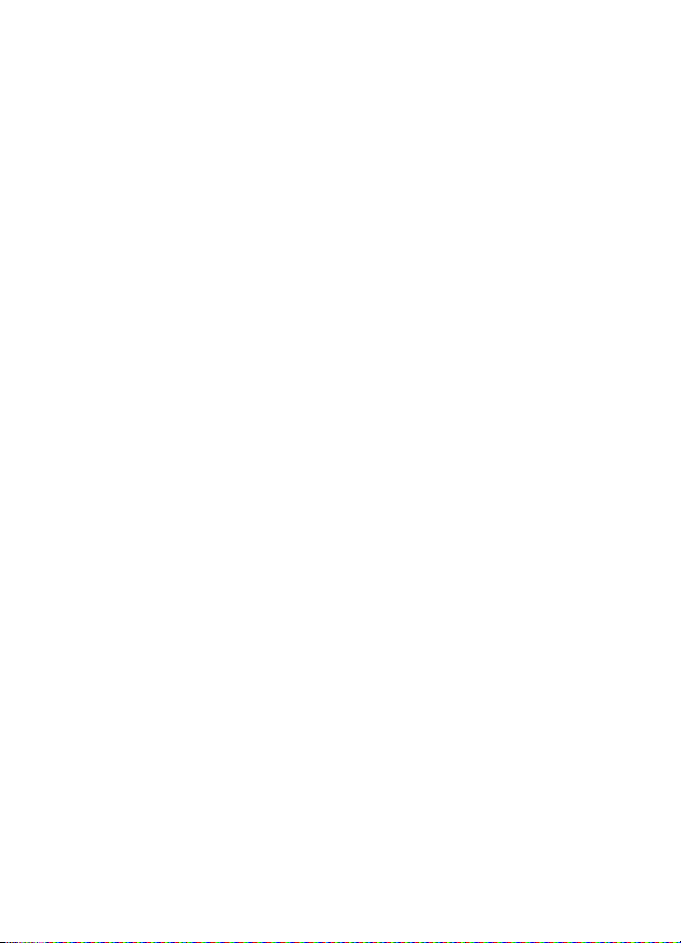
Vispàrïga informàcija
©ajà Web vietà var iegþt informàciju par Nokia izstràdàjumu un
pakalpojumu izmanto¹anu. Lai varºtu sazinàties ar klientu apkalpo¹anas
dienestu, apskatiet vietºjo Nokia kontaktu centru sarakstu Web vietà
www.nokia.com/customerservice.
Lai sañemtu remonta pakalpojumus, atrodiet tuvàko Nokia servisa
centru Web vietà www.nokia.com/repair.
12
Page 13
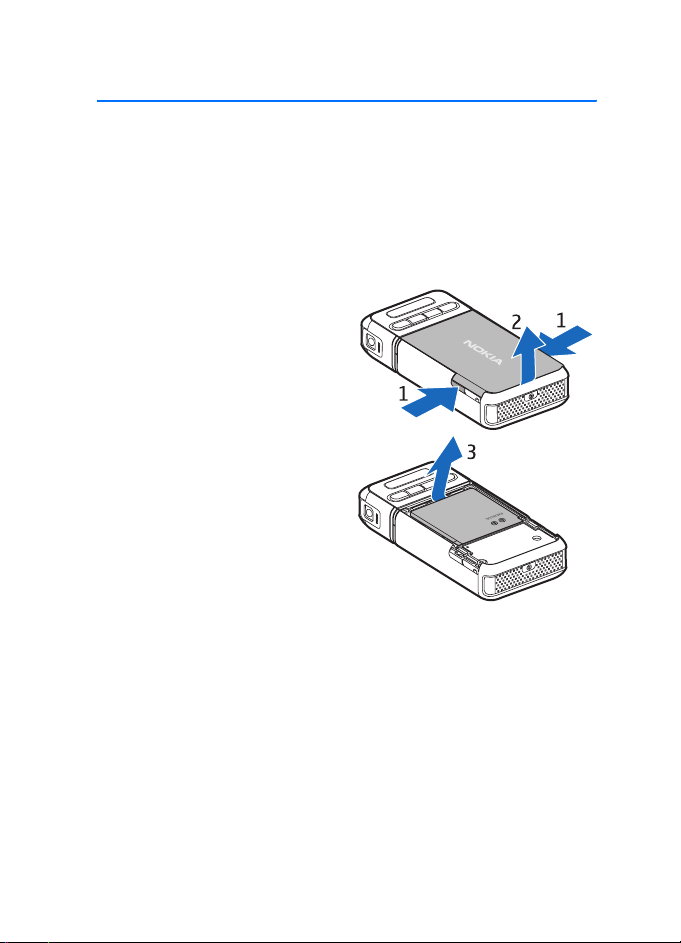
Sagatavo¹anàs darbam
1. Sagatavo¹anàs darbam
■ SIM kartes un akumulatora ievieto¹ana
Pirms akumulatora izñem¹anas vienmºr izslºdziet ierïci un atvienojiet làdºtàju.
SIM kartes glabàjiet maziem bºrniem nepieejamàs vietàs.
Informàciju par SIM kar¹u pakalpojumu pieejamïbu un to lieto¹anu lþdziet SIM
kartes izsniedzºjam. Tas var bþt pakalpojumu sniedzºjs, tïkla operators vai tre¹à
puse.
1. Turot tàlruni pavºrstu ar
aizmuguri pret sevi, nospiediet
atbrïvo¹anas pogas abàs tàlruña
pusºs (1) un noñemiet
aizmugurºjo vàciñu (2).
2. Lai no ierïces izñemtu
akumulatoru, paceliet to,
kà paràdïts attºlà (3).
13
Page 14
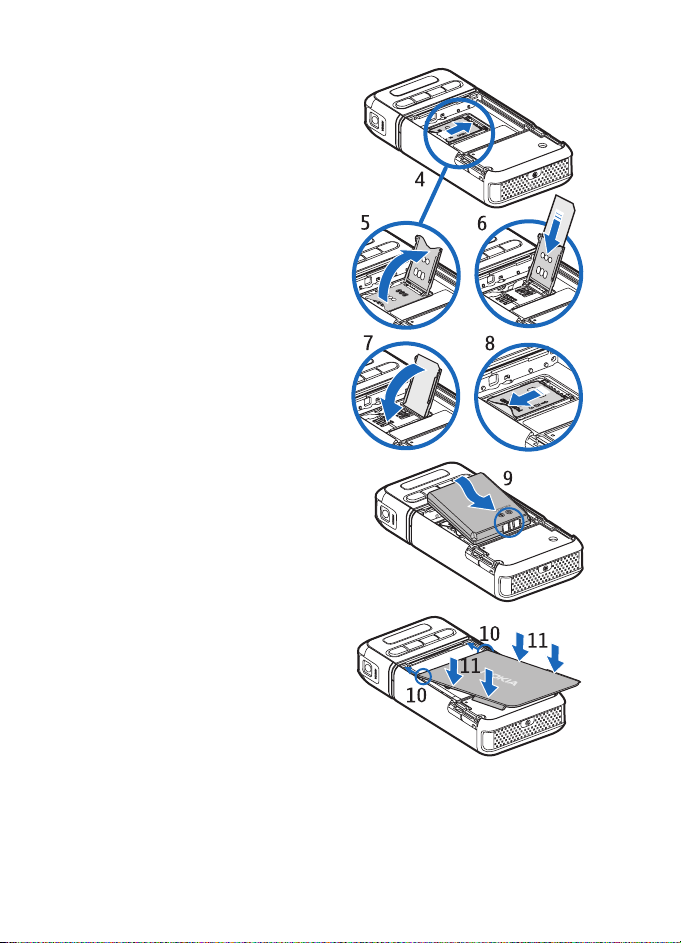
Sagatavo¹anàs darbam
3. Lai atbrïvotu SIM kartes
turºtàju, pabïdiet to atpaka¶ (4)
un paceliet stàvus (5).
4. Ievietojiet SIM karti SIM kartes
turºtàjà (6). Pàrliecinieties, vai
SIM kartes no¹óeltais stþris ir
vºrsts aug¹up.
5. Aizveriet SIM kartes turºtàju (7)
un stumiet to uz priek¹u lïdz tas
nofiksºjas (8).
6. Nomainiet akumulatoru (9).
7. Lai uzliktu aizmugurºjo
vàciñu, novietojiet to pretï
fiksatoriem (10) un nospie¾ot
ievietojiet vàciñu vietà (11).
14
Page 15
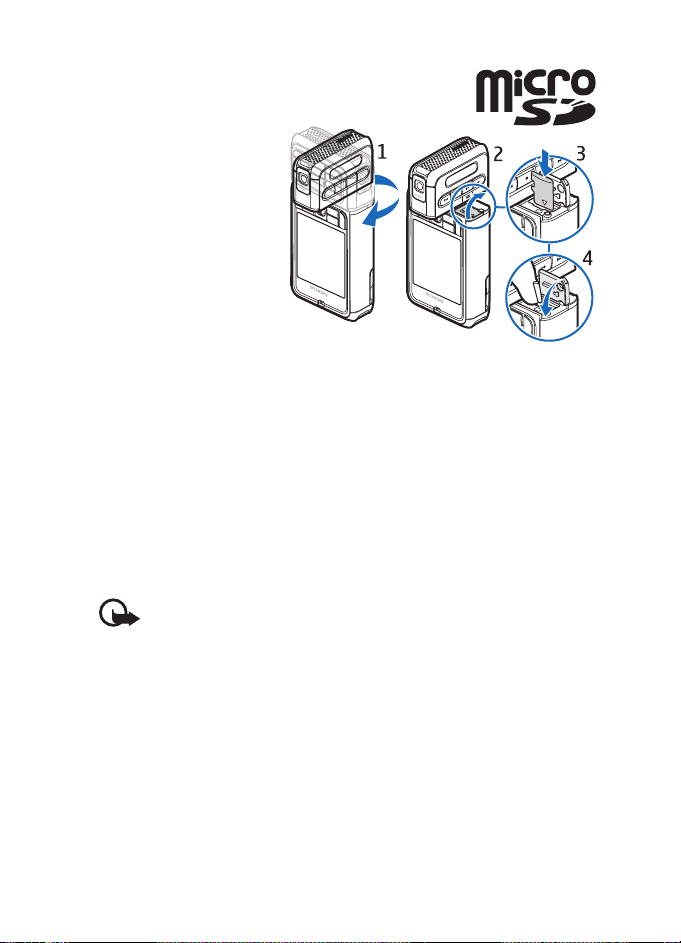
Sagatavo¹anàs darbam
■ MicroSD kartes ievieto¹ana
1. Pagrieziet tàlruña
apak¹da¶u, lai piek¶þtu
microSD kartes slota
vàciñam.
2. Lai atvºrtu kartes
slota vàciñu,
paceliet to aiz stþra.
3. Ievietojiet karti tà, lai
zeltïtie kontakti bþtu
vºrsti pret slota
vàciña aizmuguri, un piespiediet karti, lïdz tà nofiksºjas vietà.
4. Aizveriet kartes slota vàciñu.
Glabàjiet microSD kartes maziem bºrniem nepieejamà vietà.
©ajà ierïcº izmantojiet tikai saderïgas microSD kartes. Citas atmiñas kartes, piem.,
mazizmºra multivides kartes (Reduced Size MultiMediaCard), nav piemºrotas
microSD kartes slotam un nav saderïgas ar ¹o ierïci. Nesaderïgas atmiñas kartes
lieto¹ana var kaitºt gan atmiñas kartei, gan ierïcei, bet nesaderïgajà kartº
saglabàtie dati var tikt bojàti.
■ MicroSD kartes izñem¹ana
Svarïgi! Neizñemiet microSD karti brïdï, kad to izmanto kàda funkcija.
Izñemot karti darbïbas laikà, var sabojàt atmiñas karti un ierïci, kà arï
kartº saglabàtos datus.
MicroSD karti var izñemt vai nomainït tàlruña darbïbas laikà, tàlruni
neizslºdzot.
1. Pagrieziet tàlruña taustiñu da¶u, lai piek¶þtu microSD kartes slota
vàciñam.
2. Atveriet microSD kartes slota vàciñu un izpildiet displejà redzamos
noràdïjumus.
3. Izñemiet (vai nomainiet) microSD karti, un aizveriet kartes slota
vàciñu.
15
Page 16
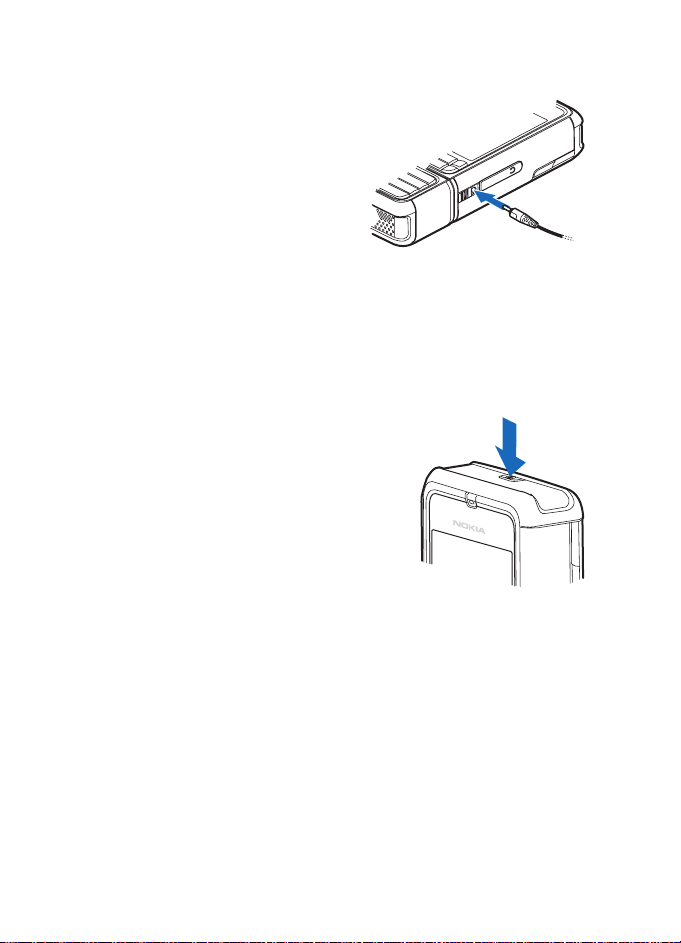
Sagatavo¹anàs darbam
■ Akumulatora uzlàdº¹ana
1. Savienojiet làdºtàju ar sienas
kontaktligzdu.
2. Pievienojiet làdºtàja vadu làdºtàja
savienotàjam tàlrunï.
Ja akumulators ir pilnïgi izlàdºjies,
làdº¹anas indikators var paràdïties
pºc da¾àm minþtºm, un tikai pºc
tam ierïci var lietot zvanï¹anai.
Làdº¹anas laiks ir atkarïgs no làdºtàja un lietojamà akumulatora.
Akumulatora BP-6M làdº¹ana ar làdºtàju AC-3 ilgst aptuveni 3 stundas,
bet ar làdºtàju AC-4 — aptuveni 2 stundas.
■ Tàlruña ieslºg¹ana un izslºg¹ana
Nospiediet un turiet nospiestu ieslºg¹anas
taustiñu, kà paràdïts attºlà.
Ja tiek pieprasïts PIN kods, ievadiet PIN
kodu un izvºlieties Labi.
Ja tiek pieprasïts bloóº¹anas kods, ievadiet
bloóº¹anas kodu un izvºlieties Labi.
Bloóº¹anas koda rþpnïcas uzstàdïjums ir
12345.
■ Datuma un laika uzstàdï¹ana
Lai uzstàdïtu pareizo laika joslu, laiku un datumu, sarakstà izvºlieties
pilsºtu, kurà pa¹laik atrodaties, vai tai tuvàko pilsºtu, kas atrodas tajà
pa¹à laika joslà, un pºc tam ievadiet vietºjo laiku un datumu.
16
Page 17
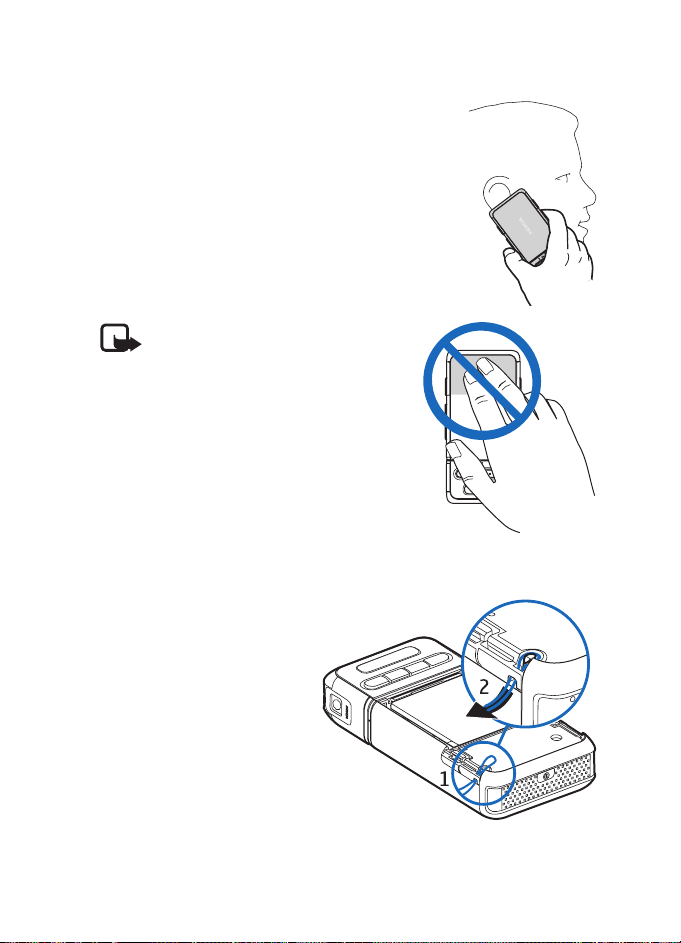
Sagatavo¹anàs darbam
■ Normàla darba pozïcija
Lietojiet tàlruni tikai standarta pozïcijà.
©ai ierïcei ir iek¹ºjà antena.
Piezïme. Tàpat kà jebkurai citai
radiovi¶ñu ierïcei bez vajadzïbas
neaiztieciet antenu, kad ierïce ir
ieslºgta. Antenas aiztik¹ana var
ietekmºt sakaru kvalitàti, un ierïce
var patºrºt vairàk ener»ijas, nekà tas
citkàrt bþtu nepiecie¹ams. Izvairoties
no saskares ar antenas vietu ierïces
lieto¹anas laikà, tiek optimizºta
antenas darbïba un akumulatora
ekspluatàcijas ilgums.
■ Rokas siksniñas piestiprinà¹ana
1. Noñemiet tàlruña
aizmugurºjo vàciñu.
2. Ievietojiet atverº rokas
siksniñas cilpiñu (1).
3. Pàrlieciet cilpiñu pàri
siksniñai un to cie¹i
savelciet (2).
4. Uzlieciet aizmugurºjo
vàciñu.
17
Page 18
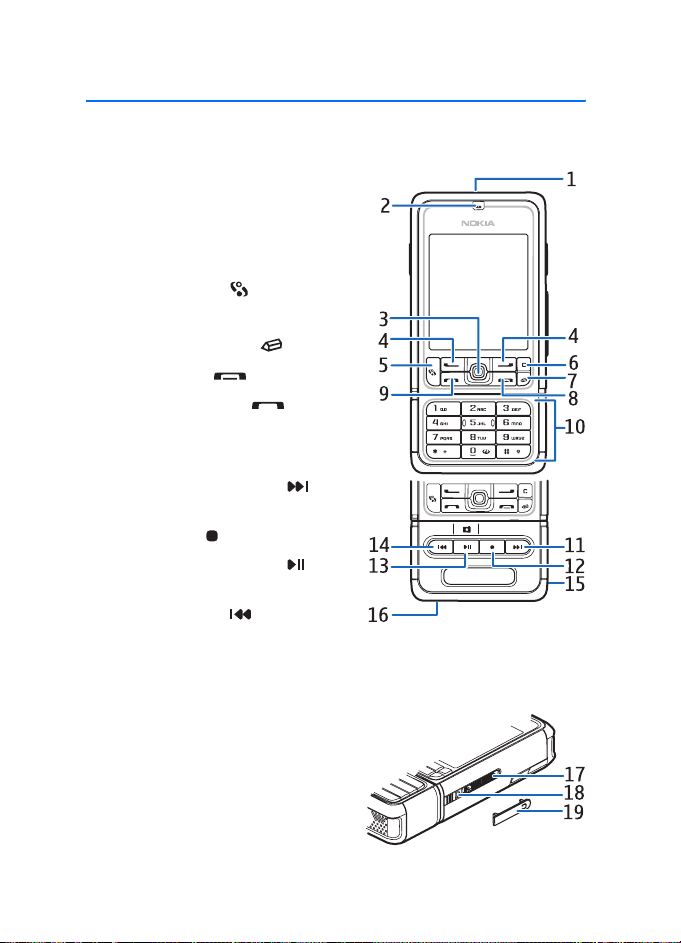
Jþsu tàlrunis
2. Jþsu tàlrunis
■ Taustiñi un deta¶as
• Ieslºg¹anas/izslºg¹anas taustiñ¹ (1)
• Klausule (2)
• Kursorsvira (3)
• Izvºles taustiñi (4)
• Izvºlnes taustiñ¹ (5)
• Dzº¹anas taustiñ¹ (6)
• Redi»º¹anas taustiñ¹ (7)
• Beigu taustiñ¹ (8)
• Zvanï¹anas taustiñ¹ (9)
• Ciparu taustiñi (10)
• Àtrà pàrtï¹ana uz priek¹u ,
tuvinà¹ana (11)
• Pàrtrauk¹ana (12)
• Atskaño¹ana/apturº¹ana ,
fotografº¹anas taustiñ¹ (13)
• Attï¹ana atpaka¶ ,
attàlinà¹ana (14)
• Objektïvs (15)
• Ska¶runis (16)
• Pop-Port
• Làdºtàja savienotàjs (18)
• Pop-Port savienotàja vàciñ¹ (19)
TM
savienotàjs (17)
18
Page 19
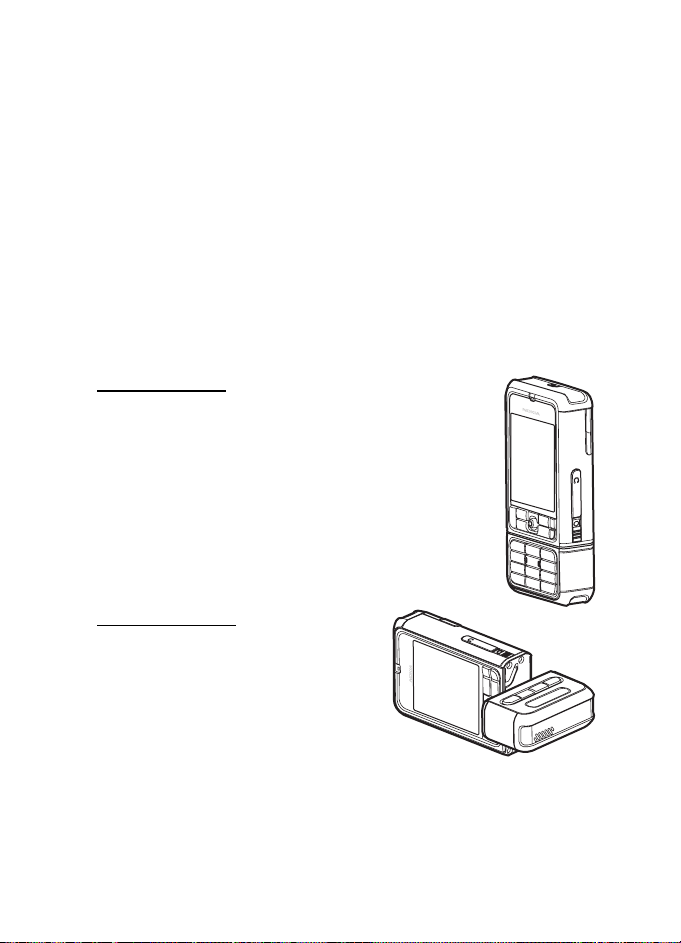
Jþsu tàlrunis
Glabàjiet Pop-Port savienotàja vàciñu maziem bºrniem nepieejamà
vietà.
Neturiet ierïci tuvu magnºtiskàm ierïcºm vai laukiem, jo tie var izraisït
da¾u programmu, piem., kameras, nejau¹u aktivizº¹anu.
■ Mehàniskie re¾ïmi
Tàlrunim ir trïs mehàniskie re¾ïmi: saziña, kamera un mþzikas
atskaño¹ana. Lai pàrslºgtos starp re¾ïmiem, pagrieziet tàlruña lejasda¶u.
Re¾ïms tiek aktivizºts pºc neilga laika. Saziñas re¾ïmà nemº»iniet
pagriezt tàlruña lejada¶u par vairàk nekà 90 gràdiem pa labi vai
180 gràdiem pa kreisi. Ja mº»inàsit tàlruña lejasda¶u pagriezt tàlàk
ar spºku, tàlrunis tiks bojàts.
Saziñas re¾ïms
Saziñas re¾ïms ir aktïvs tad, ja ciparu taustiñi tàlruña
lejasda¶à atrodas vienà pusº ar displeju.
Kameras re¾ïms
Lai saziñas re¾ïmà aktivizºtu kameras
re¾ïmu, pagrieziet tàlruña lejasda¶u par
90 gràdiem pa kreisi tà, lai, skatoties
displejà, objektïvs bþtu vºrsts prom no
jums.
Lai uzñemtu pa¹portretu, pagrieziet
tàlruña lejasda¶u par 90 gràdiem pa labi tà, lai, skatoties displejà,
objektïvs bþtu vºrsts pret jums.
19
Page 20
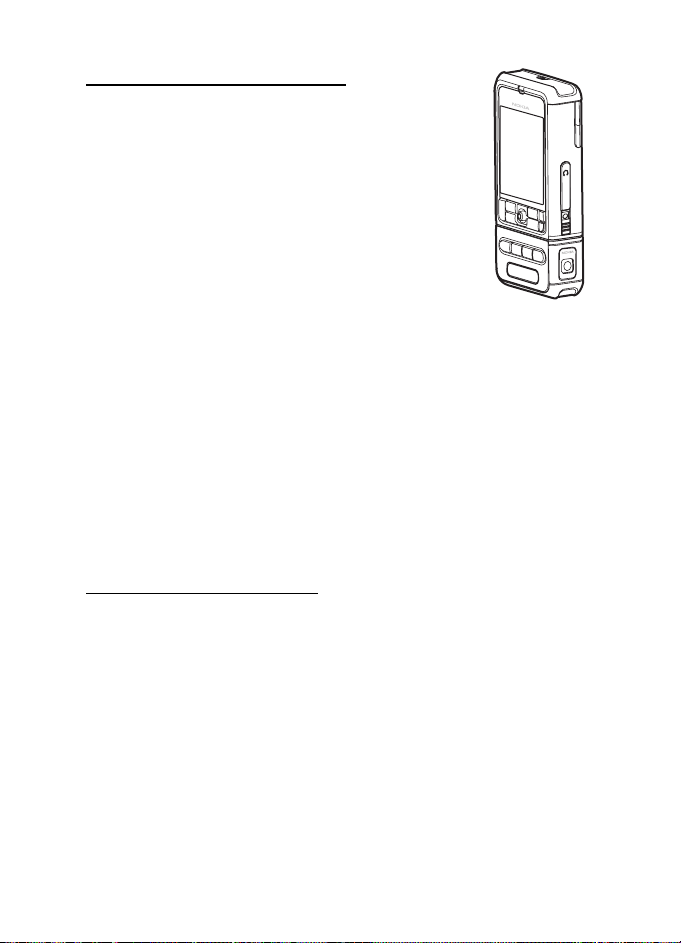
Jþsu tàlrunis
Mþzikas atskaño¹anas re¾ïms
Lai saziñas re¾ïmà aktivizºtu mþzikas atskaño¹anas
re¾ïmu, pagrieziet tàlruña lejasda¶u par 180 gràdiem pa
kreisi tà, lai mþzikas atskaño¹anas vadïbas taustiñi bþtu
vienà pusº ar displeju.
■ Gaidï¹anas re¾ïms
Ja esat ieslºdzis tàlruni un tas ir re»istrºjies tïklà, tàlrunis ir aktïvàs
gaidï¹anas re¾ïmà un gatavs lieto¹anai.
Lai mainïtu profilu, nospiediet ieslºg¹anas taustiñu un izvºlieties profilu.
Lai atvºrtu pºdºjo izsaukto numuru sarakstu, nospiediet zvanï¹anas
taustiñu.
Lai izmantotu balss komandas, nospiediet un turiet labo izvºles
taustiñu.
Lai izveidotu savienojumu ar tïklu Web, nospiediet un turiet taustiñu 0.
Aktïvais gaidï¹anas re¾ïms
Aktïvajà gaidï¹anas re¾ïmà galveno displeju var izmantot, lai àtràk
piek¶þtu bie¾àk lietotajàm programmàm. Lai izvºlºtos, vai tiek paràdïts
aktïvais gaidï¹anas re¾ïms, izvºlieties Izvºlne > Rïki > Uzstàdïj. >
Tàlrunis > Gaidï¹anas re¾ïms > Aktïvais re¾ïms > Ieslºgts vai Izslºgts.
Lai piek¶þtu aktïvà gaidï¹anas re¾ïma programmàm, ritiniet uz aug¹u
vai uz leju lïdz vajadzïgajai programmai, un tad izvºlieties to.
Aktïvajà gaidï¹anas re¾ïmà displeja aug¹pusº tiek ràdïtas noklusºtàs
programmas, bet ekràna apak¹pusº — kalendàra ieraksti, uzdevumi un
atskañotàja notikumi. Lai izvºlºtos programmu vai notikumu, ritiniet
lïdz tam un nospiediet kursorsviru.
20
Page 21
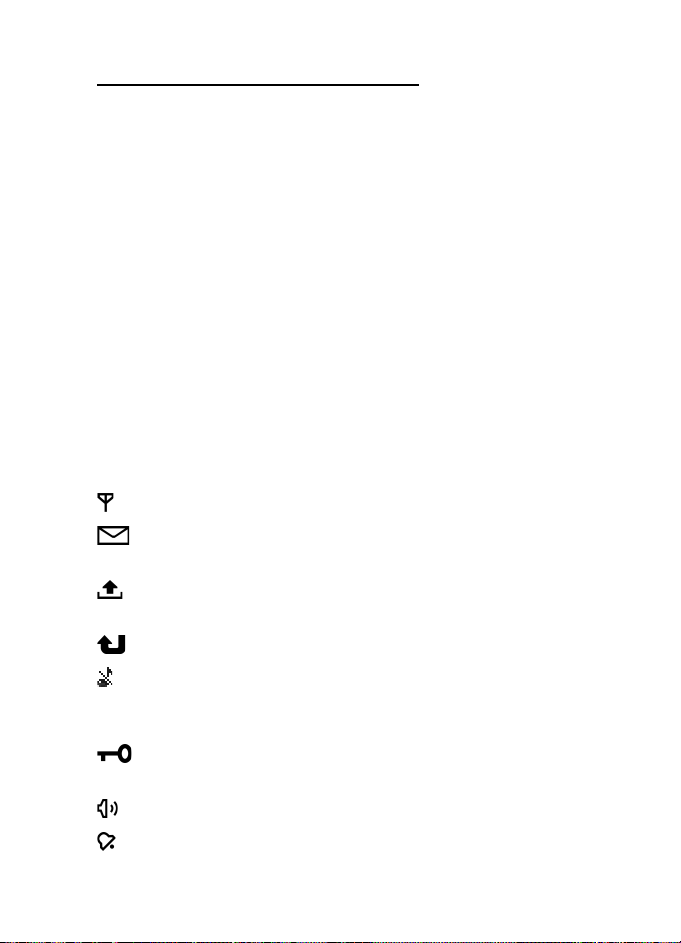
Jþsu tàlrunis
Kursorsviras ïsce¶i gaidï¹anas re¾ïmà
Tàlrunis pºc noklusºjuma ir ieslºgts aktïvajà gaidï¹anas re¾ïmà, un
nav iespºjams izmantot kursorsviras ïsce¶us, kas ir pieejami gaidï¹anas
re¾ïmà. Lai izmantotu ¹os ïsce¶us, jums jàizslºdz aktïvais gaidï¹anas
re¾ïms.
Lai atvºrtu katalogu Kontakti, ritiniet uz aug¹u vai uz leju vai nospiediet
kursorsviru.
Lai atvºrtu programmu Kalendàrs, ritiniet pa labi.
Lai rakstïtu ïsziñu, ritiniet pa kreisi.
Lai mainïtu kursorsviras ïsce¶us programmàs:
1. Izvºlieties Izvºlne > Rïki > Uzstàdïj. > Tàlrunis > Gaidï¹anas re¾ïms.
2. Ritiniet lïdz ïsce¶am, ko vºlaties mainït, un nospiediet kursorsviru.
3. Ritiniet lïdz jaunai programmai un nospiediet kursorsviru.
Da¾i ïsce¶i, iespºjams, ir fiksºti, un tos nevar mainït.
■ Indikatori
Tàlrunis ir savienots ar GSM tïklu.
Programmas Ziñapm. mapº Iesþtne ir sañemta viena vai
vairàkas ziñas.
Mapº Izsþtne ir ziñas, kas gaida nosþtï¹anu. Sk.
“Izsþtne” 41. lpp.
Jums ir neatbildºti zvani. Sk. “Pºdºjie zvani” 29. lpp.
Tiek paràdïts, ja iespºjas Zvana veids uzstàdïjums ir Bez skañas
un Ziñas signàls un E-pasta sañ. signàls ir Izslºgts. Sk.
“Profili” 89. lpp.
Tàlruña tastatþra ir bloóºta. Sk. “Tastatþras bloóº¹ana
(taustiñslºgs)” 24. lpp.
Ska¶runis ir aktivizºts
Modinàtàjs ir ieslºgts.
21
Page 22

Jþsu tàlrunis
Tiek izmantota otrà tàlruña lïnija. Sk. Izmantotà lïnija noda¶à
“Zvans” 93. lpp.
/
Visi zvani uz tàlruni tiek pàradresºti uz jþsu balss pastkasti vai
citu numuru. Ja jums ir divas tàlruñu lïnijas, pirmàs lïnijas
pàradresàcijas indikators ir , bet otràs — .
Tàlrunim ir pievienotas austiñas.
Tàlrunim ir pievienota induktïvàs saites ierïce.
Ir zudis savienojums ar Bluetooth austiñàm.
/ Ir aktïvs datu zvans.
Ir pieejams GPRS vai EDGE pake¹datu savienojums.
Ir aktïvs GPRS vai EDGE pake¹datu savienojums.
Ir aizturºts GPRS vai EDGE pake¹datu savienojums.
Ir aktivizºts Bluetooth.
Tiek pàrraidïti dati, izmantojot Bluetooth. Sk. “Bluetooth
savienojums” 108. lpp.
Ir aktïvs USB savienojums.
Var tikt paràdïti arï citi indikatori.
■ Ritinà¹ana un izvºlº¹anàs ar kursorsviru
Lai ritinàtu, pàrvietojiet kursorsviru uz aug¹u, uz leju, pa kreisi vai
pa labi. Lai izvºlºtos iezïmºto objektu, nospiediet kursorsviru.
Programmu objektu atzïmº¹ana un atzïmes noñem¹ana
Lai programmà atzïmºtu objektu vai arï tam noñemtu atzïmi, nospiediet
un turiet redi»º¹anas taustiñu un nospiediet kursorsviru. Lai atzïmºtu
vai noñemtu atzïmi vairàkiem secïgiem objektiem, nospiediet un turiet
redi»º¹anas taustiñu un ritiniet uz aug¹u vai uz leju.
22
Page 23
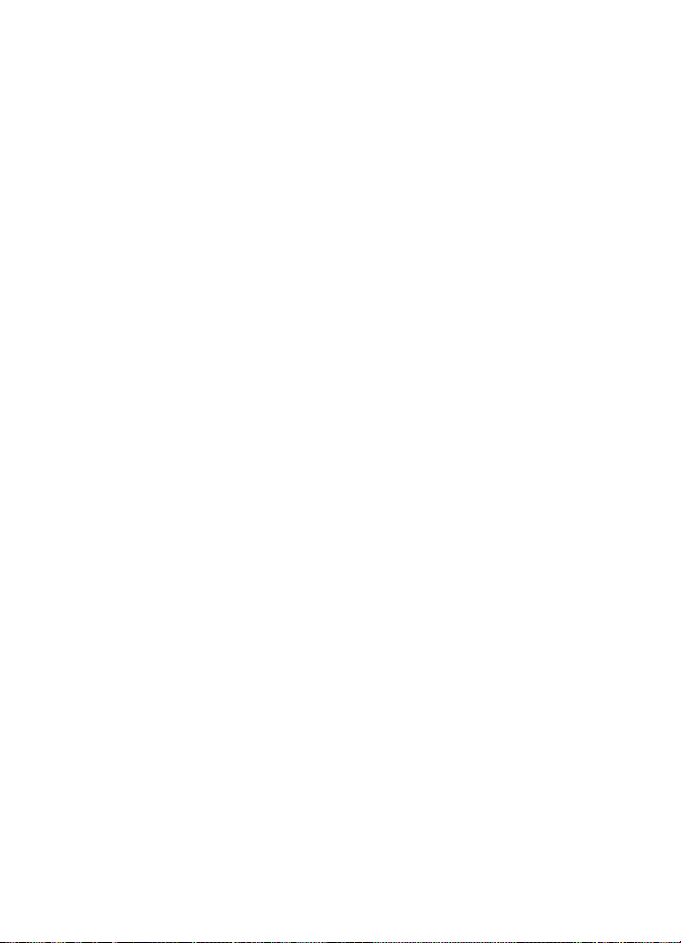
Jþsu tàlrunis
■ Izvºlne
Izvºlnº var piek¶þt tàlruña funkcijàm. Lai piek¶þtu galvenajai izvºlnei,
izvºlieties Izvºlne.
Lai atvºrtu programmu vai mapi, ritiniet lïdz tai un nospiediet
kursorsviru.
Lai mainïtu izvºlnes skatu, izvºlieties Izvºlne > Iespºjas > Mainït
skatu > Re¾»is vai Saraksts.
Izmainot funkciju secïbu izvºlnº, tà var at¹óirties no ¹ajà lietotàja
pamàcïbà aprakstïtàs noklusºtàs secïbas.
Lai aizvºrtu programmu vai mapi, izvºlieties Atpaka¶ un Iziet tik rei¾u,
cik nepiecie¹ams, lai atgrieztos aktïvajà re¾ïmà, vai izvºlieties Iespºjas >
Iziet.
Lai apskatïtu un pàrslºgtos no vienas atvºrtas programmas uz citu,
nospiediet un turiet izvºlnes taustiñu. Tiek atvºrts programmu
pàrslºg¹anas logs, kurà redzams atvºrto programmu saraksts. Ritiniet
lïdz programmai un izvºlieties to.
Atstàjot programmas atvºrtas fonà, palielinàs akumulatora ener»ijas patºriñ¹,
kà arï saïsinàs akumulatora ekspluatàcijas laiks.
■ Palïdzïba
Ierïcº ir kontekstjutïgà palïdzïba. Tai var piek¶þt no programmas vai
galvenàs izvºlnes.
Lai piek¶þtu palïdzïbai, ja ir atvºrta kàda programma, izvºlieties
Iespºjas > Palïdzïba. Lai pàrslºgtos starp palïdzïbu un programmu,
kas ir atvºrta fonà, nospiediet un turiet Izvºlne. Izvºlieties Iespºjas
un kàdu no ¹ïm iespºjàm:
Tºmu saraksts — lai apskatïtu atbilsto¹às kategorijas pieejamo tºmu
sarakstu.
Palïdz. kateg. sar. — lai apskatïtu palïdzïbas kategoriju sarakstu.
Meklºt pºc atslºgv. — lai meklºtu palïdzïbas tºmas, izmantojot
atslºgvàrdus.
23
Page 24

Jþsu tàlrunis
Lai palïdzïbu atvºrtu no galvenàs izvºlnes, izvºlieties Rïki > Palïdzïba.
Lai apskatïtu palïdzïbas tºmu sarakstu, palïdzïbas kategoriju sarakstà
izvºlieties vajadzïgo programmu. Lai pàrslºgtos starp palïdzïbas
kategoriju sarakstu, kas tiek apzïmºts ar , un atslºgvàrdu sarakstu,
kas tiek apzïmºts ar , ritiniet pa kreisi vai pa labi. Nospiediet
kursorsviru, lai paràdïtu saistïto palïdzïbas tekstu.
■ Apmàcïba
Apmàcïbà ir ietverts ïss ievads tàlruña funkcijàs un pamàcïba, kà
izmantot tàlruni. Apmàcïba tiek uzsàkta automàtiski, lïdzko jþs pirmo
reizi ieslºdzat tàlruni. Lai aktivizºtu apmàcïbu manuàli, izvºlieties
Izvºlne > Apmàcïba un apmàcïbas tºmu.
■ Ska¶uma regulº¹ana
Lai zvana laikà vai, klausoties audiofailu, regulºtu klausules vai
ska¶ruña ska¶umu, ritiniet pa kreisi vai pa labi.
Lai aktivizºtu ska¶runi zvana laikà, izvºlieties Ska¶runis.
Lai deaktivizºtu ska¶runi zvana laikà, izvºlieties Klausule.
Uzmanïbu! Lietojot ska¶runi, neturiet ierïci pie auss, jo skaña var bþt
àrkàrtïgi ska¶a.
■ Tastatþras bloóº¹ana (taustiñslºgs)
Lai bloóºtu tastatþru un tàdejàdi izvairïtos no nejau¹as taustiñu
nospie¹anas, nospiediet kreiso izvºles taustiñu un pusotras sekundes
laikà nospiediet *.
Lai atbloóºtu tastatþru, izvºlieties Atbloóºt un pusotras sekundes laikà
nospiediet *.
Ja tastatþra ir bloóºta, tomºr var piezvanït uz ierïcº ieprogrammºto oficiàlo
avàrijas dienestu izsauk¹anas numuru.
24
Page 25
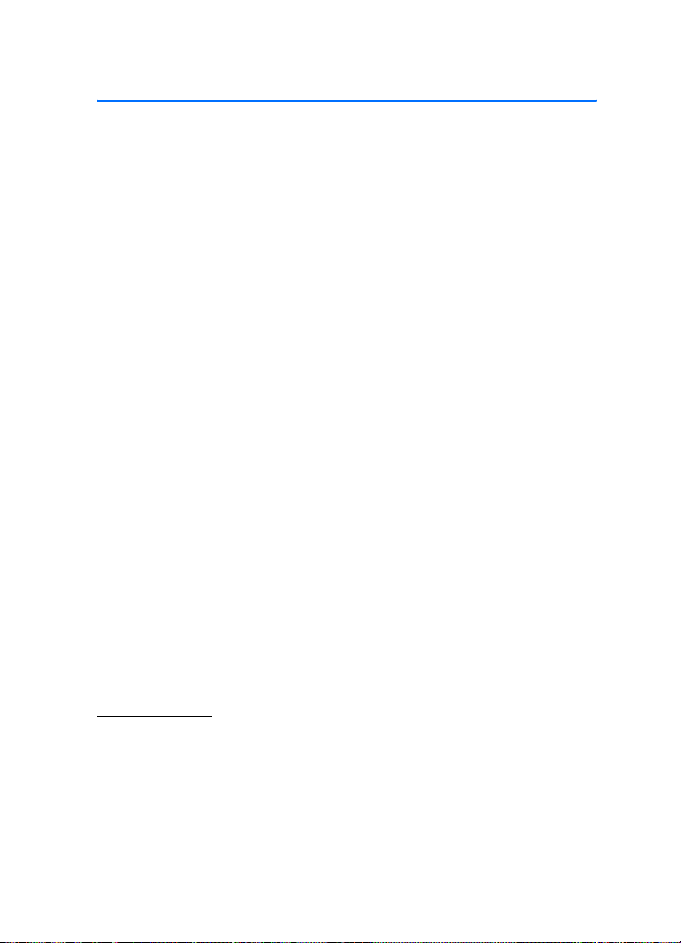
Zvanu funkcijas
3. Zvanu funkcijas
■ Zvanï¹ana
1. Gaidï¹anas re¾ïmà ievadiet tàlruña numuru kopà ar rajona kodu.
Lai dzºstu numuru, nospiediet dzº¹anas taustiñu.
Lai veiktu starptautisku zvanu, divreiz nospiediet *, lai ievadïtu
starptautisko prefiksu (+ zïme aizstàj starptautisko piek¶uves kodu),
un ievadiet valsts kodu, rajona kodu (ja nepiecie¹ams, izlaidiet
sàkumà eso¹o nulli) un tàlruña numuru.
2. Lai izsauktu numuru, nospiediet zvanï¹anas taustiñu.
3. Lai beigtu zvanu vai atceltu zvana mº»inàjumu, nospiediet beigu
taustiñu.
Lai zvanïtu, izmantojot katalogu Kontakti, izvºlieties Izvºlne > Kontakti.
Ritiniet lïdz vajadzïgajam vàrdam vai arï ievadiet vàrda pirmos burtus un
ritiniet lïdz vajadzïgajam vàrdam. Lai izsauktu numuru, nospiediet
zvanï¹anas taustiñu.
Lai piezvanïtu uz balss pastkasti (tïkla pakalpojums), gaidï¹anas re¾ïmà
nospiediet un turiet 1. Lai varºtu piezvanït uz balss pastkasti, jàbþt
definºtam balss pastkastes numuram. Sk. “Balss pastkaste” 88. lpp.
Lai zvanïtu uz nesen izsauktu numuru, gaidï¹anas re¾ïmà nospiediet
zvanï¹anas taustiñu. Tiek paràdïts pºdºjo 20 numuru saraksts, uz kuriem
esat zvanïjis vai mº»inàjis zvanït. Ritiniet lïdz vajadzïgajam numuram
un nospiediet zvanï¹anas taustiñu.
Lai veiktu ràcijsaziñas zvanu, sk. “Ràcijsaziña” 120. lpp.
Àtrie numuri
Katram no àtro numuru taustiñiem (2–9) var pie¹óirt tàlruña numuru.
Sk. “Àtro numuru pie¹óir¹ana taustiñiem” 50. lpp.
Izsauciet àtro zvanu numuru kàdà no ¹iem veidiem:
• Nospiediet àtrà numura taustiñu un pºc tam zvanï¹anas taustiñu.
25
Page 26
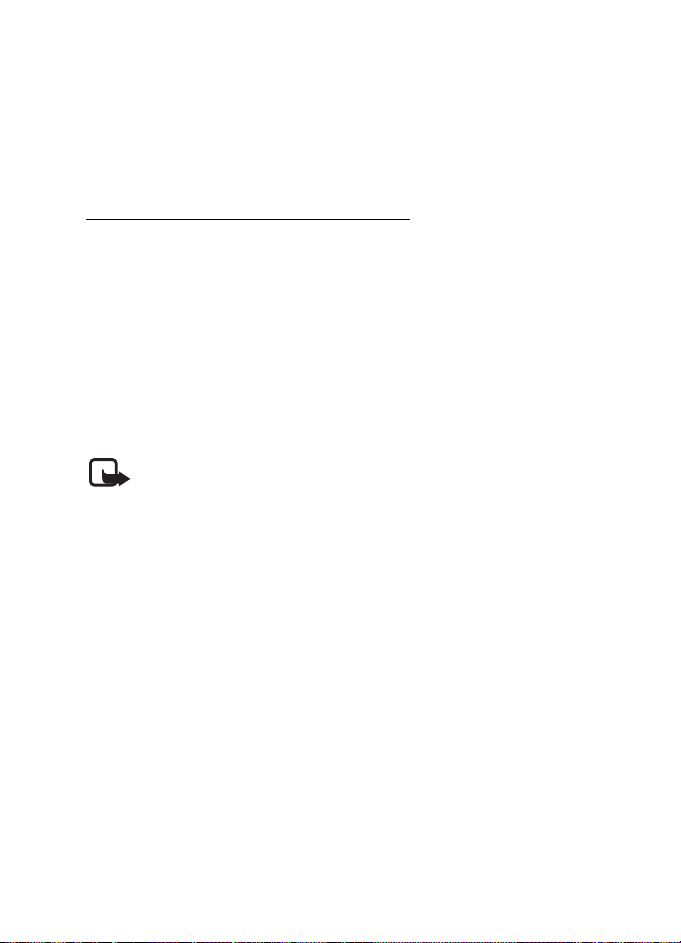
Zvanu funkcijas
• Ja funkcija Àtrie numuri ir uzstàdïta re¾ïmà Ieslºgti, nospiediet un
turiet vajadzïgo àtrà numura taustiñu, lïdz tàlrunis sàk izsaukt
numuru. Lai funkciju Àtrie numuri uzstàdïtu re¾ïmà Ieslºgti,
izvºlieties Izvºlne > Rïki > Uzstàdïj. > Zvans > Àtrie numuri >
Ieslºgti.
Uzlabota numura izsauk¹ana ar balsi
Tàlruña zvanu var veikt, pasakot vàrdu, kas ir saglabàts tàlruña kontaktu
sarakstà. Katram tàlruña kontaktu saraksta ierakstam tiek automàtiski
pievienota balss komanda.
¦oti ïsi vàrdi nav izmantojami. Lietojiet garus vàrdus un izvairieties
izmantot lïdzïgus vàrdus da¾àdiem numuriem.
Numura izsauk¹ana ar balsi
Ja programma sþta vai sañem datus, izmantojot pake¹datu
savienojumu, lai sàktu numura izsauk¹anu ar balsi, aizveriet ¹o
programmu.
Piezïme. Trok¹ñainà vidº vai àrkàrtas situàcijàs balss frà¾u lieto¹ana
var bþt apgrþtinàta, tàpºc nekàdà gadïjumà nevajag pa¶auties tikai uz
numuru balss izsaukumu iespºju.
1. Gaidï¹anas re¾ïmà nospiediet un turiet labo izvºles taustiñu.
Atskan ïss signàls, un displejà tiek paràdïts teksts Tagad runàjiet.
Ja izmantojat saderïgas austiñas ar austiñu pogu, nospiediet un
turiet austiñu pogu.
2. Skaidri izrunàjiet balss komandu. Tàlrunis atskaño visatbilsto¹àko
balss komandu. Pºc aptuveni pusotras sekundes tàlrunis sàk numura
izsauk¹anu; ja rezultàts neatbilst jþsu gaidïtajam, pirms numura
izsauk¹anas izvºlieties Nàkamà un izvºlieties citu numuru, lai to
izsauktu.
Balss komandu izmanto¹ana, lai aktivizºtu tàlruña funkcijas, lïdzinàs
numuru izsauk¹anai ar balsi. Sk. “Balss komandas” 88. lpp.
26
Page 27

Zvanu funkcijas
Konferences zvans (tïkla pakalpojums)
1. Izsauciet pirmà dalïbnieka numuru.
2. Lai piezvanïtu citam dalïbniekam, izvºlieties Iespºjas > Jauns zvans.
Pirmais zvans automàtiski tiek aizturºts.
3. Kad uz jauno zvanu ir atbildºts, lai pievienotu pirmo dalïbnieku
konferences zvanam, izvºlieties Iespºjas > Konference.
• Lai zvanam pievienotu jaunu personu, atkàrtojiet 2. soli un pºc
tam izvºlieties Iespºjas > Konference > Piev. konferencei.
Tàlrunis nodro¹ina konferences zvanus, kuros iesaistïti ne vairàk
kà se¹i dalïbnieki, ieskaitot jþs pa¹u.
• Lai privàti sarunàtos ar kàdu no konferences zvana dalïbniekiem,
izvºlieties Iespºjas > Konference > Privàta saruna. Izvºlieties
dalïbnieku un nospiediet Privàti. Konferences zvans tàlrunï tiek
aizturºts. Pàrºjie dalïbnieki var turpinàt konferences sarunu.
Lai atgrieztos konferences sarunà, izvºlieties Iespºjas > Piev.
konferencei.
• Lai no konferences zvana izslºgtu dalïbnieku, izvºlieties
Iespºjas > Konference > Atmest dalïbnieku, ritiniet lïdz
dalïbniekam un izvºlieties Atmest.
4. Lai beigtu konferences sarunu, nospiediet beigu taustiñu.
■ Atbildº¹ana uz zvanu vai tà atteik¹ana
Lai atbildºtu uz zvanu, nospiediet zvanï¹anas taustiñu.
Lai izslºgtu zvana signàlu pirms atbildat uz zvanu, izvºlieties Klusums.
Padoms. Ja tàlrunim ir pievienotas saderïgas austiñas, nospiediet
austiñu taustiñus, lai atbildºtu uz zvanu vai to beigtu.
Lai noraidïtu zvanu, nospiediet beigu taustiñu. Zvanïtàjs dzird aizñemtas
lïnijas signàlu. Ja ir aktivizºta zvanu pàradresàcijas Pàradresàcija
funkcija Ja aizñemts, tiek pàradresºti arï atteiktie ienàko¹ie zvani.
Ja vºlaties zvanïtàjam nosþtït ïsziñu un informºt par zvana atteikuma
iemeslu, izvºlieties Iespºjas > Sþtït ïsziñu. Ziñas tekstu pirms
nosþtï¹anas var labot. Sk. Atteikt zvanu ar SMS un Ziñas teksts noda¶à
“Zvans” 92. lpp.
27
Page 28
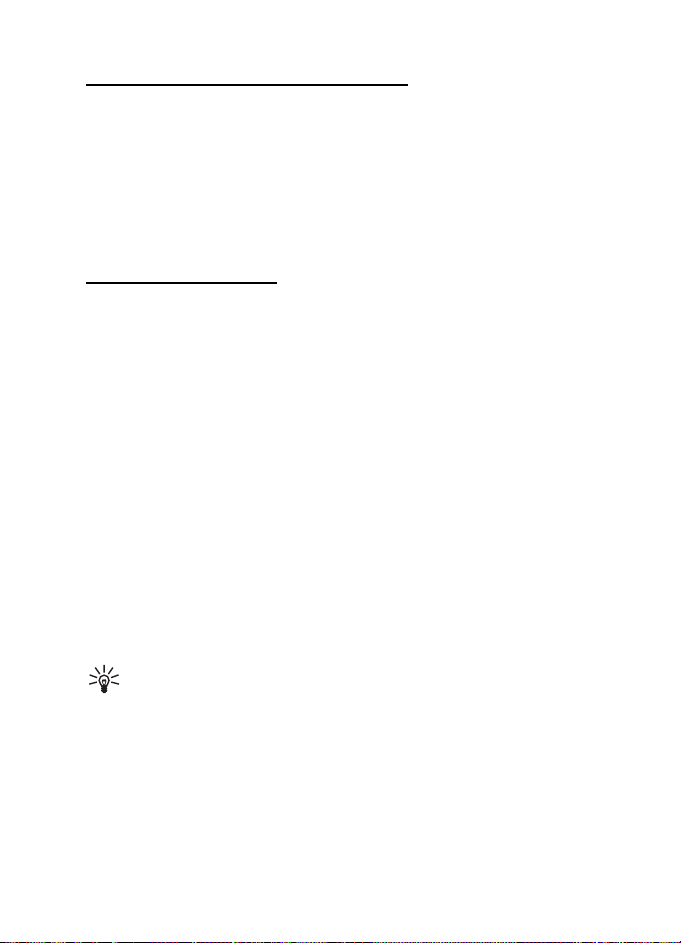
Zvanu funkcijas
Zvanu gaidï¹ana (tïkla pakalpojums)
Lai sarunas laikà atbildºtu uz gaido¹o zvanu, nospiediet zvanï¹anas
taustiñu. Pirmais zvans tiek aizturºts. Lai pàrtrauktu notieko¹o sarunu,
nospiediet beigu taustiñu.
Lai aktivizºtu funkciju Zvanu gaidï¹ana, izvºlieties Izvºlne > Rïki >
Uzstàdïj. > Zvans > Zvanu gaidï¹ana > Aktivizºt.
Lai pàrslºgtos no vienas sarunas uz otru, izvºlieties Apmainït.
Iespºjas sarunas laikà
Daudzas no sarunas laikà izmantojamajàm iespºjàm ir tïkla
pakalpojumi. Par to pieejamïbu uzzinàsit no tïkla operatora vai
pakalpojumu sniedzºja.
Zvana laikà izvºlieties Iespºjas, lai piek¶þtu kàdàm no ¹ïm iespºjàm:
Izslºgt mikrofonu vai Iesl. mikr.; Aktivizºt klausuli, Aktivizºt ska¶runi vai
Aktivizºt brïvroku (ja ir pievienotas saderïgas Bluetooth austiñas); Beigt
aktïvo sarunu vai Beigt visas sarunas; Jauns zvans; Konference; Atbildºt;
Noraidït; Apmainït; Aizturºt vai Aktivizºt un Atvºrt gaidï¹anas skatu.
Pàrsþtït — lai savienotu aizturºto zvanu ar aktïvo zvanu un pats
atvienotos no abiem.
Aizstàt — lai pàrtrauktu aktïvo zvanu un atbildºtu uz gaido¹o zvanu.
Sþtït DTMF — lai nosþtïtu DTMF toñu virknes (piem., paroli). Ievadiet
DTMF virkni vai atrodiet to katalogà Kontakti. Lai ievadïtu gaidï¹anas
rakstzïmi (w) vai pauzes rakstzïmi (p), atkàrtoti nospiediet *. Lai nosþtïtu
toni, izvºlieties Labi.
Padoms. DTMF toñus var pievienot tàlruña numuram (Tàlruña
numurs) vai ievadït tos DTMF laukos kontakta kartïtº.
■ ®urnàls
®urnàlà var pàrskatït tàlruña re»istrºtos tàlruña zvanus, ïsziñas,
pake¹datu savienojumus, kà arï faksa un datu zvanus. ®urnàlu var filtrºt,
lai apskatïtu tikai vienu no notikumu veidiem, kà arï izveidot jaunus
kontaktus, izmantojot ¾urnàlà re»istrºto informàciju.
28
Page 29
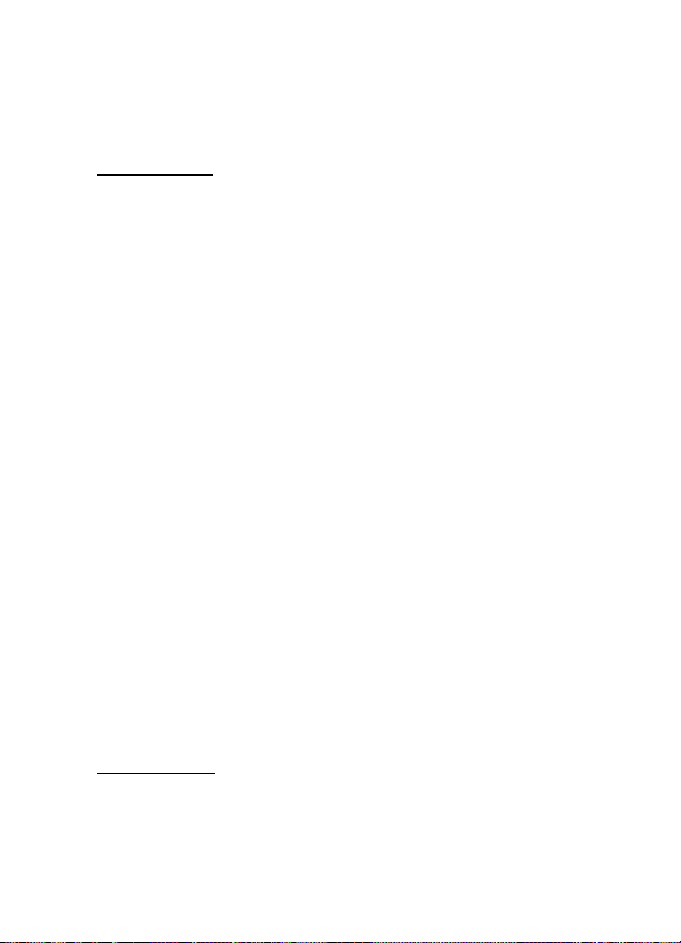
Zvanu funkcijas
Savienojumi ar attàlo pastkasti, multivides ziñapmaiñas centru un
pàrlþka lapàm tiek uzràdïti kà datu zvani vai pake¹datu savienojumi
vispàrïgajà sakaru ¾urnàlà.
Pºdºjie zvani
Tàlrunis re»istrº neatbildºtos un sañemtos zvanus, kà arï sastàdïtos
numurus un sarunu aptuveno ilgumu. Tàlrunis re»istrº neatbildºtos un
sañemtos zvanus, tikai ja tïkls nodro¹ina ¹ïs funkcijas, tàlrunis ir ieslºgts
un atrodas tïkla uztver¹anas zonà.
Neatbildºtie zvani un sañemtie zvani
Lai skatïtu pºdºjo 20 tàlruñu numuru sarakstu, no kuriem kàds jums
mº»inàjis zvanït (tïkla pakalpojums), izvºlieties Izvºlne > ®urnàls >
Pºdºjie zvani > Neatbildºtie zv.
Lai skatïtu pºdºjo 20 tàlruñu numuru vai vàrdu sarakstu, uz kuru
zvaniem esat atbildºjis (tïkla pakalpojums), izvºlieties Izvºlne >
®urnàls > Pºdºjie zvani > Sañemtie zvani.
Zvanïtie numuri
Lai apskatïtu pºdºjos 20 tàlruñu numurus, uz kuriem esat zvanïjis vai
mº»inàjis zvanït, izvºlieties Izvºlne > ®urnàls > Pºdºjie zvani >
Sastàdïtie nr.
Pºdºjo zvanu sarakstu dzº¹ana
Lai nodzºstu visus pºdºjo zvanu sarakstus skatà Pºdºjie zvani, izvºlieties
Iespºjas > Dzºst pºdºjos zv.
Lai izdzºstu kàdu no zvanu re»istriem, atveriet to, kur¹ jàizdzº¹, un
izvºlieties Iespºjas > Nodzºst sarakstu.
Lai izdzºstu atsevi¹óu zvanu, atveriet re»istru, ritiniet lïdz zvanam un
nospiediet dzº¹anas taustiñu.
Zvanu ilgums
Lai apskatïtu savu ienàko¹o un izejo¹o zvanu ilgumu, izvºlieties
Izvºlne > ®urnàls > Zvanu ilgums > Pºdºjais zvans, Sastàdïtie nr.,
Sañemtie zvani vai Visi zvani.
29
Page 30
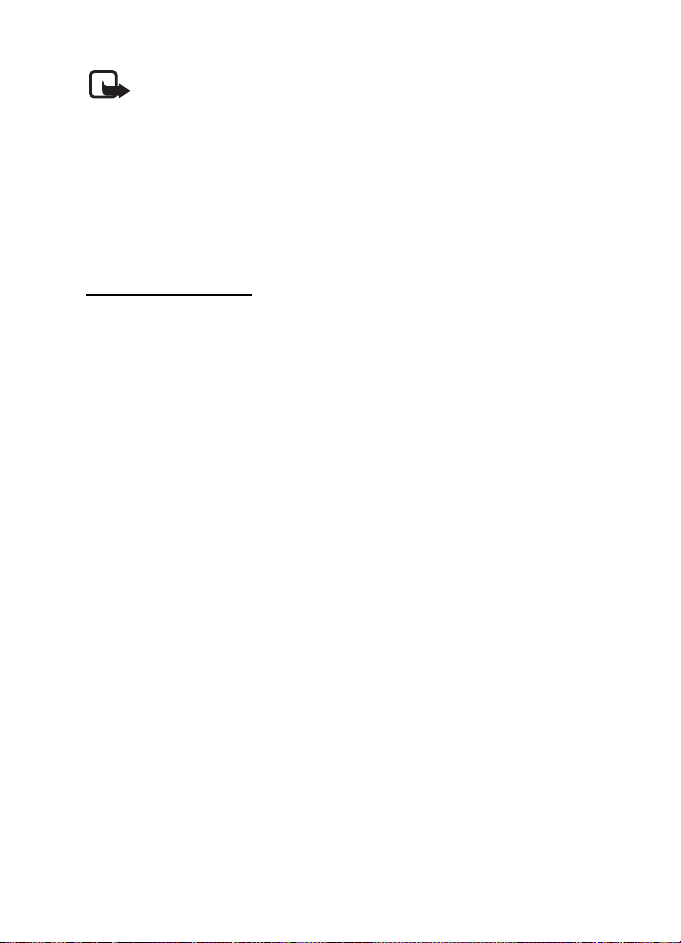
Zvanu funkcijas
Piezïme. Faktiskais pakalpojumu sniedzºja rºóins par sarunàm un
pakalpojumiem var at¹óirties atkarïbà no tïkla iespºjàm, aprºóinu
noapa¶o¹anas metodºm, nodok¶iem u.c.
Atsevi¹ói taimeri, ieskaitot kopºjà laika taimeri, servisa darbïbu vai
programmatþras jauninà¹anas laikà var tikt dzºsti.
Sarunu ilguma taimeru dzº¹ana
Lai dzºstu sarunu ilguma taimerus, izvºlieties Iespºjas > Nodzºst
taimerus un ievadiet bloóº¹anas kodu. Sk. “Dro¹ïba” 99. lpp.
Vispàrïgais ¾urnàls
Vispàrïgajà ¾urnàlà katram sakaru notikumam ir redzams sþtïtàja vai
adresàta vàrds, tàlruña numurs, pakalpojumu sniedzºja nosaukums
vai piek¶uves punkts. Pakàrtotie notikumi, piem., ïsziña, kas nosþtïta
vairàkàs da¶às, un pake¹datu savienojumi, tiek re»istrºti kà viens sakaru
notikums.
Lai apskatïtu vispàrïgo ¾urnàlu, izvºlieties Izvºlne > ®urnàls un ritiniet
pa labi.
Lai filtrºtu ¾urnàlu, izvºlieties Iespºjas > Filtrs un pºc tam izvºlieties
filtra veidu.
Lai neatgriezeniski dzºstu visu ¾urnàla saturu, izvºlieties Iespºjas >
Notïrït ¾urnàlu > Jà.
Pake¹datu skaitïtàjs un savienojuma taimeris
Lai apskatïtu pàrsþtïto datu apjomu kilobaitos un konkrºtà pake¹datu
savienojuma aptuveno ilgumu, vispàrïgajà ¾urnàlà ritiniet lïdz
ienàko¹ajam vai izejo¹ajam notikumam, kas ir apzïmºts ar Pak.d.,
un izvºlieties Iespºjas > Skatït datus.
®urnàla uzstàdïjumi
Lai mainïtu vispàrïgà ¾urnàla uzstàdïjumus, izvºlieties Iespºjas >
Uzstàdïjumi un kàdu no ¹iem uzstàdïjumiem:
®urnàla ilgums — ¾urnàla notikumi tiek glabàti tàlruña atmiñà uzstàdïto
dienu skaitu, bet pºc tam tie tiek automàtiski izdzºsti, lai atbrïvotu
30
Page 31

Zvanu funkcijas
atmiñu. Ja izvºlaties Bez ¾urnàla, viss ¾urnàla saturs, re»istrs Pºdºjie
zvani un ziñapmaiñas piegàdes atskaites tiek neatgriezeniski izdzºstas.
Ràdït zvanu ilgumu — sk. “Zvanu ilgums” 29. lpp.
Pake¹datu skaitïtàjs
Pake¹datu skaitïtàjs ¶auj apskatït pake¹datu (GPRS) savienojumu laikà
nosþtïto un sañemto datu apjomu.
Lai piek¶þtu skaitïtàjam, izvºlieties Izvºlne > ®urnàls > Pake¹d. skaitït..
31
Page 32

Teksta rakstï¹ana
4. Teksta rakstï¹ana
Piem., rakstot ziñas, tekstu var ievadït, izmantojot tradicionàlo vai jutïgo
teksta ievadi. Ja lietojat jutïgo teksta ievadi, displeja aug¹ºjà labajà stþrï
tiek paràdïts indikators , bet, ja lietojat tradicionàlo teksta
ievadi — indikators . Lai teksta rakstï¹anas laikà ieslºgtu vai izslºgtu
jutïgo teksta ievadi, pusotras sekundes laikà divreiz nospiediet # vai
nospiediet redi»º¹anas taustiñu un izvºlieties Iesl. jutïgo teksta iev. vai
Jutïgà teksta ievade > Izslºgt.
, Rakstzïmju re»istrs tiek noràdïts ar indikatoru vai ,
kur¹ tiek paràdïts blakus teksta ievades indikatoram. Lai mainïtu
rakstzïmju re»istru, nospiediet #.
noràda ciparu re¾ïmu. Lai pàrslºgtos no burtu uz ciparu re¾ïmu un
pretºji, nospiediet un turiet # vai nospiediet redi»º¹anas taustiñu un
izvºlieties Ciparu re¾ïms vai Burtu re¾ïms.
■ Tradicionàlà teksta ievade
Nospiediet cipara taustiñu (1–9) tik rei¾u, cik nepiecie¹ams, lai tiktu
paràdïta vajadzïgà rakstzïme. Uz taustiña nav attºlotas visas rakstzïmes,
kuras ar to var ievadït. Pieejamàs rakstzïmes ir atkarïgas no rakstï¹anai
izvºlºtàs valodas. Sk. Rakstïbas valoda noda¶à “Tàlrunis” 91. lpp.
Ja nàkamais rakstàmais burts atrodas uz tà pa¹a taustiña, kur pºdºjais
ievadïtais, pagaidiet, lïdz tiek paràdïts kursors (vai ritiniet uz priek¹u,
lai pàrtrauktu taimauta periodu), un pºc tam ievadiet burtu.
Lai ievietotu ciparu, nospiediet un turiet cipara taustiñu.
Visbie¾àk lietotàs pieturzïmes un speciàlàs rakstzïmes ir pieejamas,
nospie¾ot taustiñu 1. Lai izvºlºtos vºl citas rakstzïmes, nospiediet *
vai arï nospiediet redi»º¹anas taustiñu un izvºlieties Ielikt simbolu.
Lai izdzºstu rakstzïmi, nospiediet dzº¹anas taustiñu. Lai izdzºstu
vairàkas rakstzïmes, nospiediet un turiet dzº¹anas taustiñu.
Lai ievietotu atstarpi, nospiediet 0. Lai pàrvietotu kursoru uz
nàkamo rindiñu, trïs reizes nospiediet 0.
32
Page 33

Teksta rakstï¹ana
■ Jutïgà teksta ievade
Lietojot jutïgo teksta ievades metodi, jebkuru burtu var ievadït,
nospie¾ot atbilsto¹o taustiñu tikai vienu reizi. Lai aktivizºtu jutïgo
teksta ievadi, nospiediet redi»º¹anas taustiñu un izvºlieties Iesl. jutïgo
teksta iev. Jutïgà teksta ievade tiek aktivizºta visos tàlruña teksta
redaktoros.
1. Lai ievadïtu vajadzïgo vàrdu, spiediet taustiñus 2–9. Lai ievadïtu
burtu, katru taustiñu spiediet vienu reizi. Vàrda piedàvàjums mainàs
pºc katra taustiña nospie¹anas.
Visbie¾àk izmantotàs pieturzïmes ir pieejamas, nospie¾ot taustiñu 1.
Lai izvºlºtos vºl citas pieturzïmes un speciàlàs rakstzïmes, nospiediet
un turiet * vai arï nospiediet redi»º¹anas taustiñu un izvºlieties Ielikt
simbolu.
Lai izdzºstu rakstzïmi, nospiediet dzº¹anas taustiñu. Lai izdzºstu
vairàkas rakstzïmes, nospiediet un turiet dzº¹anas taustiñu.
2. Ja esat pabeidzis rakstït vàrdu un tas ir pareizs, ritiniet uz priek¹u
vai nospiediet 0 , lai to apstiprinàtu un pievienotu atstarpi.
Ja vàrds nav pareizs, pastàv ¹àdas iespºjas:
• Lai pa vienam apskatïtu piedàvàtos vàrdus, ko atradusi vàrdnïca,
vairàkkàrt nospiediet *.
• Lai apskatïtu piedàvàto vàrdu sarakstu, nospiediet redi»º¹anas
taustiñu un izvºlieties Jutïgà teksta ievade > Piedàvàjumi.
Ritiniet lïdz vàrdam, ko vºlaties izmantot, un nospiediet
kursorsviru, lai to izvºlºtos.
Ja aiz vàrda ir jautàjuma zïme ?, vàrdnïcà ¹àda vàrda nav. Lai
vàrdnïcai pievienotu jaunu vàrdu, izvºlieties Ierakstït vai nospiediet
redi»º¹anas taustiñu un izvºlieties Jutïgà teksta ievade > Ielikt
vàrdu. Rakstiet vàrdu (ne vairàk kà 32 burtus), izmantojot
tradicionàlo teksta ievadi, un izvºlieties Labi. Vàrds tiek pievienots
vàrdnïcai. Kad vàrdnïca ir pilna, jaunais vàrds aizstàj vecàko
vàrdnïcai pievienoto vàrdu.
33
Page 34

Teksta rakstï¹ana
Lai atvºrtu skatu, kurà var redi»ºt vàrdu (pieejams tikai tad, ja
vàrds ir aktïvs, t.i., pasvïtrots), nospiediet redi»º¹anas taustiñu
un izvºlieties Jutïgà teksta ievade > Labot vàrdu.
Salikteñu rakstï¹ana
Uzrakstiet salikteña pirmo da¶u un apstipriniet to, ritinot uz priek¹u.
Uzrakstiet salikteña beigu da¶u un pabeidziet vàrdu, nospie¾ot
taustiñu 0, lai pievienotu atstarpi.
■ Teksta kopº¹ana un dzº¹ana
1. Lai izvºlºtos rakstzïmes un vàrdus, nospiediet un turiet redi»º¹anas
taustiñu, vienlaicïgi ritinot pa kreisi vai pa labi. Atlasei pàrvietojoties,
teksts tiek iezïmºts. Lai iezïmºtu teksta rindiñas, nospiediet un turiet
redi»º¹anas taustiñu, vienlaicïgi ritinot uz aug¹u vai uz leju.
2. Lai kopºtu tekstu starpliktuvº, nospie¾ot un turot redi»º¹anas
taustiñu, izvºlieties Kopºt.
Ja vºlaties izdzºst iezïmºto tekstu no dokumenta, nospiediet
dzº¹anas taustiñu.
3. Lai ievietotu tekstu, ritiniet lïdz ievieto¹anas vietai un, turot
nospiestu redi»º¹anas taustiñu, izvºlieties Ielïmºt.
34
Page 35

Ziñapmaiña
5. Ziñapmaiña
Jþs varat izveidot, nosþtït, sañemt, apskatït, redi»ºt un organizºt
ïsziñas, multiziñas, e-pasta ziñas, prezentàcijas un dokumentus. Varat
arï sañemt ziñas un datus, izmantojot bezvadu tehnolo»iju Bluetooth,
sañemt un pàrsþtït grafiskàs ïsziñas, sañemt pakalpojumu ziñas un ¹þnu
apraides ziñas, kà arï nosþtït pakalpojumu komandas.
Piezïme. Multiziñas var sañemt un apskatït tikai ierïcºs, kas nodro¹ina
saderïgas funkcijas. Ziñu izskats var at¹óirties atkarïbà no sañemo¹às
ierïces.
Lai atvºrtu izvºlni Ziñapmaiña, izvºlieties Izvºlne > Ziñapm. Tiek atvºrta
funkcija Jauna ziña un noklusºto mapju saraksts:
Iesþtne — ietver sañemtàs ziñas, izñemot e-pasta un ¹þnu apraides
ziñas. E-pasta ziñas tiek saglabàtas mapº Pastkaste. Lai lasïtu ¹þnu
apraides ziñas, izvºlieties Iespºjas > ©þnu apraide.
Manas mapes — ziñu sakàrto¹anai mapºs.
Pastkaste — varat izveidot savienojumu ar attàlo pastkasti, lai
ielàdºtu jaunàs e-pasta ziñas, vai bezsaistº apskatït iepriek¹ ielàdºtàs
e-pasta ziñas. Kad ir definºti jaunàs pastkastes uzstàdïjumi, ¹ai
pastkastei dotais nosaukums galvenajà skatà aizstàj nosaukumu
Pastkaste. Sk. “E-pasta uzstàdïjumi” 45. lpp.
Melnraksti — tiek saglabàti vºl nenosþtïto ziñu melnraksti.
Nosþtïtàs ziñas — tiek saglabàtas nosþtïtàs ziñas, izñemot ziñas,
kas sþtïtas, izmantojot Bluetooth savienojumu. Saglabàjamo ziñu skaitu
var mainït. Sk. “Citi uzstàdïjumi” 48. lpp.
Izsþtne — ¹eit tiek ïslaicïgi saglabàtas ziñas, kas gaida nosþtï¹anu.
Atskaites (tïkla pakalpojums) — ¹eit tiek saglabàtas piegàdes
atskaites par nosþtïtajàm ïsziñàm, speciàlajàm ziñàm, piem., vizïtkartºm
un multiziñàm. Ir gadïjumi, kad nav iespºjams sañemt piegàdes atskaiti
par multiziñu, kas nosþtïta uz e-pasta adresi.
Lai pieprasïtu, lai tïkls jums nosþta piegàdes atskaites, izvºlieties
Iespºjas > Uzstàdïjumi > Ïsziña vai Multiziña > Sañemt atskaiti > Jà.
35
Page 36

Ziñapmaiña
■ Ziñu rakstï¹ana un sþtï¹ana
Mobilais tïkls var ierobe¾ot multiziñu lielumu. Ja ziñà ievietotais attºls pàrsniedz
¹o limitu, ierïce var samazinàt attºlu, lai to varºtu nosþtït multiziñà.
©ï ierïce nodro¹ina iespºju sþtït ïsziñas, kuru garums pàrsniedz vienas ziñas
rakstzïmju limitu. Garàkas ziñas tiek nosþtïtas kà divu vai vairàku ziñu virkne.
Pakalpojumu sniedzºjs var pieprasït atbilsto¹u samaksu. Rakstzïmes ar
diakritiskajàm un citàm zïmºm, kà arï da¾u valodu rakstzïmes, piem., óïnie¹u,
aizñem vairàk vietas, samazinot vienà ziñà nosþtàmo rakstzïmju skaitu.
Lai varºtu nosþtït vai sañemt ïsziñas, multiziñas vai e-pasta ziñas vai
izveidot savienojumu ar attàlo pastkasti, ir jànoràda pareizi savienojuma
uzstàdïjumi. Sk. “Ziñapmaiñas uzstàdïjumi” 43. lpp.
1. Lai izveidotu ziñu, izvºlieties Izvºlne > Ziñapm. > Jauna ziña un kàdu
no ¹ïm iespºjàm:
Ïsziña — lai izveidotu ïsziñu.
Multiziña — lai izveidotu multiziñu (MMS).
E-pasts — lai izveidotu e-pasta ziñu. Ja neesat uzstàdïjis e-pasta
kontu, jums tiek piedàvàts to izdarït.
2. Nospiediet kursorsviru, lai izvºlºtos adresàtus vai grupas no kataloga
Kontakti, vai ierakstiet adresàta tàlruña numuru vai e-pasta adresi
laukà Kam. Lai pievienotu semikolu (;), kas atdala adresàtus,
nospiediet *.
3. Veidojot e-pasta ziñu vai multiziñu, ritiniet uz leju lïdz laukam
Tºma un ierakstiet ziñas tºmu.
4. Ritiniet uz leju, lai pàrietu uz ziñas lauku.
5. Uzrakstiet ziñas tekstu.
Rakstot ïsziñu, ïsziñas garuma indikators ràda, cik rakstzïmes vºl
varat pievienot tekstam. Piem., 10 (2) noràda, ka vºl varat pievienot
10 rakstzïmes tekstam, kas tiks nosþtïts kà divas atsevi¹óas ïsziñas.
Lai ïsziñà ievietotu teksta veidni, izvºlieties Iespºjas > Ielikt >
Veidne. Lai, izmantojot veidni, izveidotu prezentàciju un nosþtïtu to
kà multiziñu, izvºlieties Iespºjas > Izveidot prezentàc. Lai multiziñà
ievietotu teksta veidni, izvºlieties Iespºjas > Ielikt objektu > Veidne.
36
Page 37

Ziñapmaiña
Lai multiziñai pievienotu multivides objektu, izvºlieties Iespºjas >
Ielikt objektu > Attºls, Skañas klips vai Videoklips. Lai izveidotu un
pievienotu jaunu multivides objektu, izvºlieties Iespºjas > Ielikt
jaunu > Attºls, Skañas klips, Videoklips vai Slaids. Kad skaña ir
pievienota, tiek paràdïta ikona .
Lai e-pasta ziñai pievienotu multivides objektu, izvºlieties Iespºjas >
Ielikt > Attºls, Skañas klips, Videoklips, Piezïme vai Veidne.
6. Lai nosþtïtu ziñu, izvºlieties Iespºjas > Sþtït vai nospiediet
zvanï¹anas taustiñu.
Autortiesïbu aizsardzïbas likumi, iespºjams, nepie¶auj atsevi¹óu attºlu, mþzikas
(ieskaitot zvana signàlus) un cita satura kopº¹anu, modificº¹anu, pàrvieto¹anu
vai pàrsþtï¹anu.
Multiziñu uzstàdïjumu sañem¹ana
Multiziñu uzstàdïjumus var sañemt no tïkla operatora vai pakalpojumu
sniedzºja kà konfiguràcijas ziñu. Sk. “Multiziñu uzstàdïjumi” 44. lpp.
Izvºlieties Izvºlne > Ziñapm. > Iespºjas > Uzstàdïjumi > Multiziña.
Atveriet Lietotais piek¶uves p. un izvºlieties izveidoto piek¶uves punktu.
Sk. “Multiziñu uzstàdïjumi” 44. lpp.
Informàciju par multivides ziñapmaiñas pakalpojuma pieejamïbu un
abonº¹anu lþdziet tïkla operatoram vai pakalpojumu sniedzºjam.
Piezïme. Multiziñas var sañemt un apskatït tikai ierïcºs, kas nodro¹ina
saderïgas funkcijas. Ziñu izskats var at¹óirties atkarïbà no sañemo¹às
ierïces.
E-pasta uzstàdïjumi
Lai varºtu nosþtït, sañemt, ielàdºt, atbildºt uz e-pastu un to pàrsþtït uz
konkrºtu e-pasta kontu, vispirms ir:
• pareizi jàkonfigurº interneta piek¶uves punkts (IAP — Internet Access
Point). Sk. “Savienojums” 94. lpp.;
• pareizi jàdefinº e-pasta uzstàdïjumi. Sk. “E-pasta
uzstàdïjumi” 45. lpp.
Izpildiet attàlàs pastkastes un interneta pakalpojumu sniedzºja sniegtàs
instrukcijas.
37
Page 38

Ziñapmaiña
■ Iesþtne — ziñu sañem¹ana
Izvºlieties Izvºlne > Ziñapm. > Iesþtne.
Ja iesþtnº ir nelasïtas ziñas, ikona tiek nomainïta ar .
Iesþtnº var tikt paràdïta kàda no ¹ïm ikonàm:
apzïmº nelasïtas ïsziñas
apzïmº nelasïtas speciàlàs ziñas, piem., vizïtkartes
apzïmº nelasïtas multiziñas
apzïmº nelasïtas WAP pakalpojumu ziñas
apzïmº nezinàmu veidu ziñas
Lai atvºrtu sañemto ziñu, izvºlieties Izvºlne > Ziñapm. > Iesþtne un
vajadzïgo ziñu.
Svarïgi! Esiet piesardzïgs, atverot ziñas. Multiziñu objektos var bþt
¶aunpràtïga programmatþra vai tie var citàdi kaitºt jþsu ierïcei vai
datoram.
Multivides objektu apskate
Lai apskatïtu objektu sarakstu, kas ir iek¶auti multiziñà, atveriet ziñu
un izvºlieties Iespºjas > Objekti. Failu varat saglabàt savà tàlrunï vai,
izmantojot tehnolo»iju Bluetooth vai multiziñas veidà nosþtït to uz
citu saderïgu ierïci.
Speciàlo ziñu veidi
Tàlrunï var ielàdºt da¾àda veida ziñas, piem., operatoru logotipus,
vizïtkartes un zvana melodijas.
Lai atvºrtu sañemto ziñu, izvºlieties Izvºlne > Ziñapm. > Iesþtne un
vajadzïgo ziñu.
Operatora logo — lai saglabàtu logotipu, izvºlieties Iespºjas > Saglabàt.
Operatora logotips tagad tiek paràdïts gaidï¹anas re¾ïmà tïkla operatora
identifikatora vietà.
Vizïtkarte — lai saglabàtu kontaktinformàciju, izvºlieties Iespºjas >
Saglabàt vizïtkarti.
38
Page 39

Ziñapmaiña
Zvana signàls — lai saglabàtu zvana signàlu galerijà, izvºlieties
Iespºjas > Saglabàt.
Kalendàra ieraksts — lai saglabàtu ielþgumu kalendàrà, izvºlieties
Iespºjas > Saglabàt kalendàrà.
Grafiskà ïsziña — lai pàrsþtïtu grafisko ïsziñu, izvºlieties Iespºjas >
Pàrsþtït.
Piezïme. Grafisko ïsziñu funkciju var lietot tikai tad, ja to nodro¹ina
tïkla operators vai pakalpojumu sniedzºjs. Grafiskàs ïsziñas var sañemt
un apskatït tikai saderïgàs ierïcºs, kuràs ir nodro¹inàta grafisko ïsziñu
funkcija. Ziñu izskats var at¹óirties atkarïbà no sañemo¹às ierïces.
Konfiguràcijas ziña — konfiguràcijas ziñà no tïkla operatora vai
pakalpojumu sniedzºja varat sañemt ïsziñu pakalpojuma numuru, balss
pastkastes numuru, interneta piek¶uves punkta uzstàdïjumus, piek¶uves
punkta pieteik¹anàs skripta uzstàdïjumus, multiziñu uzstàdïjumus,
sinhronizàcijas uzstàdïjumus vai e-pasta uzstàdïjumus. Lai saglabàtu
uzstàdïjumus, izvºlieties Iespºjas > Saglabàt.
Pakalpojumu ziñas
Pakalpojumu ziñàs (tïkla pakalpojums) var bþt informàcija par,
piem., jaunàkajàm ziñàm, un tajàs var bþt iek¶auta ïsziña vai pàrlþka
pakalpojuma adrese. Pla¹àku informàciju par pieejamïbu un abonº¹anu
iegþsit no pakalpojumu sniedzºja.
■ Manas mapes
Ziñas var sakàrtot mapºs, izveidot jaunas mapes un pàrdºvºt un izdzºst
mapes.
Izvºlieties Izvºlne > Ziñapm. > Manas mapes. Lai izveidotu mapi,
izvºlieties Iespºjas > Jauna mape un ievadiet mapes nosaukumu.
■ Pastkaste
Izvºlieties Izvºlne > Ziñapm. > Pastkaste.
Atverot ¹o mapi, var izveidot savienojumu ar attàlo pastkasti (tïkla
pakalpojums), lai:
39
Page 40

Ziñapmaiña
• ielàdºtu jaunus e-pasta ziñu iesàkumus vai pa¹as ziñas;
• bezsaistº apskatïtu iepriek¹ ielàdºtos e-pasta ziñu iesàkumus
vai ziñas.
Kad atrodat pastkasti un nospie¾at kursorsviru, tiek paràdïts jautàjums
Vai veidot savienojumu ar pastkasti?. Izvºlieties Jà, lai izveidotu
savienojumu ar pastkasti, vai Nº, lai bezsaistº apskatïtu iepriek¹
ielàdºtàs e-pasta ziñas.
Vºl viens veids, kà sàkt savienojumu, ir izvºlºties Iespºjas > Savienoties.
Ja ziñapmaiñas galvenajà logà izvºlaties Jauna ziña > Izveidot: >
E-pasts vai Pastkaste, bet neesat uzstàdïjis e-pasta kontu, jums tiek
piedàvàts to izdarït. Sk. “E-pasta uzstàdïjumi” 37. lpp.
Izveidojot jaunu pastkasti, tai dotais nosaukums ziñapmaiñas galvenajà
logà automàtiski aizstàj nosaukumu Pastkaste. Jums var bþt ne vairàk
kà se¹as pastkastes.
Esot tie¹saistº, izvºlieties Iespºjas > Atvienoties, lai pàrtrauktu datu
zvanu vai pake¹datu savienojumu ar attàlo pastkasti.
E-pasta ziñu ielàde no pastkastes
1. Izvºlieties Izvºlne > Ziñapm. > Pastkaste > Iespºjas > Savienoties.
Tiek izveidots savienojums ar attàlo pastkasti.
2. Izvºlieties Iespºjas > Ielàdºt e-pastu un kàdu no ¹ïm iespºjàm:
Jauno — lai tàlrunï ielàdºtu visas jaunàs e-pasta ziñas.
Izvºlºto — lai ielàdºtu tikai atzïmºtàs e-pasta ziñas.
Visu — lai no pastkastes ielàdºtu visas ziñas.
Lai atceltu ielàdi, izvºlieties Atcelt.
3. Kad e-pasta ziñas ir ielàdºtas, tàs var turpinàt apskatït tie¹saistº.
Izvºlieties Iespºjas > Atvienoties, lai aizvºrtu savienojumu un
e-pasta ziñas skatïtu bezsaistº.
4. Lai atvºrtu e-pasta ziñu, ritiniet lïdz ziñai, ko vºlaties apskatït,
un nospiediet kursorsviru. Ja e-pasta ziña vºl nav ielàdºta, ierïce ir
bezsaistes re¾ïmà, un jþs izvºlaties Atvºrt, tiek vaicàts, vai ¹ï ziña
ir jàielàdº no pastkastes.
40
Page 41

Ziñapmaiña
Lai apskatïtu e-pasta pielikumus, kas apzïmºti ar , izvºlieties
Iespºjas > Pielikumi. Tàlrunï var ielàdºt, atvºrt vai saglabàt
pielikumus, kuriem ir piemºrots formàts. Pielikumus var arï
nosþtït, izmantojot tehnolo»iju Bluetooth.
Svarïgi! Esiet piesardzïgs, atverot ziñas. E-pasta ziñàs var bþt
¶aunpràtïga programmatþra vai tàs var citàdi kaitºt jþsu ierïcei
vai datoram.
E-pasta ziñu dzº¹ana
Dzº¹ana no tàlruña
Lai izdzºstu e-pasta ziñu no tàlruña, atstàjot to attàlajà pastkastº,
izvºlieties Izvºlne > Ziñapm. > Pastkaste > Iespºjas > Dzºst > Tikai
no tàlruña.
E-pasta iesàkums paliek tàlrunï. Lai izdzºstu arï iesàkumu, vispirms
e-pasta ziña ir jàizdzº¹ no attàlàs pastkastes un pºc tam jàizveido
tàlruña savienojums ar attàlo pastkasti, lai atjauninàtu statusu.
Dzº¹ana no tàlruña un servera
Lai e-pasta ziñu izdzºstu gan no tàlruña, gan attàlàs pastkastes,
izvºlieties Iespºjas > Dzºst > No tàlr. un servera.
Esot bezsaistº, e-pasta ziña vispirms tiek izdzºsta no tàlruña. Nàkamajà
savienojumà ar attàlo pastkasti ziña tiek automàtiski izdzºsta no attàlàs
pastkastes. Ja lietojat POP3 protokolu, izdzº¹anai atzïmºtàs ziñas tiek
izdzºstas tikai pºc tam, kad esat pàrtraucis savienojumu ar attàlo
pastkasti.
Dzº¹anas atcel¹ana
Lai atceltu e-pasta ziñas dzº¹anu no tàlruña un servera, ritiniet lïdz
ziñai, kas atzïmºta dzº¹anai nàkamà savienojuma laikà, un izvºlieties
Iespºjas > Atcelt dzº¹anu.
■ Izsþtne
Mape Izsþtne ir pagaidu kràtuve ziñàm, kas gaida nosþtï¹anu.
Lai piek¶þtu mapei Izsþtne, izvºlieties Izvºlne > Ziñapm. > Izsþtne.
Ziñu statusi:
41
Page 42

Ziñapmaiña
Sþta — tàlrunis sþta ziñu
Gaida/Rindà — tàlrunis gaida, kad bþs iespºjams nosþtït ïsziñu vai
e-pasta ziñu.
Sþtït vºlreiz plkst. ... ... (laiks) — sþtï¹ana neizdevàs. Tàlrunis mº»ina
nosþtït ziñu vºlreiz pºc taimauta perioda. Lai nekavºjoties atsàktu ziñas
sþtï¹anu, izvºlieties Iespºjas > Sþtït.
Atlikta — lai uzstàdïtu, ka dokumenti tiek aizturºti, kamºr tie ir mapº
Izsþtne, ritiniet lïdz ziñai, kas tiek sþtïta, un izvºlieties Iespºjas > Atlikt
sþtï¹anu.
Neizdevàs — ir sasniegts maksimàlais nosþtï¹anas mº»inàjumu skaits.
Ja mº»inàjàt nosþtït ïsziñu, atveriet to un pàrbaudiet, vai sþtï¹anas
uzstàdïjumi ir pareizi.
■ SIM kartº eso¹o ziñu apskate
Lai varºtu apskatït SIM ziñas, tàs ir jàpàrkopº uz mapi tàlrunï.
1. Izvºlieties Izvºlne > Ziñapm. > Iespºjas > SIM ïsziñas un ritiniet lïdz
ziñai.
2. Atzïmºjiet ziñas, kuras vºlaties kopºt.
3. Lai kopºtu atzïmºtàs ziñas, izvºlieties Iespºjas > Kopºt un mapi, kurà
¹ïs ziñas vºlaties kopºt.
4. Lai sàktu kopº¹anu, izvºlieties Labi.
■ ©þnu apraide
Pastàv iespºja no pakalpojumu sniedzºja sañemt ziñas par da¾àdiem
jautàjumiem, piem., laika prognozi vai satiksmes ziñas (tïkla
pakalpojums). Pieejamo tºmu un to numuru sarakstu var iegþt no
pakalpojumu sniedzºja. Kà aktivizºt pakalpojumu, sk. ©þnu apraide
uzstàdïjumus noda¶à “©þnu apraides uzstàdïjumi” 47. lpp.
Izvºlieties Izvºlne > Ziñapm. > Iespºjas > ©þnu apraide. Ziñu sarakstà ir
redzams tºmas statuss, tºmas numurs, nosaukums un noràde, vai tºma
ir atzïmºta ar karodziñu seko¹anai.
Pake¹datu savienojums var ne¶aut uztvert ¹þnu apraidi.
42
Page 43

Ziñapmaiña
■ Pakalpojumu komandu redaktors
Lai ievadïtu un nosþtïtu pakalpojumu sniedzºjam pakalpojumu
komandas (ko sauc arï par USSD komandàm), piem., tïkla pakalpojumu
aktivizº¹anas komandas, izvºlieties Izvºlne > Ziñapm. > Iespºjas >
Pakalp. komanda. Lai nosþtïtu komandu, izvºlieties Iespºjas > Sþtït.
■ Ziñapmaiñas uzstàdïjumi
Ïsziñu uzstàdïjumi
Izvºlieties Izvºlne > Ziñapm. > Iespºjas > Uzstàdïjumi > Ïsziña un
kàdu no ¹ïm iespºjàm:
Ïsziñu centri — paràda visu definºto ïsziñu centru sarakstu.
Lietotais ïsz. centrs — definº, kur¹ ziñu centrs tiek izmantots ïsziñu
un speciàlo ziñu, piem., vizïtkar¹u, piegàdei.
Rakstzïmju kodº¹ana > Pilns nodro¹inàjums — lai izvºlºtos, ka visas
ziñas rakstzïmes adresàtam tiks nosþtïtas tàdà pa¹à izskatà, kà tàs
redzamas displejà. Izvºloties Da¶ºjs nodro¹inàjums, rakstzïmes ar
diakritiskajàm vai citàm zïmºm, iespºjams, var tikt pàrvºrstas citàs
rakstzïmºs.
Sañemt atskaiti — ja ¹is tïkla pakalpojums ir uzstàdïts uz Jà, nosþtïtàs
ziñas statuss (Gaida, Neizdevàs, Piegàdàta) tiek paràdïts mapº Atskaites
(tïkla pakalpojums). Ir gadïjumi, kad nav iespºjams sañemt piegàdes
atskaiti par multiziñu, kas nosþtïta uz e-pasta adresi.
Ziñas derïgums — ja ziñas adresàts nav sasniedzams noràdïtà derïguma
perioda laikà, ziña tiek izmesta no ziñu pakalpojumu centra. ©ï funkcija
jànodro¹ina tïklam. Maksimàlais laiks — maksimàlais tïkla pie¶autais
laiks, kamºr ziña saglabà derïgumu.
Ïsziña nosþtïta kà — lai definºtu, kàdà formàtà ziña tiek nosþtïta.
Noklusºtais uzstàdïjums ir Teksts.
Ieteicamais savien. — ïsziñas var nosþtït parastajà GSM tïklà vai
izmantojot GPRS, ja tïkls nodro¹ina ¹àdu iespºju.
Atb. pa to pa¹u cen. (tïkla pakalpojums) — ja izvºlaties Jà un adresàts
atbild uz jþsu ziñu, atbildes ziña tiek nosþtïta, izmantojot tà pa¹a ziñu
43
Page 44

Ziñapmaiña
pakalpojumu centra numuru. Ne visi tïkli piedàvà ¹o iespºju. Par to
pieejamïbu uzzinàsit no tïkla operatora vai pakalpojumu sniedzºja.
Multiziñu uzstàdïjumi
Izvºlieties Izvºlne > Ziñapm. > Iespºjas > Uzstàdïjumi > Multiziña un
kàdu no ¹ïm iespºjàm:
Attºla lielums — noràdiet multiziñà iek¶aujamà attºla lielumu: Mazs
(ne vairàk kà 160x120 pikse¶i) vai Liels (ne vairàk kà 640x480 pikse¶i).
Ja izvºlaties Ori»inàls, attºls netiek mºrogots.
MMS izveides re¾ïms — ja izvºlaties Uzraudzïts, tàlrunis brïdina, ja
mº»inàt nosþtït ziñu, ko adresàts, iespºjams, neatbalsta. Izvºloties
Ierobe¾ots, tàlrunis ne¶auj nosþtït ziñas, kas netiek atbalstïtas. Ja
izvºlºts uzstàdïjums Brïvs, ziñas veido¹ana netiek ierobe¾ota, bet
adresàts, iespºjams, nevar apskatït ziñu.
Lietotais piek¶uves p. — izvºlieties, kur¹ piek¶uves punkts jàlieto kà
ieteicamais savienojums multivides ziñapmaiñai. Sk. “Multiziñu
uzstàdïjumu sañem¹ana” 37. lpp.
Ja multiziñu uzstàdïjumus sañemat ziñà un tos saglabàjat, sañemtie
uzstàdïjumi automàtiski tiek izmantoti piek¶uves punktam. Sk. “Speciàlo
ziñu veidi” 38. lpp.
Multivides ielàde — lai sañemtu multiziñas tikai tad, kad atrodaties savà
màjas tïklà, izvºlieties Autom. màjas tïklà. Atrodoties àrpus màjas tïkla,
multiziñu sañem¹ana tiek izslºgta. Lai sañemtu multiziñas vienmºr,
izvºlieties Vienmºr automàtiski. Lai ielàdºtu ziñas manuàli, izvºlieties
Manuàli. Lai nekad nesañemtu multiziñas vai reklàmas, izvºlieties
Izslºgta.
At¶aut anon. ziñas — lai noraidïtu anonïma sþtïtàja ziñas, izvºlieties Nº.
Sañemt reklàmas — noràdiet, vai vºlaties at¶aut reklàmas multiziñu
sañem¹anu.
Sañemt atskaiti — ja vºlaties, lai nosþtïtàs ziñas statuss (Gaida,
Neizdevàs vai Piegàdàta) tiktu paràdïts mapº Atskaites, izvºlieties Jà.
Liegt sþtït atskaites > Jà — lai nesþtïtu piegàdes atskaites.
44
Page 45

Ziñapmaiña
Ziñas derïgums (tïkla pakalpojums) — ja ziñas adresàts nav sasniedzams
noràdïtà derïguma perioda laikà, ziña tiek izmesta no multiziñu centra.
Maksimàlais laiks ir maksimàlais tïkla pie¶autais laiks, kamºr ziña
saglabà derïgumu.
E-pasta uzstàdïjumi
Pastkastu uzstàdïjumi
Izvºlieties Izvºlne > Ziñapm. > Iespºjas > Uzstàdïjumi > E-pasts >
Pastkastes un pastkasti.
Ja nav definºti pastkastes uzstàdïjumi, tiek piedàvàts to izdarït. Jums
ir jàdefinº pastkastes veids, e-pasta adrese, ienàko¹à pasta serveris,
izejo¹à pasta serveris, izmantotais piek¶uves punkts, kà arï pastkastes
nosaukums. Uzstàdïjumus varat iegþt no sava e-pasta pakalpojumu
sniedzºja.
Ienàko¹ais e-pasts
Izvºlieties Savienojuma uzst. > Ienàko¹ais e-pasts un kàdu no ¹iem
uzstàdïjumiem:
Lietotàjvàrds — lietotàjvàrds, kuru nodro¹ina pakalpojumu sniedzºjs.
Parole — atstàjot paroles lauku neaizpildïtu, ikreiz, kad veidosit
savienojumu ar attàlo pastkasti, jums bþs jàievada parole. Pretºjà
gadïjumà parole tiek nosþtïta automàtiski.
Ienàko¹à pasta serv.: — jþsu pakalpojumu sniedzºja ienàko¹à e-pasta
servera IP adrese vai resursdatora nosaukums.
Lietotais piek¶uves p. — pastkastei izmantotais interneta piek¶uves
punkts (Internet Access Point — IAP). Sk. “Savienojums” 94. lpp.
Pastkastes nosauk. — apraksto¹s pastkastes nosaukums.
Pastkastes tips — definº izmantoto e-pasta protokolu. ©o uzstàdïjumu
var izvºlºties tikai vienreiz un to nevar mainït, ja esat to saglabàjis vai
esat izgàjis no pastkastes uzstàdïjumiem.
Dro¹ïba (porti) — dro¹ïbas protokols, kas tiek izmantots savienojumos ar
attàlo pastkasti.
45
Page 46

Ziñapmaiña
Ports — lai savienojumam ar attàlo pastkasti definºtu no noklusºtà
porta at¹óirïgu portu, izvºlieties Lietotàja definºts un ievadiet porta
numuru.
APOP dro¹à pieteik¹. (tikai POP3 pastkastºm) — izvºlieties Ieslºgta, lai
¹ifrºtu paro¶u sþtï¹anu uz attàlo e-pasta serveri.
Izejo¹ais e-pasts
Izvºlieties Savienojuma uzst. > Izejo¹ais e-pasts un kàdu no ¹iem
uzstàdïjumiem:
Mana e-pasta adrese — ievadiet pakalpojumu sniedzºja pie¹óirto
e-pasta adresi. Adresº jàbþt rakstzïmei @. Atbildes uz jþsu ziñàm tiek
nosþtïtas uz ¹o adresi.
Izej. pasta serveris — ierakstiet sava pakalpojumu sniedzºja izejo¹à
e-pasta servera IP adresi vai resursdatora nosaukumu.
Informàciju par uzstàdïjumiem Lietotàjvàrds, Parole, Dro¹ïba (porti) un
Ports skatiet noda¶as “Pastkastu uzstàdïjumi” sada¶à Ienàko¹ais e-pasts
45. lpp.
Lietotàja uzstàdïjumi
Izvºlieties Lietotàja uzstàdïjumi un kàdu no ¹iem uzstàdïjumiem:
Mans vàrds — ievadiet vàrdu, kas tiks attºlots izejo¹ajà e-pastà.
Sþtït ziñu (tïkla pakalpojums) — lai izvºlºtos, cik drïz tiks nosþtïtas
jþsu rakstïtàs ziñas, izvºlieties Tþlït vai Nàk. savien. laikà.
Sþtït kopiju sev — izvºlieties Jà, lai e-pasta kopiju nosþtïtu uz adresi,
kas definºta uzstàdïjumà Mana e-pasta adrese.
Iek¶aut parakstu — izvºlieties Jà, lai e-pasta ziñàm pievienotu parakstu
un izveidotu vai rediȼtu paraksta tekstu.
E-pasta paziñojumi — lai nesañemtu paziñojumus par jaunu e-pasta
ziñu sañem¹anu, izvºlieties Izslºgts.
Ielàdes uzstàdïjumi
Izvºlieties Ielàdes uzstàdïjumi un kàdu no ¹iem uzstàdïjumiem:
E-pasta ielàde — lai tàlrunï ielàdºtu tikai e-pasta ziñu iesàkumus,
izvºlieties Tikai iesàkumus. Lai ierobe¾otu ielàdºto datu apjomu,
izvºlieties Lieluma ierobe¾. un ievadiet vienai ziñai maksimàli
46
Page 47

Ziñapmaiña
pie¶aujamo datu apjomu kilobaitos. Lai ielàdºtu ziñas un pielikumus,
izvºlieties Ziñas un pielik. Funkcijas Lieluma ierobe¾. un Ziñas un pielik.
ir pieejamas tikai POP3 pastkastºm.
Ielàdes apjoms — lai ierobe¾otu ziñu skaitu, kas tiks ielàdºtas no attàlàs
pastkastes iesþtnes, izvºlieties No iesþtnes > E-pasta ziñu skaits un
ievadiet maksimàlo ielàdºjamo ziñu skaitu. Mapº No mapºm (tikai
IMAP4 pastkastºm) varat uzstàdït ielàdºjamo ziñu skaita ierobe¾ojumus
arï citàm abonºtajàm mapºm.
IMAP4 mapes ce¶¹ (tikai IMAP4 pastkastºm) — definºjiet IMAP4
pastkastu mapju ce¶u.
Mapju abonº¹ana (tikai IMAP4 pastkastºm) — izvºlieties pastkastu
mapes, kas jàabonº. Lai abonºtu mapi vai atsauktu abonº¹anu, ritiniet
lïdz mapei un izvºlieties Iespºjas > Abonºt vai Atcelt abonº¹anu.
Automàtiskà ielàde
Izvºlieties Automàtiskà ielàde > Iesàkumu ielàde — lai tàlrunis ik pºc
noteikta laika intervàla automàtiski ielàdºtu e-pasta iesàkumus,
izvºlieties Vienmºr aktivizºta, bet, ja vºlaties, lai iesàkumi tiktu ielàdºti
tikai jþsu màjas tïklà, izvºlieties Tikai màjas tïklà. Iesàkumus var
automàtiski ielàdºt ne vairàk kà divàs pastkastºs. Lai uzstàdïtu, cik bie¾i
un kuràs dienàs un laikos ir jàveic iesàkumu ielàde, izvºlieties Ielàdes
dienas, Ielàdes stundas un Ielàdes intervàls.
Pakalpojumu ziñu uzst.
Izvºlieties Izvºlne > Ziñapm. > Iespºjas > Uzstàdïjumi > Pakalpojumu
ziña un kàdu no ¹iem uzstàdïjumiem:
Pakalpojumu ziñas — izvºlieties, vai at¶aut pakalpojumu ziñu
sañem¹anu.
Ielàdºt ziñas — izvºlieties, vai ielàdºt ziñas automàtiski vai manuàli.
©þnu apraides uzstàdïjumi
Uzziniet no pakalpojumu sniedzºja, vai ir pieejama ¹þnu apraide (tïkla
pakalpojums) un kàdas ir pieejamàs tºmas un to numuri.
47
Page 48

Ziñapmaiña
Izvºlieties Izvºlne > Ziñapm. > Iespºjas > Uzstàdïjumi > ©þnu apraide
un kàdu no ¹iem uzstàdïjumiem:
Sañem¹ana — izvºlieties Ieslºgta vai Izslºgta.
Valoda — Visas — ¶auj sañemt ¹þnu apraides ziñas visàs pieejamajàs
valodàs. Izvºlºtàs ¶auj izvºlºties, kuràs valodàs jàsañem ¹þnu apraides
ziñas. Ja sarakstà nav atrodama vajadzïgà valoda, izvºlieties Cita.
Tºmas noteik¹ana — ja sañemat ziñu, kas nepieder nevienai no eso¹ajàm
tºmàm, iespºja Ieslºgta ¶auj automàtiski saglabàt tºmas numuru. Tºmas
numurs tiek saglabàts tºmu sarakstà un tiek uzràdïts bez nosaukuma.
Izvºlieties Izslºgta, ja nevºlaties automàtiski saglabàt jauno tºmu
numurus.
Citi uzstàdïjumi
Izvºlieties Izvºlne > Ziñapm. > Iespºjas > Uzstàdïjumi > Citi un kàdu no
¹iem uzstàdïjumiem:
Saglabàt nosþtïtàs — izvºlieties, lai saglabàtu katras nosþtïtàs ïsziñas,
multiziñas vai e-pasta ziñas kopiju mapº Nosþtïtàs ziñas.
Saglabàto ziñu skaits — noràdiet, cik nosþtïto ziñu tiek vienlaikus
saglabàtas nosþtïto ziñu mapº. Kad sasniegts limits, vecàkàs ziñas tiek
izdzºstas.
Lietotà atmiña — izvºlieties, vai ziñas saglabàt tàlruña atmiñà vai
atmiñas kartº.
48
Page 49

Kontakti
6. Kontakti
Varat saglabàt un pàrvaldït kontaktinformàciju, piem., vàrdus, tàlruñu
numurus un adreses. Kontakta kartïtei var pievienot arï personisku
zvana signàlu, balss fràzi vai sïktºlu. Var izveidot kontaktu grupas, kas
¶auj vienlaikus nosþtït ïsziñas vai e-pasta ziñas vairàkiem adresàtiem.
Kontaktinformàciju var nosþtït un sañemt vienïgi no saderïgàm ierïcºm.
■ Kontaktu pàrvaldïba
Izvºlieties Izvºlne > Kontakti.
Lai pievienotu jaunu kontaktu, izvºlieties Iespºjas > Jauns kontakts.
Aizpildiet vajadzïgos laukus un izvºlieties Gatavs.
Lai redi»ºtu kontaktu, ritiniet lïdz tam un izvºlieties Iespºjas > Redi»ºt.
Lai dzºstu kontaktu, ritiniet lïdz tam un izvºlieties Iespºjas > Dzºst.
Ja kàdi no kontaktiem ir iezïmºti, tie tiek dzºsti ¹ï kontakta vietà.
Lai kontaktam pievienotu sïktºlu, ritiniet lïdz kontaktam un izvºlieties
Iespºjas > Redi»ºt > Iespºjas > Pievienot sïktºlu.
Lai kontaktam pie¹óirtu noklusºtos numurus un adreses, izvºlieties
kontaktu un pºc tam izvºlieties Iespºjas > Noklusºjumi. Ritiniet
lïdz vajadzïgajai noklusºtajai iespºjai un izvºlieties Pie¹óirt.
Lai no SIM kartes uz ierïci kopºtu vàrdus un numurus, izvºlieties
Iespºjas > SIM kontakti > SIM katalogs. Ritiniet lïdz vàrdam, kuru
vºlaties kopºt, vai arï atzïmºjiet vajadzïgos vàrdus un izvºlieties
Iespºjas > Kopºt pie kontakt..
Lai tàlruña, faksa vai peid¾era numuru no kontaktu kataloga kopºtu SIM
kartº, ritiniet lïdz kopºjamajam kontaktam un izvºlieties Iespºjas >
Kopºt > Uz SIM katalogu.
■ Kontaktu grupu pàrvaldïba
Izveidojiet kontaktu grupu, kas ¶auj nosþtït ïsziñas vai e-pasta ziñas
vairàkiem adresàtiem vienlaikus.
49
Page 50

Kontakti
1. Izvºlieties Izvºlne > Kontakti, ritiniet pa labi un izvºlieties Iespºjas >
Jauna grupa.
2. Ievadiet grupas nosaukumu vai lietojiet noklusºto nosaukumu un
izvºlieties Labi.
3. Atveriet grupu un izvºlieties Iespºjas > Piev. dalïbniekus.
4. Ritiniet lïdz kontaktam, kas jàpievieno grupai, un nospiediet
kursorsviru, lai to atzïmºtu.
5. Izvºlieties Labi, lai pievienotu grupai visus atzïmºtos kontaktus.
■ Zvana signàla pievieno¹ana
Zvana signàlu var uzstàdït katram kontaktam un grupai. Kad kontakts
vai grupas dalïbnieks jums zvana, tàlrunis atskaño izvºlºto zvana
signàlu (ja zvanot tiek pàrsþtïts zvanïtàja tàlruña numurs un jþsu
tàlrunis to atpazïst).
1. Izvºlieties Izvºlne > Kontakti.
2. Lai kontaktam pievienotu zvana signàlu, izvºlieties kontaktu un
pºc tam — Iespºjas > Zvana signàls un vajadzïgo zvana signàlu.
Lai pievienotu zvana signàlu grupai, izvºlieties grupu sarakstu un
ritiniet lïdz kontaktu grupai. Izvºlieties Iespºjas > Zvana signàls un
zvana signàlu grupai.
Lai noñemtu personisko vai grupas signàlu, kà zvana signàlu izvºlieties
Noklusºtais signàls.
■ Àtro numuru pie¹óir¹ana taustiñiem
Àtro numuru iespºja ¶auj àtràk piezvanït uz bie¾i izmantotiem tàlruñu
numuriem. Katram àtrà numura taustiñam (2–9) var pie¹óirt tàlruña
numuru. Taustiñ¹ 1 ir rezervºts balss pastkastei. Lai veiktu àtros zvanus,
jàbþt aktivizºtai ¹ai funkcijai. Sk. arï noda¶as “Zvans” sada¶u Àtrie
numuri 92. lpp.
1. Izvºlieties Izvºlne > Kontakti un kontaktu.
2. Ritiniet lïdz numuram un izvºlieties Iespºjas > Pie¹óirt àtro nr.
Ritiniet lïdz vajadzïgajam àtrà numura taustiñam un izvºlieties
50
Page 51

Kontakti
Pie¹óirt. Atgrie¾oties kontaktinformàcijas skatà, indikators
blakus tàlruña numuram noràda pie¹óirto àtro numuru.
Lai piezvanïtu kontaktpersonai, izmantojot àtro numuru, gaidï¹anas
re¾ïmà vai aktïvajà gaidï¹anas re¾ïmà nospiediet àtrà numura taustiñu
un zvanï¹anas taustiñu. To pa¹u panàksit arï, nospie¾ot un turot àtrà
numura taustiñu.
51
Page 52

Galerija
7. Galerija
Izvºlieties Izvºlne > Galerija.
Mapº Galerija var glabàt un kàrtot savus attºlus, videoklipus, mþzikas
ierakstus, skañas klipus, atskaño¹anas sarakstus, straumº¹anas saites,
.ram failus un prezentàcijas.
Atveriet galeriju, lai apskatïtu tàlruña atmiñà pieejamàs mapes. Ritiniet
lïdz mapei (piem., Attºli) un nospiediet kursorsviru, lai to atvºrtu.
Mapº tiek ràdïti ¹àdi parametri:
• ikona, kas apzïmº katra mapº eso¹à faila tipu, vai attºla sïktºls;
• faila nosaukums;
• faila saglabà¹anas datums un laiks vai faila lielums.
Lai atvºrtu failu, ritiniet lïdz tam un nospiediet kursorsviru. Fails tiek
atvºrts atbilsto¹ajà programmà.
Autortiesïbu aizsardzïbas likumi, iespºjams, nepie¶auj atsevi¹óu attºlu, mþzikas
(ieskaitot zvana signàlus) un cita satura kopº¹anu, modificº¹anu, pàrvieto¹anu
vai pàrsþtï¹anu.
■ Galerijas funkcijas
Izvºlieties Izvºlne > Galerija un mapi.
Lai attºlu uzstàdïtu kà fona attºlu, izvºlieties Attºli un ritiniet lïdz
attºlam. Izvºlieties Iespºjas > Uzstàdït kà fonu. Lai kontaktam pie¹óirtu
attºlu, izvºlieties Piev. kontaktam.
Lai kà zvana signàlu uzstàdïtu mþzikas ierakstu vai skañas klipu,
izvºlieties Dziesmas vai Skañas klipi un ritiniet lïdz ierakstam vai klipam.
Izvºlieties Iespºjas > Uzst. kà zv. signàlu. Lai kà kontakta zvana signàlu
uzstàdïtu mþzikas ierakstu vai skañas klipu, izvºlieties Pie¹óirt
kontaktam.
Lai kopºtu failus tàlruña atmiñà vai atmiñas kartº, ritiniet lïdz failam vai
atzïmºjiet failus, vienlaikus turot nospiestu redi»º¹anas taustiñu un
nospie¾ot kursorsviru, un izvºlieties Iespºjas > Organizºt > Kopºt
tàlruña atmiñà vai Kopºt atmiñas kartº.
52
Page 53

Galerija
Lai izveidotu dziesmu sarakstus, atzïmºjiet mþzikas ierakstus un
izvºlieties Iespºjas > Jauns dziesmu sar.
Lai izveidotu attºlu mapes un uz tàm pàrvietotu attºlus, izvºlieties
Attºli, ritiniet lïdz attºlam un izvºlieties Iespºjas > Organizºt > Jauna
mape un ievadiet mapes nosaukumu. Atzïmºjiet attºlus, kurus vºlaties
pàrvietot uz mapi un izvºlieties Iespºjas > Organizºt > Pàrvietot uz
mapi un izvºlieties mapi.
■ Failu ielàde
Izvºlieties Izvºlne > Galerija, ielàdºjamà faila tipam atbilsto¹u mapi
un ielàdes funkciju (piem., Attºli > Grafikas ielàde). Tiek atvºrts pàrlþks.
Izvºlieties tàs lapas gràmatzïmi, no kuras veiksit ielàdi. Sk.
“Gràmatzïmju apskate” 71. lpp.
Lai ielàdºtu failus, vispirms ir jàkonfigurº noklusºjuma piek¶uves punkts.
Sk. “Piek¶uves punkti” 94. lpp. Pla¹àku informàciju par ielàdi sk.
“Lejupielàde” 74. lpp.
53
Page 54

Mþzika
8. Mþzika
■ Mþzikas atskañotàjs
Lai aktivizºtu mþzikas atskaño¹anas re¾ïmu un atvºrtu programmu
Mþzikas atskañotàjs, pagrieziet tàlruña lejasda¶u tà, lai atskaño¹anas
vadïbas taustiñi bþtu vienà pusº ar displeju. Varat arï izvºlºties
Izvºlne > Mþzika > Mþz. atsk.
Mþzikas bibliotºka
Mþzikas bibl. ir datu bàze, kur glabàjas pieejamie mþzikas ieraksti.
Mþzikas bibliotºkà var izvºlºties mþziku, ko klausïties, kà arï izveidot
un pàrvaldït atskaño¹anas sarakstus.
Lai atvºrtu mþzikas bibliotºku, mþzikas atskañotàja galvenajà skatà
ritiniet lïdz un nospiediet kursorsviru.
Lai atjauninàtu mþzikas bibliotºku un meklºtu mþzikas ierakstus
tàlruña atmiñà un atmiñas kartº, izvºlieties Iespºjas > Jauninàt
Mþzikas bibl. Pºc atjauninà¹anas tiek paràdïtas mþzikas bibliotºkas
izmaiñas.
Mþziku bibliotºkà var izvºlºties vairàkos veidos. Piem., lai atskañotu
noteiktu albumu, izvºlieties Albumi, ritiniet lïdz albumam un izvºlieties
Iespºjas > Atskañot. Lai klausïtos noteiktus albuma ierakstus, izvºlieties
Albumi un albumu, atzïmºjiet ierakstus un izvºlieties Iespºjas >
Atskañot.
Lai atrastu ierakstus pºc izpildïtàja, izvºlieties Izpildïtàji un Iespºjas >
Atrast un ievadiet izpildïtàja vàrdu vai grupas nosaukumu. Ritiniet lïdz
izvºlºtajam izpildïtàjam un nospiediet kursorsviru. Lai ievadïtu tekstu,
jàbþt aktivizºtam saziñas re¾ïmam.
Dziesmu saraksti
Lai izveidotu un saglabàtu personïgo dziesmu sarakstu, izvºlieties
Dziesmu saraksti > Iespºjas > Jauns saraksts. Izvºlieties, kurà atmiñà
dziesmu saraksts jàsaglabà, un ievadiet saraksta nosaukumu. Atzïmºjiet
vajadzïgàs dziesmas un nospiediet kursorsviru.
54
Page 55

Mþzika
Lai atskañotu dziesmu sarakstu, izvºlieties Dziesmu saraksti, ritiniet
lïdz dziesmu sarakstam un izvºlieties Iespºjas > Atskañot.
Saglabàtam dziesmu sarakstam var pievienot dziesmas citos skatos.
Piem., lai pievienotu albumu, izvºlieties Albumi, atrodiet albumu, ritiniet
lïdz tam un izvºlieties Iespºjas > Piev. dziesmu sar. > Saglab. dziesmu
sar.. Ritiniet lïdz dziesmu sarakstam, kuram albums jàpievieno, un
nospiediet kursorsviru.
Mþzikas klausï¹anàs
Uzmanïbu! Klausieties mþziku mºrenà ska¶umà. Ilgsto¹i klausoties
ska¶u mþziku, var tikt bojàta dzirde.
Lai sàktu vai apturºtu atskaño¹anu, nospiediet . Lai pàrtrauktu
atskaño¹anu, nospiediet . Lai atskañotu nàkamo vai iepriek¹ºjo
ierakstu, nospiediet vai . Lai àtri pàrtïtu uz priek¹u vai attïtu
atpaka¶, nospiediet un turiet vai .
Kad tàlrunis ir mþzikas re¾ïmà, mþzikas atskaño¹anu var vadït ar
ïpa¹iem mþzikas taustiñiem.
Lai apskatïtu ¹obrïd atskañoto dziesmu sarakstu, ritiniet lïdz un
nospiediet kursorsviru.
Lai atgrieztos gaidï¹anas re¾ïmà un atstàtu mþzikas atskañotàju fonà,
nospiediet beigu taustiñu. Ja re¾ïma Aktïvais re¾ïms uzstàdïjums ir
Ieslºgts, gaidï¹anas re¾ïmà tiek paràdïta pa¹laik atskañotà dziesma.
Lai gaidï¹anas re¾ïmà regulºtu mþzikas ska¶umu, ritiniet lïdz pa¹laik
atskañotajai dziesmai un ritiniet pa kreisi vai pa labi. Lai gaidï¹anas
re¾ïmà piek¶þtu mþzikas atskañotàjam, ritiniet lïdz pa¹laik atskañotajai
dziesmai un nospiediet kursorsviru.
Mþzikas klausï¹anàs laikà var lietot daudzas tàlruña un kameras
funkcijas (piem., rakstït un sþtït ïsziñas saziñas re¾ïmà vai fotografºt
kameras re¾ïmà). Kad veicat zvanu vai sañemt ienàko¹u zvanu, mþzikas
atskaño¹ana tiek apturºta. Kad saruna ir pabeigta, atskaño¹ana tiek
atsàkta.
Lai dziesmas atskañotu atkàrtoti, izvºlieties Iespºjas > Atkàrto¹ana.
Izvºlieties Visas, lai atkàrtotu visas pa¹reizºjà saraksta dziesmas, Viena,
55
Page 56

Mþzika
lai atkàrotu pa¹laik atskañoto dziesmu, vai Izslºgta, lai dziesmas
neatkàrtotu.
Lai mþziku atskañotu nejau¹à secïbà, izvºlieties Iespºjas > Jaukta
atskaño¹ana > Ieslºgta.
Lai pa¹reiz atskañoto dziesmu uzstàdïtu kà zvana signàlu visos profilos,
izvºlieties Iespºjas > Uzst. kà zv. signàlu.
Audio uzstàdïjumi
Audio uzstàdïjumi ¶auj pielàgot balansu, pievienot atbalsi, papla¹inàt
stereo efektu un pastiprinàt basus. Izvºlieties Iespºjas > Audio
uzstàdïjumi.
Ekvalaizers
Ekvalaizers ¶auj mþzikas atskaño¹anas laikà uzstàdït augstàkas vai
zemàkas frekvences un mainït mþzikas skanºjumu.
Izvºlieties Iespºjas > Audio uzstàdïjumi > Ekvalaizers. Lai lietotu
kopu, ritiniet lïdz kopai un izvºlieties Iespºjas > Aktivizºt.
Kopas izveide
1. Lai izveidotu kopu, izvºlieties Iespºjas > Jauna kopa un ievadiet
kopas nosaukumu.
2. Lai pàrslºgtos no vienas frekvenèu joslas uz citu, ritiniet pa kreisi vai
pa labi. Lai frekvenèu joslà pastiprinàtu vai klusinàtu skañu, ritiniet
uz aug¹u vai leju.
3. Izvºlieties Atpaka¶.
■ Visual Radio
Varat izmantot programmu Visual Radio kà parastu FM radio ar
automàtisku staciju meklº¹anu un saglabàtàm stacijàm vai arï
vienlaikus displejà sañemt ar radio programmu saistïtu vizuàlu
informàciju, klausoties stacijas, kas piedàvà pakalpojumu Visual
Radio. Pakalpojums Visual Radio izmanto pake¹datus (tïkla
pakalpojums). Varat klausïties radio, vienlaikus izmantojot citas
programmas.
56
Page 57

Mþzika
Lai izmantotu pakalpojumu Visual Radio, ir jàizpildàs ¹àdiem
nosacïjumiem:
• Radiostacijai un jþsu tïkla operatoram ir jànodro¹ina ¹is
pakalpojums.
• Ierïcei ir jàbþt ieslºgtai.
• Jàbþt definºtam interneta piek¶uves punktam, lai piek¶þtu tïkla
operatora Visual Radio serverim.
• Iepriek¹ uzstàdïtajai radiostacijai ir jàbþt definºtam pareizam Visual
Radio pakalpojuma ID un jàbþt aktivizºtam pakalpojumam Visual
Radio.
Programmu Visual Radio nevar atvºrt, ja ir aktïvs bezsaistes profils
Ja nevarat piek¶þt pakalpojumam Visual Radio, operatori un
radiostacijas jþsu apkàrtnº, iespºjams, to neatbalsta. Pakalpojums
Visual Radio, iespºjams, nav pieejams visàs vietàs un valstïs.
Izmantojot iebþvºto ska¶runi vai saderïgas austiñas, tàlrunï var
klausïties FM radio.
FM radio darbïba ir atkarïga no citas antenas, nevis mobilàs ierïces antenas.
Lai FM radio darbotos pareizi, ierïcei jàpievieno saderïgas austiñas vai cita
papildierïce.
Uzmanïbu! Klausieties mþziku mºrenà ska¶umà. Ilgsto¹i klausoties
ska¶u mþziku, var tikt bojàta dzirde.
Radio klausï¹anàs laikà varat zvanït vai atbildºt uz ienàko¹u zvanu.
Aktïva zvana laikà radio tiek izslºgts.
Radio pàrraides kvalitàte ir atkarïga no radiostacijas pàrklàjuma
konkrºtajà atra¹anàs vietà.
Radio ieslºg¹ana
Lai atvºrtu programmu Visual Radio, izvºlieties Izvºlne > Mþzika >
Radio.
Tàlrunï tiek paràdïta ¹àda informàcija:
• Radiostacijas kàrtas numurs un nosaukums.
• Pºdºjàs izmantotàs radiostacijas frekvence.
57
Page 58

Mþzika
• Grafiskàs pogas:
- un , lai ritinàtu lïdz nàkamai vai iepriek¹ºjai saglabàtajai
stacijai. Ja nav saglabàtu staciju, pogas ir neaktïvas.
- un — lai sàktu automàtisku staciju meklº¹anu.
- — tiek ielàdºts Visual Radio saturs, ja vizuàlà pakalpojuma ID
ir definºts, vai tiek pieprasïts vizuàlà pakalpojuma ID, ja tas nav
definºts.
Ja ir iepriek¹ saglabàtas radiostacijas, ritiniet lïdz stacijai, ko klausïsities,
vai izvºlieties stacijas atra¹anàs vietu atmiñà, nospie¾ot atbilsto¹o
taustiñu 1–9.
Lai regulºtu ska¶umu, ritiniet pa kreisi vai pa labi.
Lietojot saderïgas austiñas, nospiediet austiñu pogu, lai ritinàtu lïdz
vajadzïgajai saglabàtajai radiostacijai.
Lai izslºgtu radio, izvºlieties Iziet.
Radiostaciju meklº¹ana un saglabà¹ana
Lai sàktu stacijas meklº¹anu, kad radio ir ieslºgts, ritiniet lïdz vai
un nospiediet kursorsviru. Kad stacija ir atrasta, meklº¹ana tiek
pàrtraukta. Lai saglabàtu staciju, izvºlieties Iespºjas > Saglabàt staciju.
Izmantojot kursorsviru, ritiniet lïdz stacijas atra¹anàs vietai un tad
izvºlieties to. Ievadiet stacijas nosaukumu un izvºlieties Labi.
Radio lieto¹ana
Kad radio ir ieslºgts, izvºlieties Iespºjas un pºc tam kàdu no ¹ïm
iespºjàm:
Sàkt vizuàlo pakalp. — lai sàktu skatït vizuàlo saturu.
Staciju katalogs — aktivizº staciju katalogu (tïkla pakalpojums), lai
meklºtu pieejamàs radiostacijas un tàs saglabàtu vºlàkai izmanto¹anai.
Saglabàt staciju — lai saglabàtu radiostaciju.
Stacijas — lai atvºrtu staciju sarakstu.
Manuàlà meklº¹ana — lai manuàli uzstàdïtu stacijas frekvenci.
Lai meklºtu stacijas, ritiniet uz aug¹u vai uz leju.
58
Page 59

Mþzika
Ja zinàt frekvenci radiostacijai, kuru vºlaties klausïties, ievadiet to un
izvºlieties Labi.
Aktivizºt ska¶runi — lai klausïtos radio, izmantojot ska¶runi.
Deaktivizºt ska¶runi — lai klausïtos radio, izmantojot austiñas.
Atskañot fonà — lai programma Visual Radio tiktu atstàta fonà un tiktu
paràdïts gaidï¹anas re¾ïma ekràns. Lai atgrieztos programmà Visual
Radio, nospiediet un turiet izvºlnes taustiñu un izvºlieties Radio.
Uzstàdïjumi — lai mainïtu vai apskatïtu Visual Radio uzstàdïjumus.
Iziet — lai izslºgtu radio.
Staciju saraksts
Kad radio ir ieslºgts, izvºlieties Iespºjas > Stacijas.
Staciju sarakstu izmanto, lai pàrvaldïtu saglabàtàs radiostacijas. Atverot
sarakstu, pa¹reiz izvºlºtà stacija ir iezïmºta, ja tà ir saglabàta. Pretºjà
gadïjumà ir iezïmºta pirmà saglabàtà stacija.
Izvºlieties Iespºjas un kàdu no ¹ïm iespºjàm:
Stacija > Klausïties — lai klausïtos izvºlºto staciju.
Stacija > Redi»ºt — lai apskatïtu iezïmºtàs stacijas uzstàdïjumus.
Sk. “Staciju uzstàdïjumi” 60. lpp.
Stacija > Pàrvietot — lai pàrvietotu staciju uz citu vietu radiostaciju
sarakstà: Iezïmºjiet staciju, kas jàpàrvieto, un izvºlieties Pàrvietot,
un pºc tam iezïmºjiet vietu, uz kurieni ir jàpàrvieto izvºlºtà stacija.
Izvºlieties Labi, lai pàrvietotu staciju.
Stacija > Dzºst — lai dzºstu iezïmºto staciju no staciju saraksta.
Staciju katalogs — aktivizº staciju katalogu (tïkla pakalpojums), lai tïklà
meklºtu pieejamàs radiostacijas un tàs saglabàtu vºlàkai izmanto¹anai.
Aktivizºt ska¶runi — lai klausïtos radio, izmantojot ska¶runi.
Deaktivizºt ska¶runi — lai klausïtos radio, izmantojot austiñas.
Iziet — lai izslºgtu radio.
59
Page 60

Mþzika
Staciju uzstàdïjumi
Ritiniet lïdz stacijai staciju sarakstà, nospiediet kursorsviru un izvºlieties
Redi»ºt, lai mainïtu ¹àdus staciju parametrus:
Nosaukums — lai redi»ºtu stacijas nosaukumu.
Vieta — lai redi»ºtu radiostacijas atra¹anàs vietu.
Frekvence — lai redi»ºtu stacijas frekvenci.
Vizuàlà pakalpojuma ID — lai redi»ºtu vizuàlà pakalpojuma ID.
Aktivizºt vizuàlo pak. — lai ¶autu vai aizliegtu pa¹reiz skano¹às
radiostacijas vizuàlà satura apskati.
Izvºlieties Atpaka¶, lai atgrieztos staciju sarakstà.
Vizuàlà satura apskate
Vizuàlo saturu varat apskatït, ja stacija ir saglabàta staciju sarakstà
un ¹ai stacijai ir aktivizºts vizuàlais pakalpojums.
Par pakalpojuma pieejamïbu un izmaksàm, kà arï abonº¹anu varat
uzzinàt no tïkla operatora vai pakalpojumu sniedzºja.
Lai apskatïtu pa¹reiz skano¹às stacijas vizuàlo saturu, ritiniet lïdz
un nospiediet kursorsviru.
Ja staciju sarakstà nav saglabàts vizuàlà pakalpojuma ID, jums tiek
prasïts to izdarït. Ievadiet vizuàlà pakalpojuma ID un izvºlieties Labi.
Ja jums nav vizuàlà pakalpojuma ID, izvºlieties Ielàdºt, lai piek¶þtu
staciju katalogam (tïkla pakalpojums).
Kad izveidots savienojums ar vizuàlo pakalpojumu, displejà tiek ràdïts
pa¹reizºjais vizuàlais saturs. Vizuàlajà saturà var bþt attºli, teksts, pogas
un ievades lauki, un to ir izveidojis satura sniedzºjs.
Lai pàrvietotos displejà attºlotajà saturà, ritiniet uz aug¹u vai uz leju.
Ja pakalpojums nepiedàvà derïgu vizuàlo saturu, tiek ràdïts Visual Radio
fons.
Lai pàrtrauktu vizuàlà satura sañem¹anu, bet neapturºtu FM radio
atskaño¹anu, izvºlieties Aizvºrt. Lai apturºtu abus, izvºlieties Iespºjas >
Iziet.
60
Page 61

Mþzika
Lai noràdïtu apgaismojuma uzstàdïjumus un ener»ijas taupï¹anas
taimautu, izvºlieties Iespºjas > Displeja uzstàdïjumi.
Visual Radio uzstàdïjumi
Kad radio ir ieslºgts, izvºlieties Iespºjas > Uzstàdïjumi un pºc tam kàdu
no ¹ïm iespºjàm:
Ieslºg¹anas signàls — lai aktivizºtu vai deaktivizºtu ieslºg¹anas signàlu.
Pakalp. autostartº¹ana — lai aktivizºtu vai deaktivizºtu automàtisku
vizuàlà satura paràdï¹anu.
Piek¶uves punkts — lai izvºlºtos piek¶uves punktu.
Staciju katalogs
Izmantojot staciju katalogu (tïkla pakalpojums), no vairàkàs mapºs
sakàrtota saraksta varat izvºlºties parastas radiostacijas vai tàdas,
kuràm ir aktivizºts pakalpojums Visual Radio. Mapes nosaukumà var
bþt »eogràfiska vieta, piem., kontinents, valsts, rajons vai pilsºta, un
tajà var bþt citas mapes vai radiostaciju dati.
Par pakalpojuma pieejamïbu un izmaksàm, kà arï abonº¹anu varat
uzzinàt no tïkla operatora vai pakalpojumu sniedzºja.
Piek¶uve staciju katalogam no vizuàlà satura skata
Lai ielàdºtu vizuàlà pakalpojuma ID un sàktu vizuàlà satura paràdï¹anu
¹obrïd skano¹ajai stacijai, ritiniet lïdz , nospiediet kursorsviru un
izvºlieties Ielàdºt. Pºc tam, kad ir izveidots savienojums ar staciju
katalogu, mapju sarakstà izvºlieties pa¹reizºjai atra¹anàs vietai
tuvàko atra¹anàs vietu un nospiediet kursorsviru.
Ierïce salïdzina sarakstà eso¹o radiostaciju frekvences ar pa¹laik
uzstàdïtàs radiostacijas frekvenci. Ja tiek atrasta atbilsto¹a frekvence,
tiek paràdïts uzstàdïtàs radiostacijas vizuàlà pakalpojuma ID. Izvºlieties
Labi, lai sàktu skatït vizuàlo saturu.
Ja ir vairàk nekà viena radiostacija ar atbilsto¹àm frekvencºm, attiecïgàs
radiostacijas un to vizuàlà pakalpojuma ID tiek paràdïti sarakstà.
61
Page 62

Mþzika
Ritiniet sarakstà lïdz vajadzïgajai radiostacijai un izvºlieties to. Tiek
paràdïta uzstàdïtà radiostacija un vizuàlà pakalpojuma ID. Izvºlieties
Labi, lai sàktu skatït vizuàlo saturu.
Piek¶uve staciju katalogam izvºlnº Iespºjas
Lai piek¶þtu staciju katalogam (tïkla pakalpojums) no staciju saraksta,
izvºlieties Iespºjas > Staciju katalogs.
Pºc savienojuma izveides ar staciju kataloga pakalpojumu tiek pieprasïts
izvºlºties tuvàko atra¹anàs vietu no mapju saraksta. Ritiniet lïdz tuvàkàs
atra¹anàs vietas mapei un nospiediet kursorsviru. Atkàrtojiet ¹ïs
darbïbas, lïdz atverat savai atra¹anàs vietai tuvumà eso¹o radiostaciju
sarakstu.
Radiostacijas, kas nodro¹ina vizuàlo saturu, tiek apzïmºtas ar .
Ritiniet lïdz vajadzïgajai radiostacijai un nospiediet kursorsviru, lai
atvºrtu radiostaciju izvºlni:
Klausïties — lai klausïtos iezïmºto radiostaciju.
Lai apstiprinàtu frekvences uzstàdïjumu, izvºlieties Jà. Lai pàrietu uz tàs
radiostacijas frekvenci, kuru klausïjàties iepriek¹, izvºlieties Nº. Vºlreiz
tiek paràdïts radiostaciju saraksts un varat izvºlºties citu radiostaciju.
Lai atvºrtu izvºlºtàs radiostacijas vizuàlo saturu (ja pieejams), izvºlieties
Sàkt vizuàlo pakalp.
Saglabàt — lai staciju sarakstà saglabàtu informàciju par izvºlºto
radiostaciju.
62
Page 63

Multivide
9. Multivide
■ Kamera
Lai izmantotu kameru un aktivizºtu kameras re¾ïmu, pagrieziet tàlruña
lejasda¶u. Sk. “Kameras re¾ïms” 19. lpp. Vai izvºlieties Izvºlne >
Izklaide > Kamera.
Lai palielinàtu vai samazinàtu attºlu, nospiediet vai . Lai
uzñemtu fotoattºlu, nospiediet . Attºls tiek saglabàts mapes Galerija
apak¹mapº Attºli un tiek paràdïts displejà. Lai atgrieztos skatu
meklºtàjà, izvºlieties Atpaka¶. Lai izdzºstu fotoattºlu, nospiediet
dzº¹anas taustiñu.
Lai uzñemtu secïgu attºlu virkni, izvºlieties Iespºjas > Sºrijas re¾ïms >
Ieslºgts. Nospie¾ot , kamera ïsà laika sprïdï uzñem se¹us secïgus
attºlus un tie tiek paràdïti re¾»ï.
Lai blàvà apgaismojumà izmantotu nakts re¾ïmu, izvºlieties Iespºjas >
Nakts re¾ïms > Ieslºgts.
Lai izmantotu taimeri, izvºlieties Iespºjas > Taimeris un laiku, cik ilgi
kamera nogaida lïdz attºla uzñem¹anai. Nospiediet , lai iedarbinàtu
taimeri.
Lai pielàgotu baltàs kràsas balansu un kràsu toñus, izvºlieties Iespºjas >
Pielàgot > Baltàs kràsas balanss vai Kràsu toñi.
Lai ierakstïtu video, ritiniet pa labi un aktivizºjiet video re¾ïmu, tad
nospiediet , lai sàktu ierakstu.
Kameras uzstàdïjumi
Jþsu tàlrunis nodro¹ina iespºju uzñemt attºlus ar 1600x1200 pikse¶u iz¹óirtspºju.
©ajos materiàlos, iespºjams, ir izmantoti attºli ar citu iz¹óirtspºju.
Lai mainïtu kameras uzstàdïjumus, izvºlieties Izvºlne > Izklaide >
Kamera > Iespºjas > Uzstàdïjumi.
Izvºlieties Attºls un kàdu no ¹iem uzstàdïjumiem:
63
Page 64

Multivide
Attºla kvalitàte un Attºla iz¹óirtspºja — jo labàka attºla kvalitàte un jo
augstàka iz¹óirtspºja, jo vairàk atmiñas nepiecie¹ams attºla
saglabà¹anai.
Ràdït uzñemto attºlu — lai uzñemtais attºls netiktu paràdïts,
izvºlieties Nº.
Attºla noklus. nos. — lai noràdïtu principu, kà uzñemtajiem attºliem
tiek pie¹óirti nosaukumi.
Lietotà atmiña — izvºlieties, vai attºlus saglabàt tàlruña atmiñà vai
atmiñas kartº.
Izvºlieties Video un kàdu no ¹iem uzstàdïjumiem:
Ilgums — ja uzstàdïjums ir Maksimàls, ierakstïtà video garumu ierobe¾o
vienïgi pieejamàs atmiñas daudzums. Ja uzstàdïjums ir Ïss, ieraksta laiks
tiek optimàli pielàgots, lai videoklipu varºtu nosþtït multiziñà.
Video iz¹óirtspºja — izvºlieties vienu no divàm videoieraksta
iz¹óirtspºjàm.
Noklus. video nos. — lai noteiktu principu, kà uzñemtajiem videoklipiem
tiek pie¹óirti nosaukumi.
Lietotà atmiña — izvºlieties, vai videoklipus saglabàt tàlruña atmiñà vai
atmiñas kartº.
■ RealPlayer
Izmantojot RealPlayer, var demonstrºt multivides failus, piem.,
videoklipus, kuri saglabàti tàlruña atmiñà vai atmiñas kartº, kà arï
straumºt multivides failus no straumº¹anas saites. Lai atvºrtu
programmu RealPlayer, izvºlieties Izvºlne > Izklaide > RealPlayer.
RealPlayer atbalsta ne visus failu formàtus un ne visu failu formàtu
variantus. RealPlayer var neatbalstït, piem., da¾u .mp4 failu saturu.
Multivides failu atskaño¹ana
Lai programmà RealPlayer atskañotu multivides failu, izvºlieties
Iespºjas > Atvºrt un kàdu no ¹ïm iespºjàm:
Pºdºjie klipi — lai atskañotu nesen atskañotos multivides failus.
64
Page 65

Multivide
Saglabàts klips — lai atskañotu multivides failus, kas saglabàti tàlruña
atmiñà vai atmiñas kartº.
Lai straumºtu saturu:
• Izvºlieties galerijà saglabàtu straumº¹anas saiti. Ir izveidots
savienojums ar straumº¹anas serveri.
• Straumº¹anas saites atvºr¹ana, pàrlþkojot Web lapas.
Lai straumºtu tie¹o saturu, vispirms ir jàkonfigurº noklusºjuma
piek¶uves punkts. Sk. “Piek¶uves punkti” 94. lpp.
Daudzi pakalpojumu sniedzºji pieprasa, lai kà noklusºtais piek¶uves
punkts tiktu izmantots interneta piek¶uves punkts (Internet Access
Point — IAP). Taèu atsevi¹ói pakalpojumu sniedzºji ¶auj izmantot WAP
piek¶uves punktu. Pla¹àku informàciju lþdziet pakalpojumu sniedzºjam.
Programmà RealPlayer var atvºrt tikai rtsp:// URL adreses. http:// URL
adreses nevar atvºrt, taèu RealPlayer atpazïst http saiti uz .ram failu, jo
.ram fails ir teksta fails, kurà ir rtsp saite.
Uzmanïbu! Lietojot ska¶runi, neturiet ierïci pie auss, jo skaña var bþt
àrkàrtïgi ska¶a.
Ïsce¶i atskaño¹anas laikà
Ritiniet uz aug¹u, lai meklºtu uz priek¹u, vai ritiniet uz leju, lai meklºtu
atpaka¶ multivides failà.
Ritiniet pa kreisi vai pa labi, lai palielinàtu vai samazinàtu ska¶umu.
Uzstàdïjumi
Izvºlieties Iespºjas > Uzstàdïjumi > Video un kàdu no ¹iem
uzstàdïjumiem:
Kontrasts — lai mainïtu kontrastu, ritiniet pa kreisi vai pa labi.
Atkàrto¹ana — izvºlieties Ieslºgta, lai pa¹reiz atskañotais video vai
audio fails tiktu automàtiski atskañots no jauna, kad tas ir pabeigts.
Izvºlieties Savienojums un kàdu no ¹iem uzstàdïjumiem:
Starpniekserv. — lai definºtu straumº¹anai izmantojamo
starpniekserveri.
65
Page 66

Multivide
Tïkls — lai definºtu tïkla uzstàdïjumus.
• Noklus. piek¶. punkts — lai definºtu piek¶uves punktu
straumº¹anai.
• Laiks tie¹saistº — lai pºc bezdarbïbas perioda atvienotos
automàtiski, kad atskaño¹ana ir apturºta, izvºlieties Lietotàja
definºts un ievadiet laiku minþtºs (ne vairàk kà 30 minþtes).
• Maz. UDP porta nr. un Liel. UDP porta nr. — definºjiet savienojuma
izveidº izmantojamo portu diapazonu.
■ Balss ieraksti
Balss ierakstu programma ¶auj ierakstït tàlruña sarunas un balss
piezïmes. Ja tiek ierakstïta tàlruña saruna, visi tàs dalïbnieki ieraksta
laikà dzird pïksto¹u skañu.
Ierakstïtie faili tiek saglabàti mapº Galerija. Sk. “Galerija” 52. lpp.
Izvºlieties Izvºlne > Izklaide > Ieraksti. Izvºlieties Iespºjas > Ierakstït sk.
klipu vai izvºlieties . Lai apturºtu ierakstu, izvºlieties . Lai apturºtu
ierakstu, izvºlieties . Lai attïtu atpaka¶ vai pàrtïtu uz priek¹u,
izvºlieties vai . Lai noklausïtos ierakstu, izvºlieties .
■ Flash atskañotàjs
Izmantojot programmu Flash atskañ., var apskatït, atskañot un
savstarpºji mijiedarboties ar citiem Flash failiem, kas tiek izmantoti
mobilajàs ierïcºs.
Flash failu kàrto¹ana
Izvºlieties Izvºlne > Izklaide > Flash at. un ritiniet pa labi.
Lai atvºrtu mapi vai atskañotu Flash failu, ritiniet lïdz tam un
nospiediet kursorsviru.
Lai Flash failu nosþtïtu uz saderïgu ierïci, ritiniet lïdz failam un
nospiediet zvanï¹anas taustiñu.
Lai Flash failu kopºtu uz citu mapi, izvºlieties Organizºt > Kopºt mapº.
66
Page 67

Multivide
Lai Flash failu pàrvietotu uz citu mapi, izvºlieties Organizºt > Pàrvietot
uz mapi.
Lai izveidotu mapi, kurà sakàrtot savus Flash failus, izvºlieties
Organizºt > Jauna mape.
Pieejamàs iespºjas var at¹óirties.
Lai dzºstu Flash failu, ritiniet lïdz tam un nospiediet dzº¹anas taustiñu.
Flash failu atskaño¹ana
Izvºlieties Izvºlne > Izklaide > Flash at.. Ritiniet lïdz Flash failam un
nospiediet kursorsviru.
Izvºlieties Iespºjas un kàdu no ¹ïm iespºjàm:
Pauze — lai apturºtu atskaño¹anu.
Beigt — lai beigtu atskaño¹anu.
Ska¶ums — lai regulºtu atskaño¹anas ska¶umu. Lai samazinàtu vai
palielinàtu ska¶umu, ritiniet pa kreisi vai pa labi.
Kvalitàte — lai izvºlºtos atskaño¹anas kvalitàti. Ja fails tiek atskañots
nevienmºrïgi vai par lºnu, nomainiet uzstàdïjumu Kvalitàte uz Parasta
vai Zema.
Pa visu ekrànu — lai demonstrºtu failu pa visu ekrànu. Lai atgrieztos
ekràna normàlskata re¾ïmà, izvºlieties Parasts ekràns.
Pilnekràna re¾ïmà taustiñu funkcijas nav redzamas, taèu tàs joprojàm ir
pieejamas, nospie¾ot kàdu no taustiñiem, kas izvietoti zem displeja.
Ietilpinàt ekrànà — lai pºc tàlummaiñas demonstrºtu failu tà ori»inàlajà
lielumà.
Ieslºgt panoràmu — lai ar kursorsviru pàrvietotos pietuvinàtajà attºlà.
Visiem Flash failiem, iespºjams, ¹ïs funkcijas nebþs pieejamas. Pieejamàs
iespºjas var at¹óirties.
■ Videoklipu redaktors
Lai izveidotu pielàgotus videoklipus, izvºlieties Izvºlne > Izklaide >
Video red. Varat izveidot pielàgotus videoklipus, apvienot un sagriezt
videoklipus un pievienot skañas klipus, pàrejas un efektus. Pàrejas ir
67
Page 68

Multivide
vizuàli efekti, kurus var pievienot videoklipa sàkumà vai beigàs, kà arï
ievietot starp videoklipiem.
Padoms. Lai uzñemtu videoklipa momentuzñºmumu, skatà Izgr.
videokl. izvºlieties Iespºjas > Momentuzñºmums.
Video, skañu un pàreju montº¹ana
1. Lai ievietotu videoklipus, kurus vºlaties redi»ºt, skatà Redi»ºt video
izvºlieties Ielikt > Videoklipu.
2. Jþs varat redi»ºt videoklipus, tos apgrie¾ot un pievienojot tiem
efektus. Varat pievienot skañas klipus un mainït to atskaño¹anas
ilgumu.
Lai modificºtu videoklipu, izvºlieties Iespºjas un kàdu no ¹ïm
iespºjàm:
Filma > Apskate — ¶auj apskatït izveidoto videoklipu.
Ielikt > Videoklipu — lai ievietotu izvºlºto videoklipu. Galvenajà
skatà tiek paràdïts videoklipa sïktºls. Sïktºlà redzams videoklipa
pirmais kràsainais kadrs. Tiek paràdïts arï izvºlºtà videoklipa
nosaukums un ilgums.
Ielikt > Attºlu — lai ievietotu attºlu.
Ielikt > Tekstu — lai ievietotu virsrakstu, apak¹virsrakstu vai titrus.
Ielikt > Skañas klipu — ¶auj ievietot iezïmºto skañas klipu. Galvenajà
skatà tiek paràdïts izvºlºtà skañas klipa nosaukums un garums.
Ielikt > Jaunu skañas klipu — lai izvºlºtajà vietà ierakstïtu jaunu
skañas klipu.
Redi»ºt videoklipu vai Redi»ºt skañas klipu > Izgriezt — lai apgrieztu
videoklipu vai skañas klipu.
Redi»ºt videoklipu vai Redi»ºt skañas klipu > Kopºt — lai kopºtu
izvºlºto videoklipu vai skañas klipu.
Redi»ºt videoklipu > Pàrvietot — lai pàrvietotu videoklipu uz izvºlºto
vietu.
Redi»ºt videoklipu > Pievienot kràsu efektu — lai videoklipà ievietotu
kràsu efektu.
68
Page 69

Multivide
Redi»ºt videoklipu > Palºninàt — lai samazinàtu videoklipa àtrumu.
Redi»ºt videoklipu > Izslºgt skañu/Ieslºgt skañu — lai ieslºgtu vai
izslºgtu sàkotnºjo videoklipa skañu.
Redi»ºt videoklipu > Noñemt — lai izñemtu videoklipu no video.
Redi»ºt skañas klipu > Pàrvietot — lai pàrvietotu skañas klipu uz
izvºlºto vietu.
Redi»ºt skañas klipu >Noñemt — lai izñemtu skañas klipu no video.
Redi»ºt pàreju — ir trïs pàreju veidi: videoklipa sàkumà, beigàs, kà arï
pàrejas starp videoklipiem. Sàkuma pàreju var izvºlºties, kad ir aktïva
pirmà video pàreja.
3. Izvºlieties Saglabàt, lai saglabàtu savu video. Izvºlnº Uzstàdïjumi
definºjiet iespºjuIzmantotà atmiña. Noklusºtà atmiña ir tàlruña
atmiña.
Padoms. Uzstàdïjumu skatà varat definºt iespºju Noklus. video
nosauk., Nokl. ekrànuzñ. nosauk., Iz¹óirtspºja un Izmantotà
atmiña.
Ja vºlaties nosþtït videoklipu, izvºlieties Sþtït > Pa multividi, Pa
Bluetooth vai Pa e-pastu. Maksimàlo nosþtàmàs multiziñas lielumu
varat uzzinàt no sava pakalpojuma sniedzºja. Ja video ir pàràk liels,
lai to nosþtïtu multiziñà, tiek paràdïts .
Padoms. Ja vºlaties nosþtït videoklipu, kas pàrsniedz
pakalpojumu sniedzºja at¶auto maksimàlo multiziñas lielumu, ¹o
klipu varat nosþtït, izmantojot Bluetooth savienojumu. Sk. “Datu
sþtï¹ana, izmantojot tehnolo»iju Bluetooth” 110. lpp. Varat
pàrsþtït savus video, izmantojot Bluetooth savienojumu, uz
datoru ar Bluetooth funkcionalitàti, kà arï izmantojot atmiñas
kartes lasïtàju (iek¹ºju/àrºju).
69
Page 70

Pakalpojumi
10. Pakalpojumi
Izvºlieties Izvºlne > Pakalp. vai gaidï¹anas re¾ïmà nospiediet un turiet
taustiñu 0.
Daudzi pakalpojumu sniedzºji uztur lapas, kuras ir ïpa¹i paredzºtas
mobilajiem tàlruñiem. Izmantojot mobilo pàrlþku, ¹os pakalpojumus var
apskatït kà WAP lapas, kas rakstïtas valodà HTML, WML un XHTML vai
kombinºjot WML un XHTML. Ja vºl neesat ¹o tàlruni izmantojis, lai
izveidotu WAP savienojumu, iespºjams, jàvºr¹as pie pakalpojumu
sniedzºja, lai tas palïdzºtu izveidot pirmo savienojumu.
Informàciju par pakalpojumu pieejamïbu, cenàm un tarifiem iegþsit no
tïkla operatora vai pakalpojumu sniedzºja. Pakalpojumu sniedzºji arï
paskaidros, kà lietot ¹os pakalpojumus.
■ Pamatdarbïbas piek¶uvei
1. Saglabàjiet uzstàdïjumus, kas nepiecie¹ami, lai piek¶þtu
vajadzïgajam pàrlþka pakalpojumam. Sk. “Tàlruña uzstàdï¹ana
pàrlþka pakalpojumam” 70. lpp.
2. Izveidojiet savienojumu ar pakalpojumu. Sk. “Savienojuma
izveide” 71. lpp.
3. Sàciet pàrlþkot Web lapas. Sk. “Web lapu pàrlþko¹ana” 73. lpp.
4. Pàrtrauciet savienojumu ar pakalpojumu. Sk. “Savienojuma
pàrtrauk¹ana” 74. lpp.
■ Tàlruña uzstàdï¹ana pàrlþka pakalpojumam
Uzstàdïjumu sañem¹ana konfiguràcijas ziñà
Pakalpojuma uzstàdïjumus var sañemt konfiguràcijas ziñà no tïkla
operatora vai pakalpojumu sniedzºja, kur¹ nodro¹ina ¹o pakalpojumu.
Sk. “Speciàlo ziñu veidi” 38. lpp. Pla¹àku informàciju iegþsit no tïkla
operatora vai pakalpojumu sniedzºja.
70
Page 71

Pakalpojumi
Uzstàdïjumu manuàla ievadï¹ana
Izpildiet pakalpojumu sniedzºja noràdïjumus.
1. Izvºlieties Izvºlne > Rïki > Uzstàdïj. > Savienojums > Piek¶uves
punkti un definºjiet piek¶uves punkta uzstàdïjumus. Sk.
“Savienojums” 94. lpp.
2. Izvºlieties Izvºlne > Pakalp. > Iespºjas > Gràmatz. pàrvaldïba >
Pievienot gràmatz.. Ievadiet gràmatzïmes nosaukumu un
pa¹reizºjam piek¶uves punktam definºtàs pàrlþka lapas adresi.
3. Lai izveidoto piek¶uves punktu uzstàdïtu kà noklusºto piek¶uves
punktu izvºlnº Pakalp., izvºlieties Pakalp. > Iespºjas >
Uzstàdïjumi > Piek¶uves punkts.
■ Savienojuma izveide
Kad ir saglabàti visi nepiecie¹amie savienojuma uzstàdïjumi,
jþs varat piek¶þt pàrlþka lapàm.
Pastàv trïs da¾àdi veidi, kà piek¶þt pàrlþka lapàm:
• Izvºlieties sava pakalpojumu sniedzºja màjaslapu ( ).
• Izvºlieties gràmatzïmi gràmatzïmju skatà.
• Nospiediet taustiñus 1–9, lai sàktu rakstït pàrlþka pakalpojuma
adresi. Displeja lejasda¶à uzreiz tiek aktivizºts lauks Iet uz, kurà
var turpinàt ievadït adresi.
Kad esat izvºlºjies lapu vai ievadïjis adresi, nospiediet kursorsviru,
lai sàktu lapas ielàdi.
■ Gràmatzïmju apskate
©ajà ierïcº, iespºjams, ir ielàdºtas ar Nokia nesaistïtu lapu gràmatzïmes.
Nokia par ¹ïm lapàm nesniedz nekàdas garantijas un neapstiprina tajàs sniegto
informàciju. Ja vºlaties tàs izmantot, jums jàievºro tie pa¹i piesardzïbas
pasàkumi attiecïbà uz dro¹ïbu vai saturu, kàdus ievºrojat, izmantojot jebkuru
interneta vietu.
Gràmatzïmju skatà redzamas gràmatzïmes, kas ¶auj atvºrt da¾àda veida
pàrlþka lapas. Gràmatzïmes apzïmº ¹àdas ikonas:
71
Page 72

Pakalpojumi
Noklusºtajam piek¶uves punktam definºtà sàkumlapa. Ja
pàrlþko¹anai izmantojat citu noklusºto piek¶uves punktu, attiecïgi
mainàs sàkumlapa.
Automàtiskajà gràmatzïmju mapº ir gràmatzïmes ( ), kas tiek
automàtiski apkopotas, pàrlþkojot Web lapas. Gràmatzïmes ¹ajà mapº
automàtiski tiek kàrtotas pºc to domºna.
Jebkura gràmatzïme, kas noràda gràmatzïmes nosaukumu vai
interneta adresi.
Manuàla gràmatzïmes pievieno¹ana
1. Gràmatzïmju skatà izvºlieties Iespºjas > Gràmatz. pàrvaldïba >
Pievienot gràmatz..
2. Aizpildiet laukus. Jàdefinº tikai adrese. Gràmatzïmei tiek pie¹óirts
noklusºtais piek¶uves punkts, ja neizvºlaties citu. Nospiediet
taustiñu *, lai ievadïtu speciàlàs rakstzïmes, piem., /, ., : un @.
Nospiediet dzº¹anas taustiñu, lai nodzºstu rakstzïmes.
3. Izvºlieties Iespºjas > Saglabàt, lai saglabàtu gràmatzïmi.
Gràmatzïmes nosþtï¹ana ïsziñà
Ritiniet lïdz gràmatzïmei un izvºlieties Iespºjas > Sþtït > Ar ïsziñu.
Vienlaicïgi var nosþtït vairàkas gràmatzïmes.
■ Savienojuma dro¹ïba
Ja savienojuma laikà tiek paràdïts dro¹ïbas indikators , datu
pàrraide starp ierïci un interneta vàrteju vai serveri tiek ¹ifrºta.
Dro¹ïbas ikona nenoràda, ka datu pàrraide starp vàrteju un satura serveri
(vai vietu, kur atrodas nepiecie¹amais resurss) ir dro¹a. Dro¹u datu pàrraidi
starp vàrteju un satura serveri garantº pakalpojumu sniedzºjs.
Izvºlieties Iespºjas > Dati > Dro¹ïba, lai apskatïtu informàciju par
savienojumu, ¹ifrº¹anas statusu, serveri un lietotàja autentifikàciju.
Dro¹ïbas lïdzek¶i var bþt nepiecie¹ami da¾u pakalpojumu, piem.,
internetbankas, izmanto¹anai. ©àdiem savienojumiem ir nepiecie¹ami
dro¹ïbas sertifikàti. Pla¹àku informàciju lþdziet pakalpojumu
sniedzºjam. Sk. arï “Sertifikàtu pàrvaldïba” 100. lpp.
72
Page 73

Pakalpojumi
■ Web lapu pàrlþko¹ana
Pàrlþka lapà jaunàs saites paràdàs ar zilu pasvïtrojumu, bet iepriek¹
apmeklºtàs — ar purpursarkanu pasvïtrojumu. Attºliem, kas darbojas
kà saites, ir zils ràmïtis.
Pàrlþko¹anas taustiñi un komandas
Lai atvºrtu saiti, nospiediet kursorsviru.
Lai ritinàtu skatu, pàrvietojiet kursorsviru.
Lai laukà ievadïtu burtus un ciparus, spiediet taustiñus 0–9. Nospiediet
taustiñu *, lai ievadïtu speciàlàs rakstzïmes, piem., /, ., : un @.
Nospiediet dzº¹anas taustiñu, lai nodzºstu rakstzïmes.
Lai pàrlþko¹anas laikà pàrietu uz iepriek¹ºjo lapu, nospiediet Atpaka¶. Ja
Atpaka¶ nav pieejams, izvºlieties Iespºjas > Navigàcijas iesp. > Vºsture,
lai apskatïtu pàrlþka sesijas laikà apmeklºto lapu hronolo»isku sarakstu.
Vºstures saraksts tiek nodzºsts, aizverot sesiju.
Lai atzïmºtu izvºles rþtiñas un veiktu atlasi, nospiediet kursorsviru.
Lai ielàdºtu jaunàko saturu no servera, izvºlieties Iespºjas > Navigàcijas
iesp. > Ielàdºt vºlreiz.
Lai atvºrtu pa¹laik atvºrtàs pàrlþka lapas komandu vai darbïbu
apak¹sarakstu, izvºlieties Iespºjas > Pakalp. iespºjas.
Gràmatzïmju saglabà¹ana
Lai pàrlþko¹anas laikà saglabàtu gràmatzïmi, izvºlieties Iespºjas > Sagl.
kà gràmatzïmi.
Lai saglabàtu ziñà sañemtu gràmatzïmi, izvºlieties Iespºjas > Sagl. pie
gràmatz.. Sk. “Speciàlo ziñu veidi” 38. lpp.
Saglabàto lapu apskate
Ja regulàri pàrlþkojat lapas, kuràs ir informàcija, kas netiek bie¾i
mainïta, tàs var saglabàt un vºlàk apskatït bezsaistº.
Lai pàrlþko¹anas laikà saglabàtu lapu, izvºlieties Iespºjas >
Papildiespºjas > Saglabàt lapu. Saglabàtàs lapas tiek apzïmºtas ar .
73
Page 74

Pakalpojumi
Saglabàto lapu skatà var izveidot arï mapes, kuràs novietot saglabàtàs
pàrlþka lapas. Mapes, kuràs atrodas saglabàtàs Web lapas, tiek
apzïmºtas ar .
Lai atvºrtu saglabàto lapu skatu, gràmatzïmju skatà ritiniet pa labi.
Saglabàto lapu skatà nospiediet kursorsviru, lai atvºrtu saglabàto lapu.
Lai izveidotu savienojumu ar pàrlþka pakalpojumu un ielàdºtu lapu
vºlreiz, izvºlieties Iespºjas > Navigàcijas iesp. > Ielàdºt vºlreiz.
Pºc lapas ielàdº¹anas tàlrunis paliek tie¹saistes re¾ïmà.
■ Lejupielàde
Izmantojot mobilo pàrlþku, tàlrunï var lejupielàdºt da¾àdus objektus,
piem., zvana melodijas, attºlus, operatoru logotipus, programmas un
videoklipus. ©os objektus var sañemt gan bez maksas, gan arï par maksu.
Kad objekts ir ielàdºts, to apstràdà atbilsto¹à tàlruña programma, piem.,
ielàdºts fotoattºls tiek saglabàts galerijà.
Autortiesïbu aizsardzïbas likumi, iespºjams, nepie¶auj atsevi¹óu attºlu, mþzikas
(ieskaitot zvana signàlus) un cita satura kopº¹anu, modificº¹anu, pàrvieto¹anu
vai pàrsþtï¹anu.
Svarïgi! Instalºjiet un izmantojiet lietojumprogrammas un citu
programmatþru tikai no tàdiem avotiem, kas piedàvà adekvàtu
dro¹ïbu un aizsardzïbu pret ¶aunpràtïgu programmatþru.
■ Savienojuma pàrtrauk¹ana
Izvºlieties Iespºjas > Papildiespºjas > Atvienoties, lai pàrtrauktu
savienojumu un pàrlþka lapu apskatïtu bezsaistº, vai Iespºjas >
Iziet, lai beigtu pàrlþko¹anu un atgrieztos gaidï¹anas re¾ïmà.
■ Ke¹atmiñas tïrï¹ana
Ke¹atmiña ir vieta atmiñà, kuru lieto, lai datus uzglabàtu ïslaicïgi. Iztïriet
ke¹atmiñu ikreiz, kad esat mº»inàjis piek¶þt vai piek¶uvis konfidenciàlai
informàcijai, kam nepiecie¹amas paroles. Informàcija vai pakalpojumi, kuriem
esat piek¶uvis, tiek saglabàti tàlruña ke¹atmiñà. Lai iztïrïtu ke¹atmiñu,
izvºlieties Izvºlne > Pakalp. > Iespºjas > Papildiespºjas > Iztïrït ke¹atmiñu.
74
Page 75

Pakalpojumi
■ Pàrlþka uzstàdïjumi
Izvºlieties Iespºjas > Uzstàdïjumi un kàdu no ¹iem uzstàdïjumiem:
Piek¶uves punkts — lai mainïtu noklusºto piek¶uves punktu, nospiediet
kursorsviru, lai atvºrtu pieejamo piek¶uves punktu sarakstu. Tiek
iezïmºts pa¹reizºjais noklusºtais piek¶uves punkts. Sk.
“Savienojums” 94. lpp.
Màjas lapa — ievadiet Web lapas adresi, kuru vºlaties uzstàdït kà savu
màjaslapu.
Ràdït att. un obj. — izvºlieties, vai pàrlþko¹anas laikà tiks ielàdºti attºli
un skañas. Ja izvºlaties Nº, pàrlþko¹anas laikà attºlus un skañas
turpmàk var ielàdºt, izvºloties Iespºjas > Ràdït attºlus.
Teksta aplau¹ana — noràdiet, vai viss teksts Web lapàs tiek automàtiski
aplauzts. ©is uzstàdïjums nav pieejams, ja ir izvºlºts Papildiespºjas >
Mazs ekràns.
Burtu lielums — lai izvºlºtos burtu lielumu.
Noklus. kodºjums — ja izvºlºts uzstàdïjums Automàtisks, pàrlþks
mº»ina automàtiski izvºlºties pareizo rakstzïmju kodºjumu.
Autom. gràmatzïmes — izvºlieties Ieslºgts, lai, atverot lapas,
gràmatzïmes tiktu automàtiski saglabàtas mapº Autom. gràmatz.
Izvºloties Slºpt mapi, gràmatzïmes tomºr tiek automàtiski pievienotas
¹ai mapei.
Ekràna izmºri — izvºlieties, kà lapu apskatei izmantosit ekràna laukumu.
Meklº¹anas lapa — ievadiet meklº¹anas lapas adresi, ko atvºrt
pàrlþko¹anas laikà.
Ska¶ums — izvºlieties mþzikas vai citas skañas ska¶umu Web lapàs.
Atveidojums — izvºlieties lapu attºlu kvalitàti. Ja izvºlºta augstàka
attºla kvalitàte, lapu lejupielàde notiek lºnàk.
Sïkfaili > At¶aut/Noraidït — lai at¶autu vai aizliegtu sïkfailu sañem¹anu
un sþtï¹anu (sïkfaili ir lïdzeklis, ar kura palïdzïbu satura sniedzºji
identificº lietotàjus un viñu iecienïtàko saturu).
Java/ECMA skripts — lai aktivizºtu vai deaktivizºtu skriptu lietojumu.
Dro¹ïbas brïdinàjumi — lai paslºptu vai ràdïtu dro¹ïbas paziñojumus.
75
Page 76

Pakalpojumi
Apstipr. DTMF sþtï¹. > Vienmºr/Tikai pirmoreiz — izvºlieties, vai
nepiecie¹ams apstiprinàjums pirms DTMF signàlu nosþtï¹anas balss
zvana laikà. Sk. “Iespºjas sarunas laikà” 28. lpp. Piem., varat veikt balss
zvanu, kamºr skatàt pàrlþka lapu, balss zvana laikà nosþtït DTMF toñus
un saglabàt vàrdu un tàlruña numuru no pàrlþka lapas kontaktu
katalogà.
76
Page 77

Personiski
11. Personiski
■ Motïvi
Lai mainïtu tàlruña ekràna noformºjumu, aktivizºjiet motïvu. Motïvs var
bþt gaidï¹anas re¾ïma fons vai ekrànsaudzºtàjs. Redi»ºjot motïvu, varat
padarït tàlruni vºl personiskàku.
Izvºlieties Izvºlne > Manas pr. > Motïvi. Tiek paràdïts pieejamo motïvu
saraksts. Aktïvais motïvs ir atzïmºts ar kontrolzïmi.
Lai apskatïtu motïvu, ritiniet lïdz tam un izvºlieties Iespºjas > Apskate.
Lai aktivizºtu motïvu, izvºlieties Lietot. Lai motïvu aktivizºtu, to iepriek¹
neapskatot, galvenajà skatà izvºlieties Iespºjas > Lietot.
Motïva redi»º¹ana:
1. Ritiniet lïdz motïvam, izvºlieties Iespºjas > Redi»ºt un pºc tam
izvºlieties vienu no iespºjàm:
Fona attºls — lai izvºlºtos attºlu, kas ietilpst kàdà no pieejamajiem
motïviem, vai izvºlºtos attºlu galerijà un izmantotu to kà fona attºlu
gaidï¹anas re¾ïmà.
Ener»ijas taupï¹ana — lai izvºlºtos ekrànsaudzºtàja joslà redzamo
informàciju: laiks un datums vai pa¹a uzrakstïts teksts.
Ekrànsaudzºtàja joslas novietojums un fona kràsa displejà tiek
mainïta pºc noteikta laika. Ekrànsaudzºtàjs mainàs arï, lai paràdïtu
jauno ziñu vai neatbildºto zvanu skaitu. Varat noràdït, pºc cik ilga
laika tiek aktivizºts ekrànsaudzºtàjs. Sk. “Tàlrunis” 92. lpp.
2. Ritiniet lïdz redi»ºjamajam elementam un nospiediet kursorsviru.
3. Lai apskatïtu izvºlºto elementu, izvºlieties Iespºjas > Apskate. Visus
elementus nevar apskatït. Izvºlieties Iespºjas > Uzstàdït, lai izvºlºtos
pa¹reizºjo uzstàdïjumu.
Lai pa¹reiz izvºlºtajam motïvam atjaunotu sàkotnºjos uzstàdïjumus,
motïva redi»º¹anas laikà izvºlieties Iespºjas > Atjaunot ori». mot.
77
Page 78

Personiski
■ Skañas mºrïtàjs
Skañas mºrïtàjs ¶auj izmºrït apkàrtºjo trok¹ñu lïmeni.
Skañas mºrïtàjs nodro¹ina vispàrºjus mºrïjumus personiskai lieto¹anai; tie var
at¹óirties no mºrïjumiem, kas veikti ar speciàlàm mºrierïcºm.
Izvºlieties Izvºlne > Manas pr. > Skañas mºrït. — lai noteiktu jþsu
apkàrtnes trok¹ñu lïmeni decibelos (dB).
Izvºlieties Iespºjas un kàdu no ¹ïm iespºjàm:
Aizturºt maksimumu — maksimuma vºrtïba tiek saglabàta kà izmºrïtais
maksimums lïdz brïdim, kad aizverat programmu.
Mºrï¹anas iespºjas — izvºlieties Klusi trok¹ñi, lai modelºtu auss noslodzi
trok¹ñainà vidº, Ska¶i trok¹ñi, lai modelºtu auss noslodzi klusà vidº vai
Izslºgta, lai veiktu mºrïjumus bez noslodzes algoritma.
Dinamisks maks. — pa¹reizºjais trok¹ñu lïmeña maksimums tiek
saglabàts 5 sekundes.
Atstatït maksimumu — dzºst pa¹reizºjo maksimuma vºrtïbu.
Ja maksimuma vai pa¹reizºjà vºrtïba ir lielàka par 114 dB vai
mazàka par 50 dB, pirms vºrtïbas tiek paràdïta > vai < rakstzïme.
78
Page 79

Plànotàjs
12. Plànotàjs
■ Pulkstenis
Izvºlieties Izvºlne > Asistents > Pulkstenis.
Pulksteña uzstàdïjumi
Lai mainïtu laiku vai datumu, izvºlieties Iespºjas > Uzstàdïjumi. Pla¹àku
informàciju par uzstàdïjumiem sk. “Datums un laiks” 98. lpp.
Modinàtàja uzstàdï¹ana
1. Lai uzstàdïtu jaunu modinàtàja signàlu, izvºlieties Iespºjas >
Uzstàdït signàlu.
2. Ievadiet modinàtàja laiku un izvºlieties Labi. Ja ir aktivizºts
modinàtàjs, tiek paràdïts .
Lai atceltu modinàtàju, izvºlieties Iespºjas > Noñemt signàlu.
Modinàtàja izslºg¹ana
Lai izslºgtu modinàtàju, izvºlieties Beigt.
Izvºlieties Atlikt, lai pàrtrauktu signàlu uz 5 minþtºm. Pºc tam
signàls atkal tiek aktivizºts. To var veikt ne vairàk kà piecas reizes.
Ja signàla laiks pienàk, kad ierïce ir izslºgta, tà automàtiski ieslºdzas un atskan
signàls. Ja izvºlaties Pàrtraukt, ierïcº jànoràda, vai aktivizºsit ierïci zvanï¹anai.
Izvºlieties Nº, lai izslºgtu ierïci, vai Jà, lai zvanïtu un sañemtu zvanus.
Neizvºlieties Jà, ja mobilà tàlruña lieto¹ana var izraisït traucºjumus vai ir
bïstama.
Signàla personalizº¹ana
1. Lai mainïtu modinàtàja signàlu, izvºlieties Iespºjas > Uzstàdïjumi.
2. Ritiniet lïdz Pulksteña signàls un nospiediet kursorsviru.
3. Ritinot signàlu sarakstu, varat apstàties pie signàla, lai to noklausïtos
pirms izvºles. Izvºlieties signàlu.
79
Page 80

Plànotàjs
■ Kalendàrs
Izvºlieties Izvºlne > Asistents > Kalendàrs.
Kalendàrà var atzïmºt informàciju par tik¹anàs reizºm, sapulcºm,
dzim¹anas dienàm, jubilejàm un citiem notikumiem. Varat arï uzstàdït
kalendàra signàlu, kas atgàdina par gaidàmajiem notikumiem.
Kalendàra ierakstu izveide
1. Izvºlieties Iespºjas > Jauns ieraksts un kàdu no ¹iem uzstàdïjumiem:
Tik¹anàs — lai atgàdinàtu par tik¹anos, kas paredzºta noteiktà
datumà un laikà.
Zïmïte — lai uzrakstïtu vispàrïgu piezïmi konkrºtajai dienai.
Jubileja — lai atgàdinàtu par dzim¹anas dienàm vai citiem
ïpa¹iem datumiem. Jubileju ieraksti atkàrtojas katru gadu.
Uzdevums — uzdevuma ieraksts.
2. Aizpildiet laukus:
Tºma/Iemesls — ievadiet notikuma aprakstu.
Vieta — lai ievadïtu tik¹anàs vietu (nav obligàta).
Sàkuma laiks, Beigu laiks, Sàkuma datums un Beigu datums
Signàls — nospiediet kursorsviru, lai aktivizºtu laukus Signàla laiks
un Signàla datums.
Atkàrtot — nospiediet kursorsviru, lai mainïtu ierakstu uz periodisku.
Periodiskais ieraksts dienas skatà tiek apzïmºts kà .
Atkàrtot lïdz — varat noràdït periodiskà ieraksta beigu datumu,
piem., beigu datumu iknedº¶as nodarbïbàm, ko apmeklºjat. ©ï iespºja
tiek paràdïta tikai tad, ja esat izvºlºjies periodisku notikumu.
Sinhronizàcija > Privàts — pºc sinhronizàcijas kalendàra ieraksts ir
redzams tikai jums un netiek uzràdïts citiem, kas tie¹saistº var
apskatït kalendàru. Publisks — kalendàra ieraksts tiek paràdïts
citiem, kas tie¹saistº var apskatït jþsu kalendàru. Nav —
sinhronizºjot kalendàru, kalendàra ieraksts netiek kopºts.
3. Lai saglabàtu ierakstu, izvºlieties Gatavs.
80
Page 81

Plànotàjs
Redi»ºjot vai dzº¹ot periodisku ierakstu, izvºlieties, kà izmaiñàm
jàstàjas spºkà:
Visus gadïjumus — tiek mainïti visi periodiskie ieraksti.
Tikai ¹o ierakstu — tiek mainïts tikai konkrºtais ieraksts.
Kalendàra skati
Lai mºne¹a, nedº¶as vai dienas skatà automàtiski tiktu iezïmºts
¹ïsdienas datums, nospiediet #.
Lai uzrakstïtu kalendàra ierakstu, jebkurà kalendàra skatà nospiediet
jebkuru cipara taustiñu (0–9). Tiek atvºrts tik¹anàs ieraksts un ievadïtàs
rakstzïmes tiek pievienotas laukam Tºma.
Lai atvºrtu noteiktu datumu, izvºlieties Iespºjas > Iet uz datumu.
Uzrakstiet datumu un izvºlieties Labi.
Uzdevumi
Izvºlieties Iespºjas > Uzdevumu skats.
Programmà Uzdevumu skats var saglabàt veicamo darbu sarakstu.
Uzdevuma izveide
1. Lai sàktu rakstït uzdevumu, nospiediet jebkuru cipara taustiñu (0-9).
Tiek atvºrts redaktors, un pºc ievadïtajiem burtiem mirgo kursors.
2. Aizpildiet uzdevuma lauku Tºma. Nospiediet taustiñu *, lai
pievienotu speciàlàs rakstzïmes.
Lai uzstàdïtu uzdevuma izpildes datumu, ritiniet lïdz laukam
Termiñ¹ un ievadiet datumu.
Lai uzstàdïtu uzdevuma prioritàti, ritiniet lïdz laukam Prioritàte un
nospiediet kursorsviru.
3. Lai saglabàtu uzdevumu, izvºlieties Gatavs.
Uzdevumu pàrvaldï¹ana
Lai atvºrtu uzdevumu, ritiniet lïdz tam un nospiediet kursorsviru.
Lai izdzºstu uzdevumu, ritiniet lïdz tam un izvºlieties Iespºjas > Dzºst
vai nospiediet dzº¹anas taustiñu.
81
Page 82

Plànotàjs
Lai atzïmºtu uzdevumu kà pabeigtu, ritiniet lïdz tam un izvºlieties
Iespºjas > Atzïmºt kà pabeigtu.
Lai pabeigtu uzdevumu no jauna atzïmºtu kà nepabeigtu, izvºlieties
Iespºjas > Atz. kà nepabeigtu.
■ Konvertors
Izvºlieties Izvºlne > Asistents > Konvertors.
Konvertorà var pàrvºrst lielumus, piem., garumu (Garums), no vienas
mºrvienïbu sistºmas uz citu, piem., Jardi uz Metri.
Konvertoram ir ierobe¾ota precizitàte, kas var radït noapa¶o¹anas
k¶þdas.
Vienïbu konvertº¹ana
Pirms valþtu konvertº¹anas ir jàuzstàda valþtas kurss. Sk. “Pamatvalþtas
un maiñas kursu noràdï¹ana” 83. lpp.
1. Ritiniet lïdz laukam Tips un nospiediet kursorsviru, lai atvºrtu
mºrvienïbu sarakstu. Ritiniet lïdz vajadzïgajai mºrvienïbai un
izvºlieties Labi.
2. Ritiniet lïdz pirmajam laukam Vienïba un nospiediet kursorsviru, lai
atvºrtu pieejamo vienïbu sarakstu. Izvºlieties vienïbu, kas jàpàrvºr¹,
un izvºlieties Labi.
3. Ritiniet lïdz nàkamajam laukam Vienïba un izvºlieties vienïbu, uz
kuru jàpàrvºr¹.
4. Ritiniet lïdz pirmajam laukam Cik un ievadiet vºrtïbu, ko vºlaties
pàrvºrst. Vºrtïba otrà laukà Cik mainàs automàtiski, uzràdot
pàrvºrsto vºrtïbu.
Lai pievienotu decimàlzïmi, nospiediet taustiñu # un nospiediet
taustiñu *, lai ievadïtu simbolus +, - (temperatþrai) un E (eksponents).
Ja ievadàt vºrtïbu otrajà laukà Cik, mainàs konvertàcijas secïba.
Rezultàts tiek uzràdïts pirmajà laukà Cik.
82
Page 83

Plànotàjs
Pamatvalþtas un maiñas kursu noràdï¹ana
Lai varºtu veikt valþtu konvertº¹anu, ir jàizvºlas pamatvalþta (parasti tà
ir jþsu valsts valþta) un jànoràda maiñas kursi.
Pamatvalþtas kurss vienmºr ir 1. Pamatvalþta nosaka citu valþtu maiñas
kursus.
1. Izvºlieties Valþta kà mºrvienïbu un pºc tam izvºlieties Iespºjas >
Valþtu kursi. Tiek atvºrts valþtu saraksts, kura sàkumà noràdïta
pamatvalþta.
2. Lai mainïtu pamatvalþtu, ritiniet lïdz valþtai (parasti vietºjai valþtai)
un izvºlieties Iespºjas > Noràdït pamatvalþtu.
3. Pievienojiet maiñas kursus, ritiniet lïdz valþtai un ievadiet jauno
kursu, t.i., cik valþtas vienïbu atbilst vienai izvºlºtàs pamatvalþtas
vienïbai.
4. Kad esat ievadïjis visus nepiecie¹amos maiñas kursus, varat veikt
valþtu konvertº¹anu. Sk. “Vienïbu konvertº¹ana” 82. lpp.
Piezïme. Mainot pamatvalþtu, jàievada jaunie maiñas kursi, jo visi
iepriek¹ noràdïtie maiñas kursi tiek dzºsti.
■ Piezïmes
Izvºlieties Izvºlne > Asistents > Piezïmes.
Piezïmes var nosþtït uz citàm ierïcºm. Mapº Piezïmes var saglabàt
sañemtos vienkàr¹a teksta failus (.txt formàts).
Lai sàktu rakstït, nospiediet taustiñus 1–9. Nospiediet dzº¹anas
taustiñu, lai nodzºstu burtus. Izvºlieties Gatavs, lai saglabàtu.
■ Kalkulators
Izvºlieties Izvºlne > Asistents > Kalkulat..
1. Ievadiet aprºóinu pirmo skaitli. Ja k¶þdàties, nospiediet dzº¹anas
taustiñu, lai k¶þdu nodzºstu.
2. Ritiniet lïdz aritmºtiskajai funkcijai un nospiediet kursorsviru, lai
funkciju izvºlºtos.
3. Ievadiet otro skaitli.
83
Page 84

Plànotàjs
4. Lai veiktu aprºóinu, ritiniet lïdz un nospiediet kursorsviru.
Piezïme. ©ï kalkulatora precizitàte ir ierobe¾ota, un tas ir paredzºts
vienkàr¹iem aprºóiniem.
Lai pievienotu decimàlzïmi, nospiediet #.
Nospiediet un turiet dzº¹anas taustiñu, lai nodzºstu iepriek¹ºjà aprºóina
rezultàtu.
Lietojiet un , lai apskatïtu iepriek¹ºjos aprºóinus un pàrvietotos
lapà.
■ Failu pàrvaldnieks
Izvºlieties Izvºlne > Asistents > Failu pàrv.
Failu pàrvaldnieks palïdz pàrlþkot, atvºrt un pàrvaldït failus un mapes,
kas atrodas tàlruña atmiñà vai atmiñas kartº.
Lai apskatïtu tàlruña atmiñà pieejamàs mapes, atveriet failu
pàrvaldnieku. Ritiniet pa labi, lai apskatïtu atmiñas kartº pieejamàs
mapes.
Varat pàrlþkot, atvºrt un izveidot mapes, kà arï atzïmºt, kopºt un
pàrvietot objektus uz mapºm.
Atmiñas patºriña apskate
Ja tàlrunï ir ievietota atmiñas karte, var izvºlºties divus atmiñas
skatus — vienu tàlrunim un otru atmiñas kartei.
Pàrvietojiet kursorsviru pa labi vai pa kreisi, lai pàrietu no vienas
atmiñas cilnes uz otru.
Lai pàrbaudïtu atmiñas patºriñu, izvºlieties Iespºjas > Atmiñas dati.
Tàlrunis aprºóina aptuveno brïvàs atmiñas apjomu, kas izmantojams
datu glabà¹anai un jaunu programmu instalº¹anai.
Atmiñas skatos var aplþkot da¾àdu datu grupu atmiñas patºriñu:
Kalendàrs, Kontakti, Dokumenti, Attºli, Skañas faili, Videoklipi, Ziñas,
Programmas, Izmantota atm. un Brïva atmiña.
Ja tàlrunï trþkst atmiñas, izdzºsiet da¾us failus vai pàrvietojiet tos uz
atmiñas karti.
84
Page 85

Plànotàjs
■ Atmiñas karte
Glabàjiet visas atmiñas kartes maziem bºrniem nepieejamàs vietàs.
Izvºlieties Izvºlne > Asistents > Atmiña.
Pla¹àku informàciju par atmiñas kartes ievieto¹anu tàlrunï sk.
“Sagatavo¹anàs darbam” 13. lpp. Atmiñas karti var izmantot, lai
saglabàtu savus multivides failus, piem., videoklipus, mþzikas ierakstus
un skañas failus, fotoattºlus, ziñapmaiñas datus, kà arï lai veidotu
informàcijas dublºjumkopiju no tàlruña atmiñas.
©ï tàlruña komplektàcijà ietilpst atmiñas karte microSD, kurà, iespºjams,
ir neatkarïgu izstràdàtàju pievienojumprogrammas. ©ïs programmas ir
ïpa¹i izstràdàtas, lai tàs bþtu saderïgas ar jþsu tàlruni.
Sïkàka informàcija par to, kà lietot atmiñas karti kopà ar citàm ¹ï tàlruña
mode¶a funkcijàm un programmàm, ir sniegta noda¶às, kuràs aprakstïtas
atbilsto¹às funkcijas un programmas.
MicroSD kartº nodro¹inàtàs tre¹o pu¹u programmas ir izveidotas un pieder
fiziskàm vai juridiskàm personàm, kas nav saistïtas ar Nokia. Nokia nepieder ¹o
tre¹o pu¹u programmu autortiesïbas vai intelektuàlà ïpa¹uma tiesïbas. Lïdz ar
to Nokia neuzñemas nekàdu atbildïbu par lietotàja atbalstu vai ¹o programmu
darbïbu, kà arï ¹ajàs programmàs vai materiàlos sniegto informàciju. Nokia
nesniedz par ¹ïm programmàm nekàdu garantiju.
JÞS ATZÏSTAT, KA PROGRAMMATÞRA UN/VAI PROGRAMMAS (VIENOTAIS
APZÏMªJUMS — PROGRAMMATÞRA) TIEK NODRO©INÀTAS TÀDAS, KÀDAS
TÀS IR, BEZ JEBKÀDAS IZTEIKTAS VAI DOMÀTAS GARANTIJAS ATBILSTO©I
MAKSIMÀLAJÀM SPªKÀ ESO©AJÀ LIKUMDO©ANÀ AT¦AUTAJÀM NORMÀM.
NE NOKIA, NE TÀS FILIÀLES NESNIEDZ NEKÀDUS APSTIPRINÀJUMUS UN
GARANTIJAS, NEDZ IZTEIKTAS, NEDZ DOMÀTAS, IESKAITOT, BET
NEAPROBE®OJOTIES AR NOSAUKUMA UN KVALITÀTES GARANTIJÀM, ATBILSTÏBU
KONKRªTAM MªRÓIM, KÀ ARÏ GARANTIJU, KA ©Ï PROGRAMMATÞRA NEPÀRKÀPJ
NEKÀDAS TRE©O PU©U PATENTU, AUTORTIESÏBU UN PREÈU ZÏMJU LIETO©ANAS
TIESÏBAS VAI CITAS TIESÏBAS.
85
Page 86

Plànotàjs
Atmiñas kartes formatº¹ana
Formatºjot atmiñas karti, visi tajà eso¹ie dati tiek neatgriezeniski
zaudºti.
Da¾as atmiñas kartes iegàdes brïdï jau ir formatºtas, bet citàm ir
nepiecie¹ama formatº¹ana. Sazinieties ar izplatïtàju, lai uzzinàtu,
vai karte pirms lieto¹anas ir jàformatº.
1. Izvºlieties Iespºjas > Formatºt atm. karti.
2. Izvºlieties Jà, lai apstiprinàtu.
3. Kad formatº¹ana ir pabeigta, ievadiet atmiñas kartes nosaukumu
(ne vairàk kà 11 burtus vai ciparus).
Informàcijas dublºjumkopiju veido¹ana un atjauno¹ana
Lai atmiñas kartº izveidotu tàlruña atmiñas informàcijas
dublºjumkopiju, izvºlieties Iespºjas > Dublºt tàlr. atmiñu
Lai atjaunotu informàciju no atmiñas kartes tàlruña atmiñà,
izvºlieties Iespºjas > Atjaunot no kartes.
Tàlruña atmiñu var dublºt un atjaunot tikai tajà pa¹à tàlrunï.
Atmiñas kartes bloóº¹ana
Lai uzstàdïtu paroli, kas nobloóº atmiñas karti, palïdzot novºrst tàs
nesankcionºtu lieto¹anu, izvºlieties Iespºjas > Uzstàdït paroli.
Tàlrunis prasa ievadït un apstiprinàt paroli. Parole var bþt ne vairàk kà
astoñas rakstzïmes gara.
Parole tiek saglabàta tàlrunï, un tà nav jàievada vºlreiz, ja atmiñas karti
turpinàt lietot tajà pa¹à tàlrunï. Ja atmiñas karti vºlaties izmantot cità
tàlrunï, ir jàievada parole.
Atmiñas kartes atbloóº¹ana
Ja tàlrunï ievietojat citu ar paroli aizsargàtu atmiñas karti, tàlrunis prasa
ievadït kartes paroli. Lai atbloóºtu atmiñas karti, izvºlieties Iespºjas >
Atbloóºt atm. karti.
Kad parole ir noñemta, atmiñas karte ir atbloóºta un to var izmantot cità
tàlrunï, nenoràdot paroli.
86
Page 87

Plànotàjs
Atmiñas patºriña pàrbaude
Lai pàrbaudïtu, cik atmiñas patºrº da¾àdas datu grupas un cik
daudz atmiñas ir pieejams atmiñas kartº jaunu programmu vai
programmatþras instalº¹anai, izvºlieties Iespºjas > Atmiñas dati.
87
Page 88

Rïki
13. Rïki
■ Balss komandas
Ar balss komandàm var zvanït kontaktpersonàm un aktivizºt tàlruña
funkcijas.
Lai izvºlºtos tàlruña funkcijas, kas jàaktivizº ar balss komandàm,
izvºlieties Izvºlne > Rïki > Balss kom.. Balss komandas, ar kuràm var
mainït profilus, atrodas mapº Profili.
Lai programmai aktivizºtu jaunu balss komandu, izvºlieties Iespºjas >
Jauna programma un programmu.
Lai pàrvaldïtu balss komandas, ritiniet lïdz funkcijai, izvºlieties Iespºjas
un kàdu no ¹ïm iespºjàm:
Mainït komandu vai Noñemt programmu — lai mainïtu vai deaktivizºtu
izvºlºtàs funkcijas balss komandu.
Atskañot — lai atskañotu aktivizºtu balss komandu.
Informàciju par balss komandu izmanto¹anu sk. “Uzlabota numura
izsauk¹ana ar balsi” 26. lpp.
Piezïme. Trok¹ñainà vidº vai àrkàrtas situàcijàs balss frà¾u lieto¹ana
var bþt apgrþtinàta, tàpºc nekàdà gadïjumà nevajag pa¶auties tikai
uz numuru balss izsaukumu iespºju.
Lai mainïtu balss komandu uzstàdïjumus, izvºlieties Iespºjas >
Uzstàdïjumi un kàdu no ¹ïm iespºjàm:
Sintezators — lai aktivizºtu vai deaktivizºtu tekstrunas sintezatoru,
kas ska¶i paziño atpazïto balss komandu.
Atcelt balss pielàg. — lai atceltu balss pielàgojumus. Tàlrunis pielàgojas
lietotàja balsij, lai labàk atpazïtu balss komandas.
■ Balss pastkaste
Lai definºtu vai mainïtu balss pastkastes numuru, izvºlieties Izvºlne >
Rïki > B. pasts > Iespºjas > Definºt numuru vai Mainït numuru un
ievadiet numuru. Balss pastkaste ir tïkla pakalpojums. Pastkastes
numuru lþdziet savam tïkla operatoram.
88
Page 89

Rïki
■ Àtrie numuri
Lai àtro numuru taustiñiem pie¹óirtu tàlruña numurus, izvºlieties
Izvºlne > Rïki > Àtrie nr., ritiniet lïdz àtrà numura taustiñam un
izvºlieties Iespºjas > Pie¹óirt. Izvºlieties kontaktu un numuru àtrajai
izsauk¹anai.
Lai skatïtu numuru, kas pie¹óirts àtrà numura taustiñam, ritiniet lïdz
àtrà numura taustiñam un izvºlieties Iespºjas > Skatït numuru.
Lai mainïtu vai noñemtu numuru, izvºlieties Mainït vai Noñemt.
■ Profili
Izvºlieties Izvºlne > Rïki > Profili.
Programmà Profili var pielàgot un personalizºt tàlruña signàlus
da¾àdàm situàcijàm, vidºm un zvanïtàju grupàm. Gaidï¹anas re¾ïmà
pa¹laik izvºlºtais profils ir redzams displeja aug¹pusº. Ja tiek izmantots
profils Vispàrïgs, tiek paràdïts tikai ¹ïsdienas datums.
Lai aktivizºtu profilu, ritiniet lïdz profilam, nospiediet kursorsviru un
izvºlieties Aktivizºt.
Padoms. Lai àtri pàrslºgtos no profila Vispàrïgs uz Bez skañas un
pretºji, gaidï¹anas re¾ïmà nospiediet un turiet #.
Lai modificºtu profilu, ritiniet lïdz profilam profilu sarakstà, nospiediet
kursorsviru un izvºlieties Personalizºt. Lai izveidotu jaunu profilu,
izvºlieties Iespºjas > Izveidot jaunu. Tiek atvºrts profila uzstàdïjumu
saraksts. Ritiniet lïdz uzstàdïjumam, ko vºlaties mainït, un nospiediet
kursorsviru, lai atvºrtu iespºjas:
Zvana signàls — lai uzstàdïtu zvana signàlu balss zvaniem, izvºlieties
sarakstà zvana signàlu. Nospiediet jebkuru taustiñu, lai pàrtrauktu
atskaño¹anu. Zvana signàlu varat mainït arï kontaktu katalogà. Sk.
“Zvana signàla pievieno¹ana” 50. lpp.
Nosaukt zvan. vàrdu — izvºlieties Ieslºgts, lai, tàlrunim zvanot, tiktu
nosaukts zvanïtàja vàrds.
Zvana veids — izvºloties Augo¹s, zvana signàla ska¶ums pakàpeniski
pieaug no pirmà lïmeña lïdz uzstàdïtajam ska¶uma lïmenim.
Zvana ska¶ums — lai uzstàdïtu zvana un ziñu signàlu ska¶umu.
89
Page 90

Rïki
Ziñas signàls — lai uzstàdïtu signàlu ïsziñàm un multiziñàm.
E-pasta sañ. signàls — lai uzstàdïtu e-pasta ziñu signàlu.
Vibrozvans — lai tàlrunis vibrºtu, ja tiek sañemti ienàko¹ie zvani
vai ziñas.
Taustiñu signàli — lai uzstàdïtu taustiñu signàlu ska¶umu.
Brïdinàjuma signàli — lai aktivizºtu vai deaktivizºtu brïdinàjuma
signàlus. Tàlrunis atskaño brïdinàjuma signàlu, piem., kad izlàdºjas
akumulators.
Brïdinàt par — lai uzstàdïtu tàlruni zvanït tikai tad, ja zvans pienàk
no tàlruña numuriem, kas iek¶auti izvºlºtajà kontaktu grupà. Tàlruña
zvaniem no personàm, kas nav iek¶autas izvºlºtajà grupà, ir klusuma
signàls. Iespºjas: Visiem zvaniem vai kontaktu grupu saraksts, ja esat
izveidojis kàdu grupu.
Kameras ieslºg¹. signàls un Mþz. atskañ. iesl. signàls — lai uzstàdïtu
ieslºg¹anas signàlu kamerai un mþzikas atskañotàjam.
Profila nosaukums — lai pie¹óirtu profilam nosaukumu. ©is uzstàdïjums
netiek paràdïts profilam Vispàrïgs un Bezsaiste.
Lietojot profiluBezsaiste, tàlrunis nav savienots ar tïklu. Izmantojot
profilu Bezsaiste, noteiktas tàlruña funkcijas var izmantot, neievietojot
SIM karti.
Lai varºtu veikt zvanus, ieskaitot zvanus uz avàrijas dienestu izsauk¹anas
numuru, ja ierïcº ir aktivizºts bezsaistes profils, iespºjams, jàievada bloóº¹anas
kods un ierïces profils jànomaina uz zvanï¹anai piemºrotu profilu.
Uzmanïbu! Bezsaistes profilà nevar veikt un sañemt zvanus, ieskaitot
àrkàrtas zvanus, kà arï izmantot citas funkcijas, kuràm nepiecie¹ams
tïkla pàrklàjums. Lai varºtu zvanït, jàaktivizº tàlruña funkcija,
nomainot profilu. Ja ierïce ir bloóºta, ievadiet bloóº¹anas kodu.
90
Page 91

Rïki
■ Uzstàdïjumi
Tàlrunis
Vispàrïgi
Izvºlieties Izvºlne > Rïki > Uzstàdïj. > Tàlrunis > Vispàrïgi un kàdu no
¹ïm iespºjàm:
Tàlruña valoda — tàlrunï var mainït displeja tekstu valodu. ©ïs izmaiñas
ietekmº arï datuma un laika formàtu un izmantotàs atdalïtàjzïmes,
piem., aprºóinos. Ja izvºlaties Automàtiski, tàlrunis izvºlas valodu,
izmantojot SIM kartes informàciju. Ja mainàt displeja tekstu valodu,
tàlrunis tiek restartºts.
Tàlruña valoda vai Rakstïbas valoda uzstàdïjumu maiña ietekmº
visas tàlruña programmas un paliek spºkà, lïdz vºlreiz nomainàt
¹os uzstàdïjumus.
Rakstïbas valoda — lai mainïtu tàlruña rakstïbas valodu. Valodas maiña
ietekmº alfabºtu un speciàlàs rakstzïmes, kas pieejamas teksta ievades
laikà, kà arï lietoto jutïgà teksta ievades vàrdnïcu.
Jutïgà teksta ievade — varat visiem tàlruña redaktoriem jutïgo teksta
ievadi uzstàdït uz Ieslºgta vai Izslºgta. Sarakstà izvºlieties valodu, ko
lietosit jutïgà teksta ievadei. Lai, atrodoties redaktorà, mainïtu ¹o
uzstàdïjumu, nospiediet redi»º¹anas taustiñu un izvºlieties Jutïgà
teksta ievade > Izslºgt vai Iesl. jutïgo teksta iev.
Sveiciens vai simbols — lai uzstàdïtu sveicienu vai simbolu, kas uz ïsu
mirkli tiek paràdïts ikreiz, kad ieslºdzat tàlruni. Lai lietotu noklusºto
attºlu vai animàciju, izvºlieties Noklusºjums. Lai ievadïtu savu sveiciena
tekstu (ne vairàk par 50 rakstzïmºm), izvºlieties Teksts. Izvºlieties Attºls,
lai izvºlºtos fotoattºlu vai zïmºjumu no galerijas.
Sàkotnºjie tàlr. uzst. — lai da¾iem uzstàdïjumiem atjaunotu to
sàkotnºjàs vºrtïbas. Jums nepiecie¹ams bloóº¹anas kods. Sk.
“Dro¹ïba” 99. lpp. Pºc sàkotnºjo uzstàdïjumu atjauno¹anas tàlrunim,
iespºjams, bþs nepiecie¹ams ilgàks laiks, lai ieslºgtos. Visi jþsu izveidotie
dokumenti un faili paliek neskarti.
91
Page 92

Rïki
Gaidï¹anas re¾ïms
Izvºlne > Rïki > Uzstàdïj. > Tàlrunis > Gaidï¹anas re¾ïms un kàdu no
¹ïm iespºjàm:
Aktïvais re¾ïms — lai aktïvàs gaidï¹anas re¾ïmu uzstàdïtu uz Ieslºgts
vai Izslºgts. Pºc noklusºjuma aktïvais gaidï¹anas re¾ïms ir ieslºgts.
Sk. “Aktïvais gaidï¹anas re¾ïms” 20. lpp.
Kreisais izv. taustiñ¹ un Labais izv. taustiñ¹ — lai gaidï¹anas re¾ïmà
kreisajam un labajam izvºles taustiñam pie¹óirtu ïsce¶u.
Aktïvà re¾ïma progr. — lai izvºlºtos programmu ïsce¶us, kas jàparàda
aktïvajà gaidï¹anas re¾ïmà. ©is uzstàdïjums ir pieejams tikai tad, ja
funkcijas Aktïvais re¾ïms uzstàdïjums ir Ieslºgts.
Navigàcijas t. pa labi, Navigàc. t. pa kreisi, Navigàcijas t. uz leju, Navigàc.
t. uz aug¹u un Izvºles taustiñ¹ — lai ritinà¹anai da¾àdos virzienos vai
kursorsviras nospie¹anai gaidï¹anas re¾ïmà pie¹óirtu funkciju ïsce¶us.
Kursorsviras ïsce¶i nav pieejami, ja Aktïvais re¾ïms ir Ieslºgts.
Operatora logo — ¹is uzstàdïjums ir redzams tikai tad, ja esat sañºmis un
saglabàjis operatora logotipu. Varat izvºlºties, vai likt paràdït operatora
logotipu.
Displejs
Izvºlieties Izvºlne > Rïki > Uzstàdïj. > Tàlrunis > Displejs un kàdu no ¹ïm
iespºjàm:
Spilgtums — lai regulºtu displeja spilgtumu.
Ener». taup. taimauts — lai uzstàdïtu ekrànsaudzºtàja taimautu lïdz tà
ieslºg¹anàs brïdim. Kad ir aktivizºts ekrànsaudzºtàjs, displejs tiek
notïrïts un tiek paràdïta ekrànsaudzºtàja josla. Lai deaktivizºtu
ekrànsaudzºtàju, nospiediet jebkuru taustiñu.
Apgaism. taimauts — lai uzstàdïtu tàlruña fona apgaismojuma
taimautu.
Zvans
Izvºlieties Izvºlne > Rïki > Uzstàdïj. > Zvans un kàdu no ¹ïm iespºjàm:
Sþtït savu numuru (tïkla pakalpojums) — lai jþsu tàlruña numurs tiktu
paràdïts (Jà) vai slºpts (Nº) personai, kurai zvanàt. ©o iespºju var bþt
92
Page 93

Rïki
uzstàdïjis jþsu tïkla operators vai pakalpojuma sniedzºjs, kad noslºdzàt
pakalpojuma abonº¹anas lïgumu (Nosaka tïkls).
Zvanu gaidï¹ana (tïkla pakalpojums) — lai aktïvàs sarunas laikà no tïkla
sañemtu brïdinàjumu par vºl vienu ienàko¹o zvanu. Lai pieprasïtu tïklam
aktivizºt zvanu gaidï¹anu, izvºlieties Aktivizºt. Lai pieprasïtu tïklam
deaktivizºt zvanu gaidï¹anu, izvºlieties Atcelt. Lai pàrliecinàtos, vai
funkcija ir aktïva, izvºlieties Noteikt statusu.
Atteikt zvanu ar SMS — lai aktivizºtu zvanu atteik¹anu ar ïsziñu.
Sk. “Atbildº¹ana uz zvanu vai tà atteik¹ana” 27. lpp.
Ziñas teksts — ievadiet tekstu, kas jànosþta ïsziñà, kad atsakàt zvanu.
Autom. pàrzvanï¹ana — lai pºc neveiksmïga zvana ierïce mº»inàtu
atkàrtoti izsaukt numuru (ne vairàk kà 10 reizes). Nospiediet beigu
taustiñu, lai pàrtrauktu automàtisku pàrzvanï¹anu.
Info pºc zvana — lai tàlrunis pºc sarunas uz ïsu mirkli paràdïtu tàs
aptuveno ilgumu.
Àtrie numuri > Ieslºgti — lai piezvanïtu uz àtro numuru taustiñiem
pie¹óirtajiem numuriem 2–9, nospie¾ot un turot nospiestu atbilsto¹o
ciparu taustiñu.
Atbilde ar jebk.taust. > Ieslºgta — lai uz ienàko¹u zvanu atbildºtu, ïsi
nospie¾ot jebkuru taustiñu, izñemot labo izvºles taustiñu, ieslºg¹anas
taustiñu un beigu taustiñu.
Izmantotà lïnija (tïkla pakalpojums) — ¹is uzstàdïjums tiek paràdïts
tikai tad, ja SIM karte nodro¹ina divus abonementa numurus, t.i., divas
tàlruña lïnijas. Izvºlieties, kuru tàlruña lïniju (1. lïnija vai 2. lïnija)
izmantosit zvanï¹anai un ïsziñu nosþtï¹anai. Neatkarïgi no izvºlºtàs
lïnijas zvanus var sañemt no abàm lïnijàm.
Jþs nevarat veikt zvanus, ja izvºlaties 2. lïnija, bet neesat abonºjis ¹o
pakalpojumu.
Lai liegtu lïnijas izvºli, izvºlieties Lïnijas maiña > Nav iespºjama, ja jþsu
SIM karte to nodro¹ina. Lai mainïtu ¹o uzstàdïjumu, nepiecie¹ams PIN2
kods.
93
Page 94

Rïki
Savienojums
Tàlrunis atbalsta pake¹datu savienojumus , piem., GPRS savienojumu
GSM tïklà. Sk. “Indikatori” 21. lpp. Lai izveidotu datu savienojumu, ir
nepiecie¹ams piek¶uves punkts. Var definºt da¾àdus piek¶uves punktus:
• MMS piek¶uves punkts, lai nosþtïtu un sañemtu multiziñas;
• Web programmu piek¶uves punkts, lai skatïtu WML vai XHTML lapas;
• Interneta piek¶uves punkts (Internet Access Point — IAP) (piem., lai
nosþtïtu un sañemtu e-pasta ziñas).
Jautàjiet pakalpojumu sniedzºjam, kàda veida piek¶uves punkts ir
vajadzïgs pakalpojumam, kuram vºlaties piek¶þt. Informàciju par
pake¹datu savienojuma pakalpojumu pieejamïbu un abonº¹anu
sañemsit no tïkla operatora vai pakalpojumu sniedzºja.
Piek¶uves punkta uzstàdïjumu sañem¹ana
Piek¶uves punkta uzstàdïjumus var sañemt ïsziñà no pakalpojumu
sniedzºja; iespºjams arï, ka tàlrunï jau sàkotnºji ir definºti piek¶uves
punkta uzstàdïjumi.
Piek¶uves punkti
Lai izveidotu jaunu piek¶uves punktu vai redi»ºtu eso¹o, izvºlieties
Izvºlne > Rïki > Uzstàdïj. > Savienojums > Piek¶uves punkti >
Iespºjas > Jauns piek¶. punkts vai Redi»ºt. Veidojot jaunu piek¶uves
punktu, par pamatu izmantojiet eso¹à piek¶uves punkta uzstàdïjumus,
izvºloties Lietot eso¹os uzstàd., vai izvºlieties noklusºtos uzstàdïjumus
(Lietot noklus. uzstàd.).
Izpildiet pakalpojumu sniedzºja vai tïkla operatora noràdïjumus.
Savien. nosaukums — lai noràdïtu apraksto¹u savienojuma nosaukumu.
Datu nesºjs — ir ¹àdas iespºjas: Pake¹dati, Datu zvans un Àtrdarbïgie
(GSM). Atkarïbà no izvºlºtà datu savienojuma, ir pieejami tikai noteikti
uzstàdïjumu lauki. Aizpildiet visus laukus, kas atzïmºti ar Jàbþt
definºtam vai ar zvaigznïti. Citus laukus var atstàt tuk¹us, ja vien
pakalpojumu sniedzºjs nav noràdïjis citàdi.
94
Page 95

Rïki
Lai varºtu izmantot datu savienojumu, tïkla operatoram vai
pakalpojumu sniedzºjam ir jànodro¹ina ¹ï funkcija un nepiecie¹amïbas
gadïjumà tà ir jàaktivizº SIM kartº.
Piek¶. punkta nosauk. (tikai pake¹datiem) — piek¶uves punkta nosaukums
ir nepiecie¹ams, lai izveidotu savienojumu ar GPRS tïklu. Piek¶uves
punkta nosaukumu izsniedz tïkla operators vai pakalpojumu sniedzºjs.
Iezvanes numurs (tikai datu zvaniem) — piek¶uves punkta modema
tàlruña numurs.
Lietotàjvàrds — lietotàjvàrds var bþt nepiecie¹ams, lai izveidotu datu
savienojumu, un to parasti nodro¹ina pakalpojumu sniedzºjs.
Lietotàjvàrds bie¾i vien ir re»istrjutïgs.
Prasït paroli — lai, piesakoties serverï, ikreiz bþtu jàievada jauna
parole vai arï ja savu paroli nevºlaties glabàt tàlrunï, izvºlieties Jà.
Parole — parole var bþt nepiecie¹ama, lai izveidotu datu savienojumu,
un to parasti nodro¹ina pakalpojumu sniedzºjs. Parole bie¾i vien ir
re»istrjutïga.
Autentifikàcija — izvºlieties Parasta vai Dro¹a.
Màjas lapa — atkarïbà no tà, vai uzstàdàt interneta piek¶uves punktu vai
MMS piek¶uves punktu, ievadiet Web adresi vai multiziñu centra adresi.
Datu zvana tips (tikai datu zvanam) — Analogais, ISDN v.110 vai ISDN
v.120 — nosaka, vai tàlrunis izmanto analogo vai digitàlo savienojumu.
©is uzstàdïjums ir atkarïgs gan no GSM tïkla operatora, gan no interneta
pakalpojumu sniedzºja (Internet Service Provider— ISP), jo da¾i GSM
tïkli nenodro¹ina noteiktus ISDN savienojumu veidus. Pla¹àku
informàciju lþdziet ISP. Ja ir pieejami ISDN savienojumi, tie tiek
izveidoti daudz àtràk nekà analogie.
Maks. datu àtrums (tikai datu zvaniem) — pastàv ¹àdas iespºjas:
Automàtisks, 9600, 14 400, 19 200, 28 800, 38 400 vai 43 200, kas
atkarïgas no izvºles, ko veicàt uzstàdïjumam Datu zvana tips. ©ï iespºja
¶auj ierobe¾ot maksimàlo savienojuma àtrumu, lietojot datu zvana
savienojumu.
Iepriek¹ minºtie àtrumi noràda maksimàlo àtrumu, kàdà darbojas
savienojums. Savienojuma laikà darbïbas àtrums var bþt mazàks
atkarïbà no tïkla stàvok¶a.
95
Page 96

Rïki
Izvºlieties Iespºjas > Papildu uzstàdïjumi, lai mainïtu ¹àdas iespºjas:
Tïkla tips (tikai pake¹datiem) — lai izvºlºtos tïkla interneta protokola (IP)
versiju: IPv4 vai IPv6. Pàrºjie uzstàdïjumi ir atkarïgi no izvºlºtà tïkla
veida.
IPv4 uzstàdïjumi un IPv6 uzstàdïjumi (tikai datu zvaniem) — lai izvºlºtos
interneta protokola uzstàdïjumus. Uzstàdïjumi ir atkarïgi no tïkla veida.
Tàlruña IP adrese (IPv4) — lai ievadïtu tàlruña IP adresi.
DNS adrese — lai ievadïtu primàrà un sekundàrà DNS servera IP adreses.
Starpniekserv. adr. — lai ievadïtu starpniekservera IP adresi.
Starp.serv. porta nr. — lai ievadïtu starpniekservera porta numuru.
Pareizos uzstàdïjumus vaicàjiet pakalpojumu sniedzºjam.
©ie uzstàdïjumi tiek paràdïti, ja kà savienojuma tipu esat izvºlºjies
datu zvanu:
Lietot atzvanï¹anu > Jà — lai ¶autu serverim jums atzvanït, kad esat
veicis sàkotnºjo zvanu. Lai abonºtu ¹o pakalpojumu, sazinieties ar
pakalpojumu sniedzºju.
Tàlrunis paredz, ka atzvanï¹anai tiek izmantoti tie pa¹i datu zvana
uzstàdïjumi, kas tika lietoti atzvanï¹anas pieprasïjuma zvanà. Tïklam
¹ï veida zvans ir jànodro¹ina abos virzienos — uz tàlruni un no tà.
Atzvanï¹anas tips — pieejamàs iespºjas ir Lietot servera nr. un Lietot
citu nr. Pareizo uzstàdïjumu vaicàjiet pakalpojumu sniedzºjam.
Atzvanï¹anas numurs — lai ievadïtu sava tàlruña numuru, ko izmanto
atzvanï¹anas serveris. Parasti tas ir jþsu tàlruña datu zvanu tàlruña
numurs.
Lietot PPP saspie¹. — lai paàtrinàtu datu pàrsþtï¹anu, izvºlieties Jà,
ja ¹àdu iespºju nodro¹ina attàlais PPP serveris. Ja rodas problºmas ar
savienojuma izveidi, izvºlieties Nº. Lþdziet palïdzïbu pakalpojumu
sniedzºjam.
Lietot pieteik¹. skr. > Jà — lai savienojuma izveides laikà izmantotu
pieteik¹anàs skriptu.
Pieteik¹anàs skripts — lai ievietotu pieteik¹anàs skriptu.
96
Page 97

Rïki
Modema inicializàcija (modema inicializàcijas virkne) — lai vadïtu
tàlruni, izmantojot modema AT komandas. Ja nepiecie¹ams, ievadiet
pakalpojumu sniedzºja vai interneta pakalpojumu sniedzºja noràdïtàs
komandas.
Pake¹dati
Pake¹datu uzstàdïjumi ietekmº visus piek¶uves punktus, kas izmanto
pake¹datu savienojumu.
Izvºlieties Izvºlne > Rïki > Uzstàdïj. > Savienojums > Pake¹dati un kàdu
no ¹ïm iespºjàm:
Pake¹datu savienoj. — ja izvºlaties Kad pieejams un atrodaties tïklà,
kas nodro¹ina pake¹datus, tàlrunis re»istrºjas GPRS tïklà un ïsziñas
tiek sþtïtas pa GPRS. Turklàt var àtràk aktivizºt pake¹datu savienojumu,
piem., lai nosþtïtu un sañemtu e-pastu. Ja izvºlaties Kad nepiecie¹ams,
tàlrunis pake¹datu savienojumu izmanto tikai tad, ja atverat programmu
vai veicat funkciju, kurai nepiecie¹ams pake¹datu savienojums. GPRS
savienojumu var aizvºrt, kad to vairs neizmanto neviena programma.
Ja nav GPRS pàrklàjuma un jþs esat izvºlºjies Kad pieejams, tàlrunis
periodiski mº»ina izveidot pake¹datu savienojumu.
Piek¶uves punkts — piek¶uves punkta nosaukums ir nepiecie¹ams, ja
tàlruni vºlaties izmantot kà pake¹datu modemu darbà ar datoru.
SIP uzstàdïjumi
SIP profilos ir iek¶auti uzstàdïjumi sesijàm, kuràs tiek izmantoti SIP
protokoli, piem., ràcijzvaniem. Lai apskatïtu, izveidotu un redi»ºtu SIP
profilus, izvºlieties Izvºlne > Rïki > Uzstàdïj. > Savienojums > SIP
uzstàdïjumi.
Datu zvans
Funkcijas Datu zvans uzstàdïjumi ietekmº visus piek¶uves punktus, kuri
izmanto GSM datu zvanu.
Izvºlieties Izvºlne > Rïki > Uzstàdïj. > Savienojums > Datu zvans un
kàdu no ¹ïm iespºjàm:
Savienojuma laiks — lai liktu datu zvanam pºc taimauta automàtiski
pàrtraukt savienojumu, ja netiek veiktas nekàdas darbïbas. Lai ievadïtu
97
Page 98

Rïki
taimautu, izvºlieties Lietotàja defin. un ievadiet laiku minþtºs. Ja
izvºlaties iespºju Neierobe¾ots, datu zvans netiek atvienots automàtiski.
Konfiguràcijas
Lai izmantotu atsevi¹óas tàlruña funkcijas, piem., Web lapu pàrlþko¹anu
un multivides ziñapmaiñu, iespºjams, bþs jàveic konfiguràcijas
uzstàdïjumi. ©os uzstàdïjumus, iespºjams, var sañemt no pakalpojumu
sniedzºja. Sk. “Konfiguràcijas uzstàdïjumu pakalpojums” 10. lpp.
Lai aplþkotu tàlrunï saglabàto konfiguràcijas uzstàdïjumu sarakstu,
izvºlieties Izvºlne > Rïki > Uzstàdïj. > Savienojums > Konfiguràcijas.
Lai dzºstu konfiguràciju, ritiniet lïdz tai, nospiediet kursorsviru un
izvºlieties Dzºst.
Datums un laiks
Lai tàlrunï definºtu izmantoto datumu un laiku, kà arï mainïtu datuma
un laika formàtu un atdalïtàjus, izvºlieties Izvºlne > Rïki > Uzstàdïj. >
Dat. un laiks un kàdu no ¹ïm iespºjàm:
Laiks un Datums — lai uzstàdïtu laiku un datumu.
Laika josla — lai uzstàdïtu jþsu atra¹anàs vietas laika joslu. Uzstàdot
Tïkla operatora laiks > Automàtiskà kori»º¹ana, tiek paràdïts vietºjais
laiks.
Datuma formàts — lai izvºlºtos datuma paràdï¹anas formàtu.
Datuma atdalïtàjs — lai izvºlºtos datuma atdalïtàju.
Laika formàts — lai izvºlºtos 24 stundu vai 12 stundu laika formàtu.
Laika atdalïtàjs — lai izvºlºtos laika atdalïtàju.
Pulksteña tips — lai izvºlºtos, vai gaidï¹anas re¾ïmà vai aktïvàs
gaidï¹anas re¾ïmà tiek ràdïts parastais vai ciparu pulkstenis. Sk.
“Pulkstenis” 79. lpp.
Pulksteña signàls — lai izvºlºtos modinàtàja signàlu.
Tïkla operatora laiks — lai mobilais tïkls noregulºtu tàlruña datumu,
laiku un laika joslu (tïkla pakalpojums). Ja izvºlaties Automàtiskà
kori»º¹ana, visi aktïvie savienojumi tiek atvienoti. Pàrbaudiet signàlus,
jo ¹ï funkcija tos var ietekmºt.
98
Page 99

Rïki
Dro¹ïba
Tàlrunis un SIM karte
Var mainït ¹àdus kodus: bloóº¹anas kodu, PIN kodu un PIN2 kodu. ©ie
kodi var ietvert tikai ciparus no 0 lïdz 9.
Lai novºrstu netï¹u avàrijas dienestu numuru izsauk¹anu, nelietojiet
piek¶uves kodus, kas lïdzïgi avàrijas dienestu izsauk¹anas numuriem.
Lai veiktu dro¹ïbas uzstàdïjumus, izvºlieties Izvºlne > Rïki > Uzstàdïj. >
Dro¹ïba > Tàlrunis un SIM un kàdu no ¹ïm iespºjàm:
Lietotais kods — lai aktïvajai USIM kartei izvºlºtos aktïvo kodu PIN vai
UPIN. Paziñojums tiek paràdïts tikai tad, ja aktïvà USIM karte atbalsta
UPIN un ja UPIN netiek atteikts.
PIN koda piepras. (vai UPIN koda pieprasïj.) — uzstàdiet, lai ikreiz
ieslºdzot tàlruni, tiktu pieprasïts ievadït kodu. Da¾àm SIM kartºm,
iespºjams, nevar izslºgt (Izslºgts) PIN koda pieprasïjumu. Izvºloties
Lietotais kods > UPIN, tà vietà tiek ràdïtsUPIN koda pieprasïj..
PIN kods (vai UPIN kods) /PIN2 kods /Bloóº¹anas kods — lai mainïtu
kodus.
Aut. bloóº¹. periods — lai uzstàdïtu taimautu, pºc kura tàlrunis tiek
automàtiski bloóºts. Lai no jauna lietotu tàlruni, jums jàievada pareizais
bloóº¹anas kods. Lai izslºgtu automàtiskàs bloóº¹anas periodu,
izvºlieties Nav.
Bloóºt, ja maina SIM — lai uzstàdïtu, ka tàlrunis pieprasa bloóº¹anas
kodu, ja tajà tiek ievietota nezinàma SIM karte. Tàlrunis uztur SIM
kar¹u sarakstu, kuras tiek atpazïtas kà ïpa¹nieka kartes.
Slºgtà lietotàju gr. (tïkla pakalpojums), lai noràdïtu personu grupu,
kuràm jþs varat zvanït un kuras var piezvanït jums. Pla¹àku informàciju
iegþsit no tïkla operatora vai pakalpojumu sniedzºja. Lai aktivizºtu
noklusºjuma grupu, par kuru esat vienojies ar tïkla operatoru, izvºlieties
Noklusºjums. Ja vºlaties izmantot citu grupu (ir jàzina grupas indeksa
numurs), izvºlieties Ieslºgta.
Ja tiek izmantotas zvanus ierobe¾ojo¹as dro¹ïbas funkcijas (piem., zvanu liegumi,
slºgtàs lietotàju grupas vai fiksºtie zvani), tomºr var piezvanït uz ierïcº
ieprogrammºto oficiàlo avàrijas dienestu izsauk¹anas numuru.
99
Page 100

Rïki
Apstiprinàt SIM pak. (tïkla pakalpojums) — lai tàlrunis paràdïtu
apstiprinàjuma ziñojumus, kad lietojat SIM kartes pakalpojumu.
Sertifikàtu pàrvaldïba
Ciparsertifikàti negarantº dro¹ïbu — tie tiek izmantoti programmatþras
izcelsmes pàrbaudei.
Lai aplþkotu tàlrunï saglabàtos autorizàcijas sertifikàtus, izvºlieties
Izvºlne > Rïki > Uzstàdïj. > Dro¹ïba > Sertif. pàrvaldïba. Ritiniet pa
labi, lai apskatïtu personisko sertifikàtu sarakstu (ja tie ir pieejami).
Ciparsertifikàtus var izmantot, ja vºlaties izveidot savienojumu ar
tie¹saistes bankas vai citiem pakalpojumiem, vai attàlo serveri, lai
veiktu darbïbas, kas ietver konfidenciàlas informàcijas pàrsþtï¹anu.
Tos var izmantot arï, ja vºlaties samazinàt vïrusu vai citas ¶aunpràtïgas
programmatþras sañem¹anas risku un, lejupielàdºjot un instalºjot
programmatþru, bþt dro¹s par tàs autentiskumu.
Svarïgi! Pat ja sertifikàtu izmanto¹ana ievºrojami samazina risku, kas
saistïts ar attàlajiem savienojumiem un programmatþras instalº¹anu,
sertifikàti jàlieto pareizi, lai tie sniegtu visas uzlabotàs dro¹ïbas
priek¹rocïbas. Sertifikàta esamïba pati par sevi nesniedz aizsardzïbu; lai
bþtu pieejama lielàka dro¹ïba, sertifikàtu pàrvaldniekà jàbþt pareiziem,
autentiskiem un uzticamiem sertifikàtiem. Sertifikàtiem ir ierobe¾ots
derïguma termiñ¹. Ja tiek ràdïts paziñojums “Noildzis sertifikàts” vai
“Sertifikàts vºl nav derïgs”, lai gan sertifikàtam ir jàbþt derïgam,
pàrbaudiet, vai ierïcº ir uzstàdïts pareizs datums un laiks.
Pirms sertifikàtu uzstàdïjumu maiñas pàrliecinieties, vai sertifikàta ïpa¹nieks
tie¹àm ir uzticams un vai sertifikàts patiesi pieder noràdïtajam ïpa¹niekam.
Sertifikàta datu apskate un autentiskuma pàrbaude
Jþs varat bþt pàrliecinàts par servera patieso identitàti tikai tad,
ja ir pàrbaudïts servera sertifikàta paraksts un derïguma termiñ¹.
Ja servera identitàte nav autentiska vai arï tàlrunï nav pareizà
dro¹ïbas sertifikàta, tiek paràdïts paziñojums.
Lai pàrbaudïtu sertifikàta datus, ritiniet lïdz sertifikàtam un izvºlieties
Iespºjas > Sertifikàta dati. Atverot sertifikàta datus, tiek pàrbaudïts
sertifikàta derïgums un paràdïts kàds no ¹iem paziñojumiem:
Noildzis sertifikàts — ir beidzies izvºlºtà sertifikàta derïguma termiñ¹.
100
